Page 1
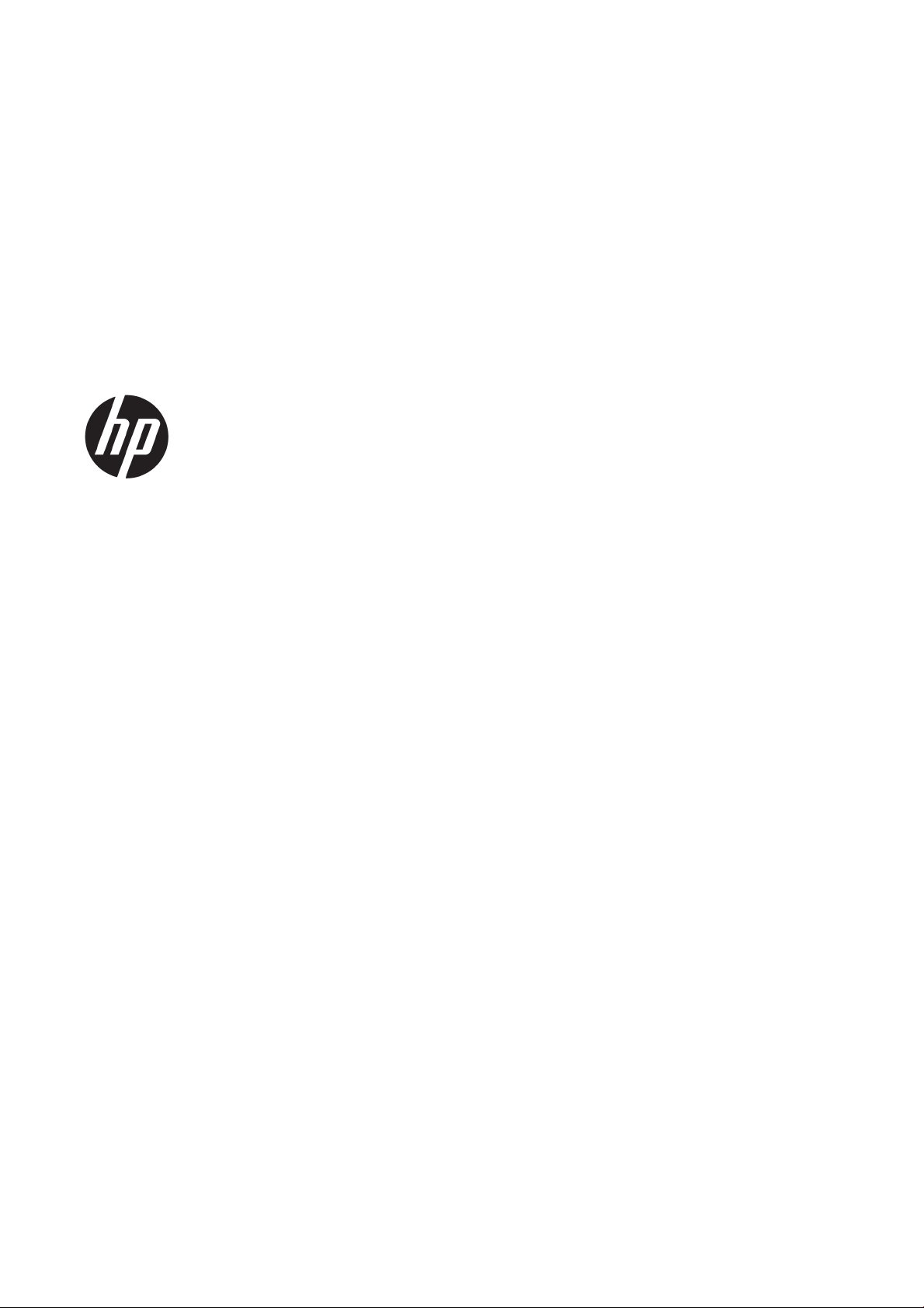
HP Latex 500-printerserie
Gebruikershandleiding
Page 2
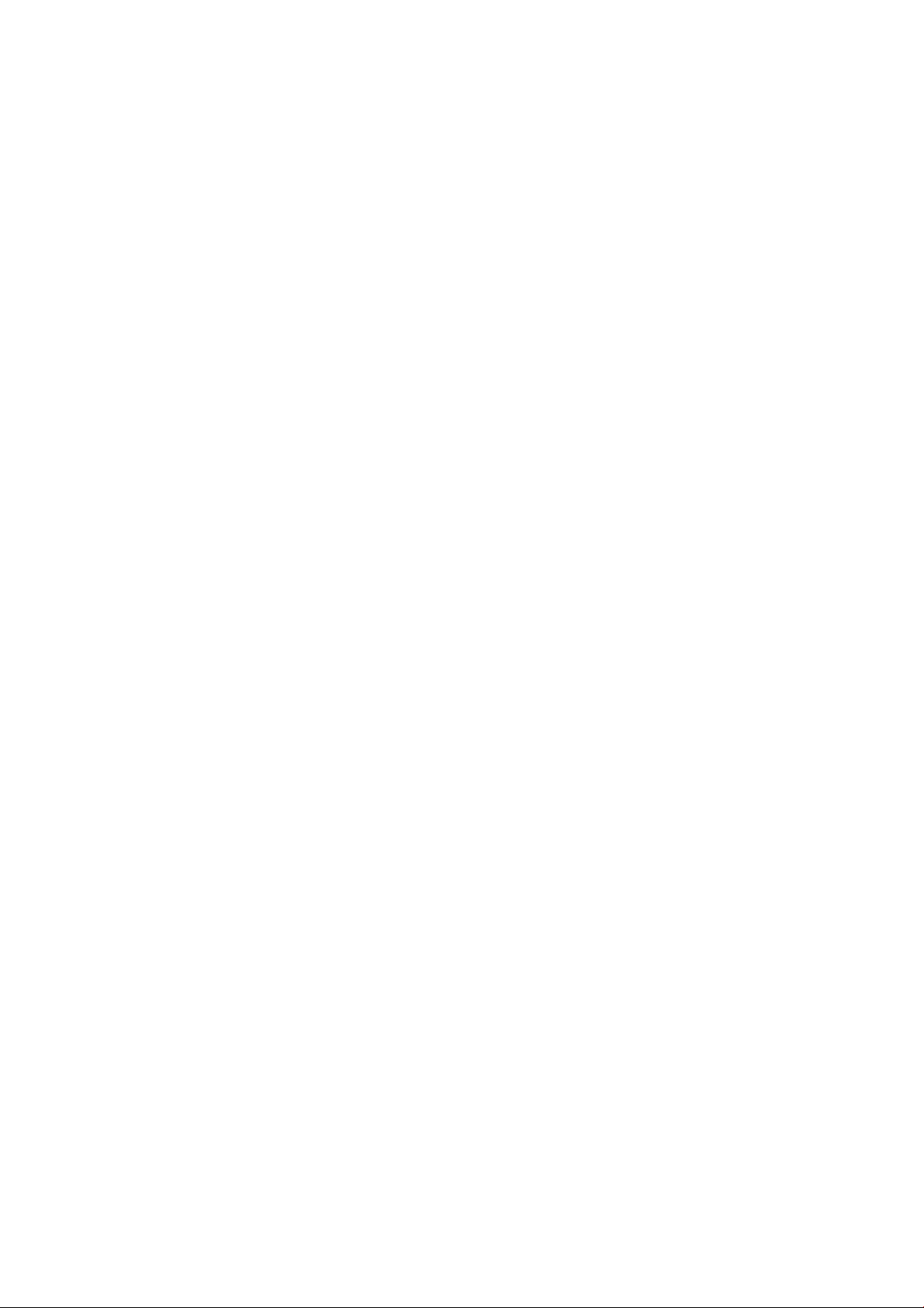
Uitgave 2
Wettelijke kennisgevingen
Handelsmerken
© Copyright 2016, 2017 HP Development
Company, L.P.
De informatie in dit document kan zonder
vooraankondiging worden gewijzigd.
De enige garanties voor producten en diensten
van HP worden vermeld in de specieke
garantieverklaring die wordt meegeleverd met
dergelijke producten en diensten. Niets in dit
document mag worden opgevat als aanvullende
garantie. HP stelt zich niet aansprakelijk voor
technische of redactionele fouten of
weglatingen in dit document.
Microsoft® en Windows® zijn in de Verenigde
Staten gedeponeerde handelsmerken van
Microsoft Corporation.
Page 3
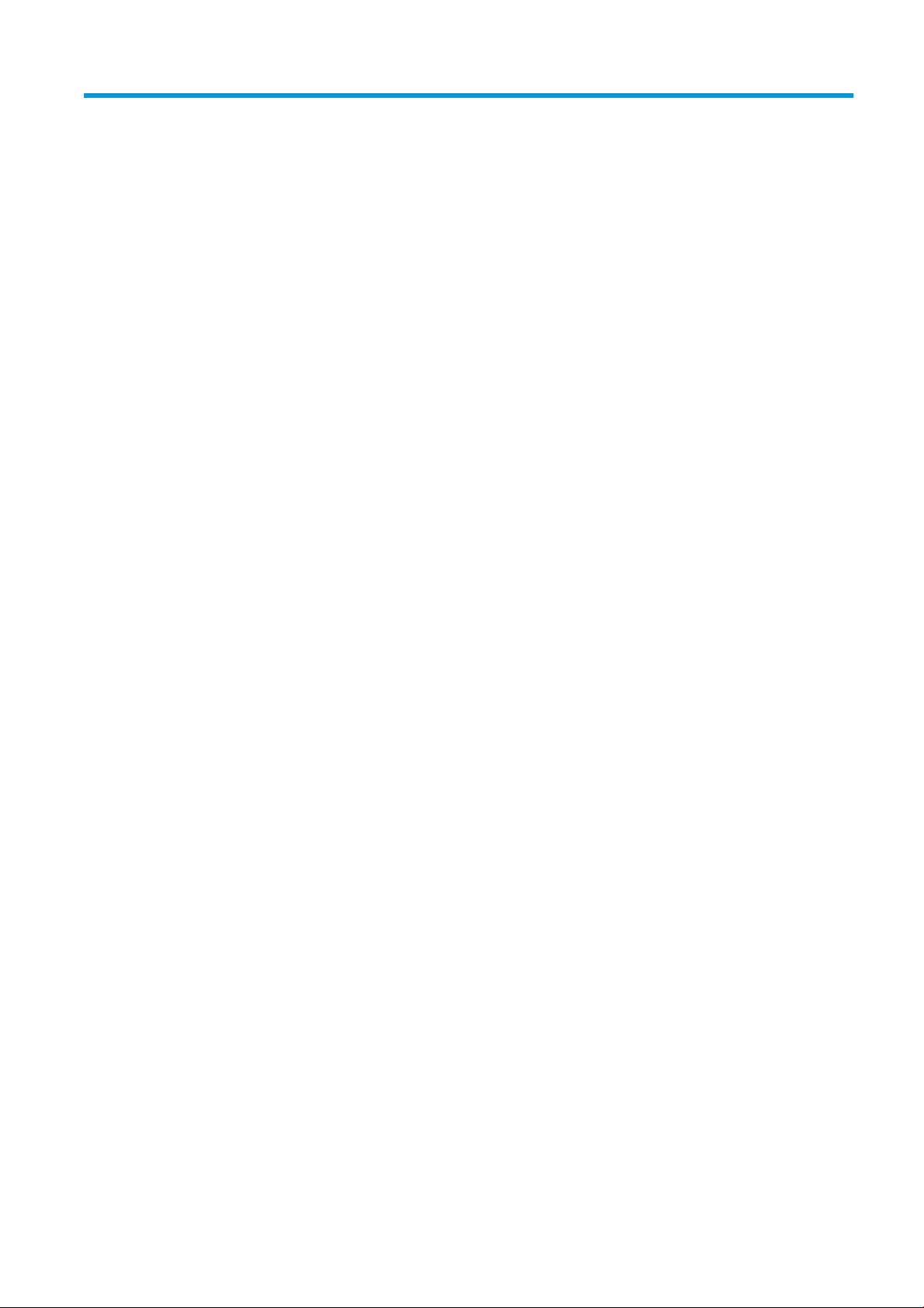
Inhoudsopgave
1 Inleiding ...................................................................................................................................................................................................... 1
Welkom bij uw printer .............................................................................................................................................................. 2
Printermodellen ........................................................................................................................................................................ 2
Documentatie ............................................................................................................................................................................ 3
Veiligheidsmaatregelen ........................................................................................................................................................... 3
Hoofdonderdelen van printer ................................................................................................................................................. 9
Voorpaneel .............................................................................................................................................................................. 12
HP Latex Mobile ...................................................................................................................................................................... 21
Geïntegreerde webserver ..................................................................................................................................................... 23
Connectiviteit- en software-instructies .............................................................................................................................. 30
Geavanceerde netwerkconguratie .................................................................................................................................... 31
De printer in- en uitschakelen .............................................................................................................................................. 38
De printer opnieuw opstarten .............................................................................................................................................. 39
2 Nuttige links ............................................................................................................................................................................................ 40
Als u hulp nodig hebt ............................................................................................................................................................. 40
3 Het substraat hanteren en substraatproblemen oplossen ............................................................................................................. 42
Overzicht .................................................................................................................................................................................. 44
Poreuze substraten ............................................................................................................................................................... 50
Een rol in de printer laden ..................................................................................................................................................... 52
Hefaccessoire .......................................................................................................................................................................... 57
Inktverzamelaar ..................................................................................................................................................................... 60
Laadaccessoire ....................................................................................................................................................................... 65
Ondersteund handmatig laden ............................................................................................................................................ 68
Randhouders .......................................................................................................................................................................... 70
Rol uit printer verwijderen .................................................................................................................................................... 72
Opwikkelspoel ........................................................................................................................................................................ 74
Veegrol ..................................................................................................................................................................................... 80
Dubbelzijdig afdrukken ......................................................................................................................................................... 81
Informatie over het substraat bekijken .............................................................................................................................. 83
De substraatbreedte en de rechterrandpositie wijzigen ................................................................................................. 84
Substraatlengte volgen ......................................................................................................................................................... 84
Substraat snijden ................................................................................................................................................................... 84
NLWW iii
Page 4
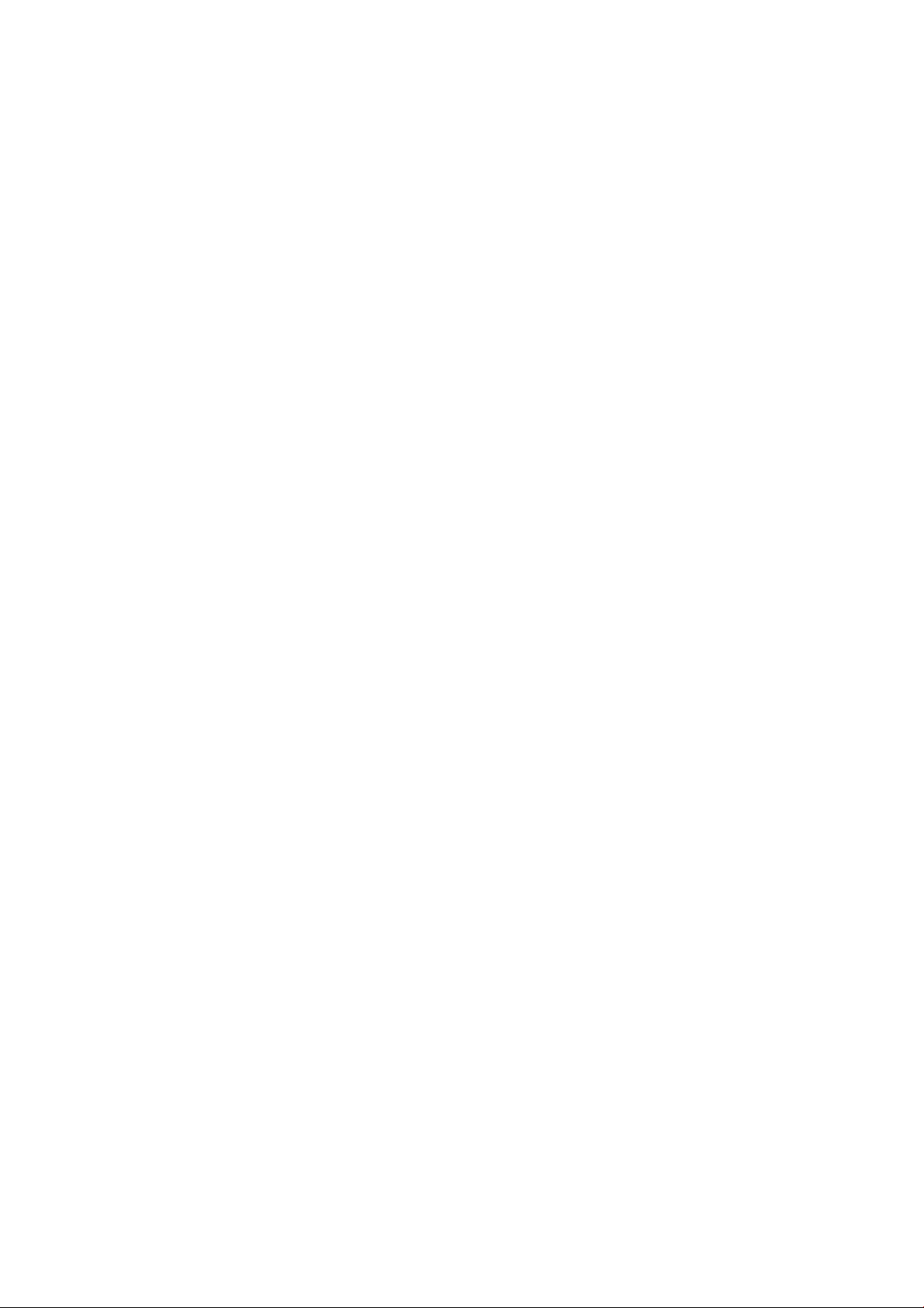
Taakstartveiligheid overslaan .............................................................................................................................................. 85
Het substraat opslaan ........................................................................................................................................................... 85
Substraat kan niet worden geladen .................................................................................................................................... 85
Substraat is verkeerd geplaatst ........................................................................................................................................... 86
Substraat is vastgelopen ...................................................................................................................................................... 86
Substraat is vervormd of gekreukt ..................................................................................................................................... 88
Substraat is gekrompen of uitgezet ................................................................................................................................... 89
Substraat heeft buigvervorming ......................................................................................................................................... 90
De automatische snijder werkt niet .................................................................................................................................... 90
Het substraat loopt vast op opvangspoel .......................................................................................................................... 91
4 Substraatinstellingen ............................................................................................................................................................................. 92
Voorinstellingen substraat ................................................................................................................................................... 93
Online zoeken ......................................................................................................................................................................... 93
HP Medialocator ..................................................................................................................................................................... 95
Generieke voorinstellingen ................................................................................................................................................... 96
Een substraatvoorinstelling klonen .................................................................................................................................... 96
Een substraatvoorinstelling wijzigen .................................................................................................................................. 97
Een nieuw substraat toevoegen .......................................................................................................................................... 98
Een substraatvoorinstelling verwijderen ......................................................................................................................... 103
Sneller afdrukken ................................................................................................................................................................. 103
Kleurkalibratie ...................................................................................................................................................................... 104
Kleurenconsistentie tussen verschillende HP Latex 500-serie-printers .................................................................... 106
Kleuremulatie van andere printermodellen .................................................................................................................... 106
ICC-proelen ......................................................................................................................................................................... 109
Kleurconsistentie verbeteren bij afdrukken van een afbeelding op meerdere afdrukken ....................................... 111
5 Problemen met de afdrukkwaliteit oplossen .................................................................................................................................. 113
Algemeen advies bij afdrukken .......................................................................................................................................... 114
Snelle oplossingen toepassing .......................................................................................................................................... 114
Afdrukkwaliteit verbeteren ................................................................................................................................................. 115
Meest voorkomende afdrukkwaliteitsproblemen .......................................................................................................... 120
6 Inktsysteem .......................................................................................................................................................................................... 128
HP Latex 560-inktsysteem ................................................................................................................................................ 129
HP Latex 570-inktsysteem ................................................................................................................................................ 137
7 Hardwareonderhoud ........................................................................................................................................................................... 149
De printkoppen reinigen (herstellen) ................................................................................................................................ 150
De printkoppen uitlijnen ..................................................................................................................................................... 150
Een printkop opnieuw installeren of vervangen op basis van frontpaneel ................................................................ 152
Een printkop vervangen ...................................................................................................................................................... 153
Kan printkop niet plaatsen ................................................................................................................................................. 159
iv NLWW
Page 5
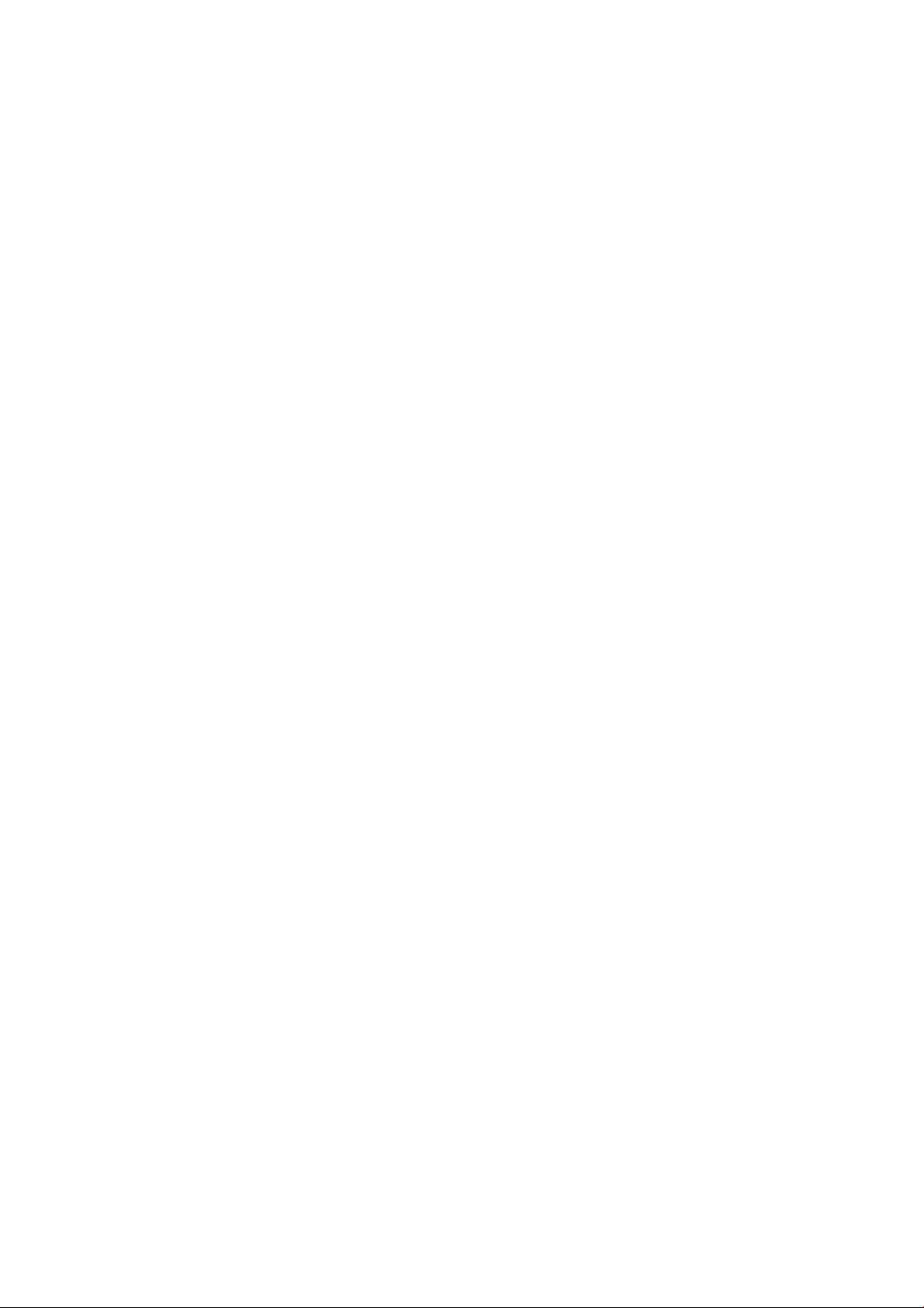
Elektrische contacten van een printkop reinigen ............................................................................................................ 160
Vervang de onderhoudspatroon ....................................................................................................................................... 164
Kan onderhoudspatroon niet plaatsen ............................................................................................................................ 167
De wagenstang reinigen en smeren ................................................................................................................................. 167
Codeerstrook reinigen ......................................................................................................................................................... 169
De plaat reinigen .................................................................................................................................................................. 170
Het venster van de substraatdoorvoersensor reinigen ................................................................................................. 173
De buitenkant van de printer reinigen .............................................................................................................................. 174
De printer verplaatsen of opslaan .................................................................................................................................... 174
Service-onderhoud .............................................................................................................................................................. 174
8 Firmware-update ................................................................................................................................................................................. 176
Firmware-update die een USB-ashstation gebruikt .................................................................................................... 176
Firmware-update met gebruik van de geïntegreerde webserver ................................................................................ 177
Automatische rmware-updates ...................................................................................................................................... 177
9 Accessoires ............................................................................................................................................................................................ 178
Inktbenodigdheden bestellen ............................................................................................................................................ 178
Accessoires bestellen .......................................................................................................................................................... 180
Instructies voor verwijderen ............................................................................................................................................... 180
10 Overige problemen oplossen ........................................................................................................................................................... 181
De printer krijgt geen IP-adres .......................................................................................................................................... 182
Geen toegang tot geïntegreerde webserver ................................................................................................................... 182
De printer drukt niet af ....................................................................................................................................................... 182
Het programma werkt langzamer of blijft hangen wanneer er een afdruktaak wordt gegenereerd .................... 183
De printer lijkt langzaam .................................................................................................................................................... 183
Communicatieproblemen tussen de computer en de printer ...................................................................................... 184
Kan geen verbinding maken met diensten zoals rmware-update, online zoeken of het
klantbetrokkenheidsprogramma. ..................................................................................................................................... 184
Foutmeldingen op het voorpaneel ................................................................................................................................... 185
11 Printerspecicaties ............................................................................................................................................................................ 192
Functionele specicaties ..................................................................................................................................................... 192
Fysieke specicaties ............................................................................................................................................................ 193
Geheugenspecicaties ........................................................................................................................................................ 193
Voedingsspecicaties .......................................................................................................................................................... 194
Milieuspecicaties ................................................................................................................................................................ 194
Omgevingsspecicaties ...................................................................................................................................................... 194
Akoestische specicaties .................................................................................................................................................... 194
Bijlage A Overzicht van vaak voorkomende afdrukproblemen ........................................................................................................ 196
NLWW v
Page 6
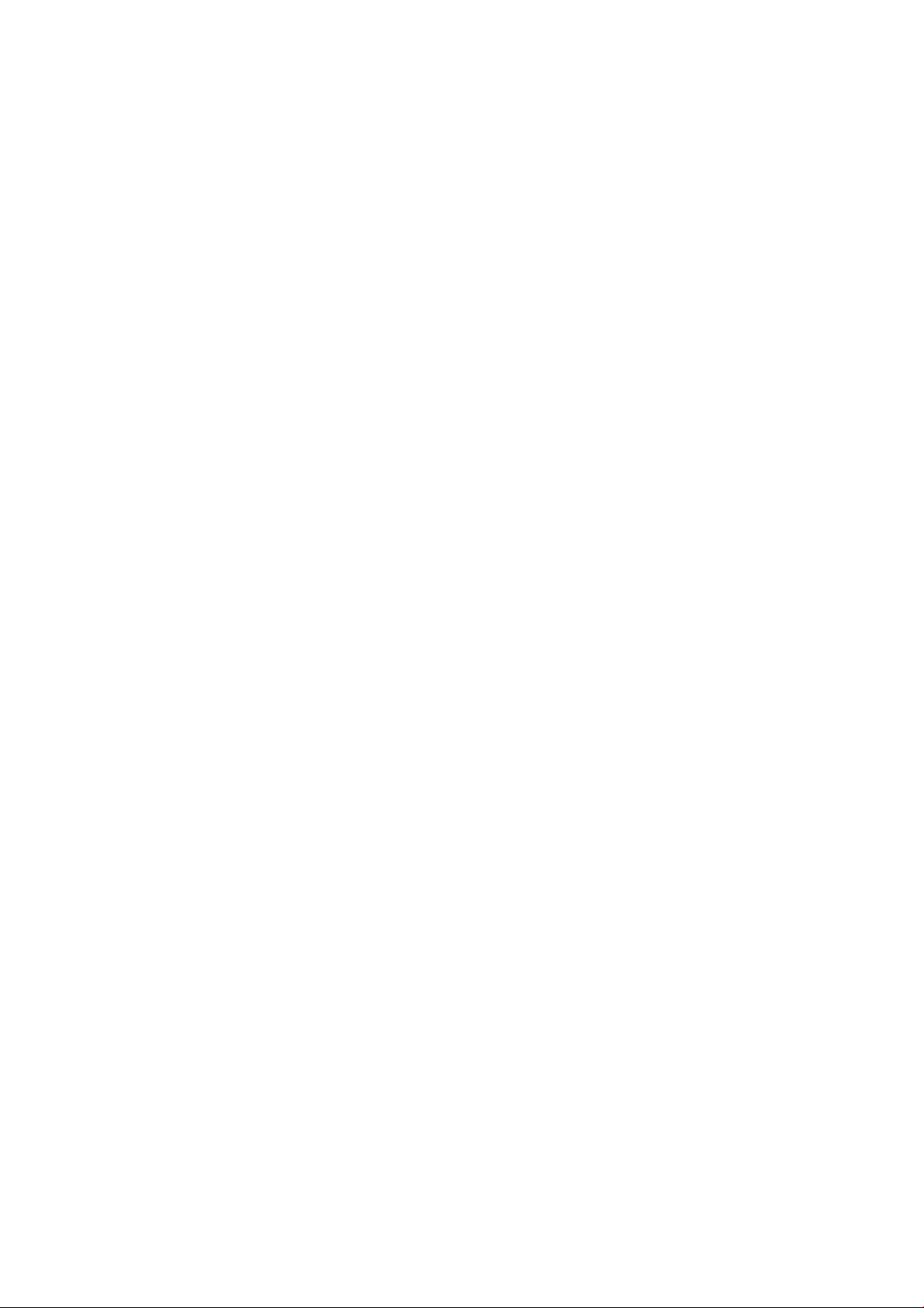
Woordenlijst .............................................................................................................................................................................................. 198
Index ........................................................................................................................................................................................................... 201
vi NLWW
Page 7
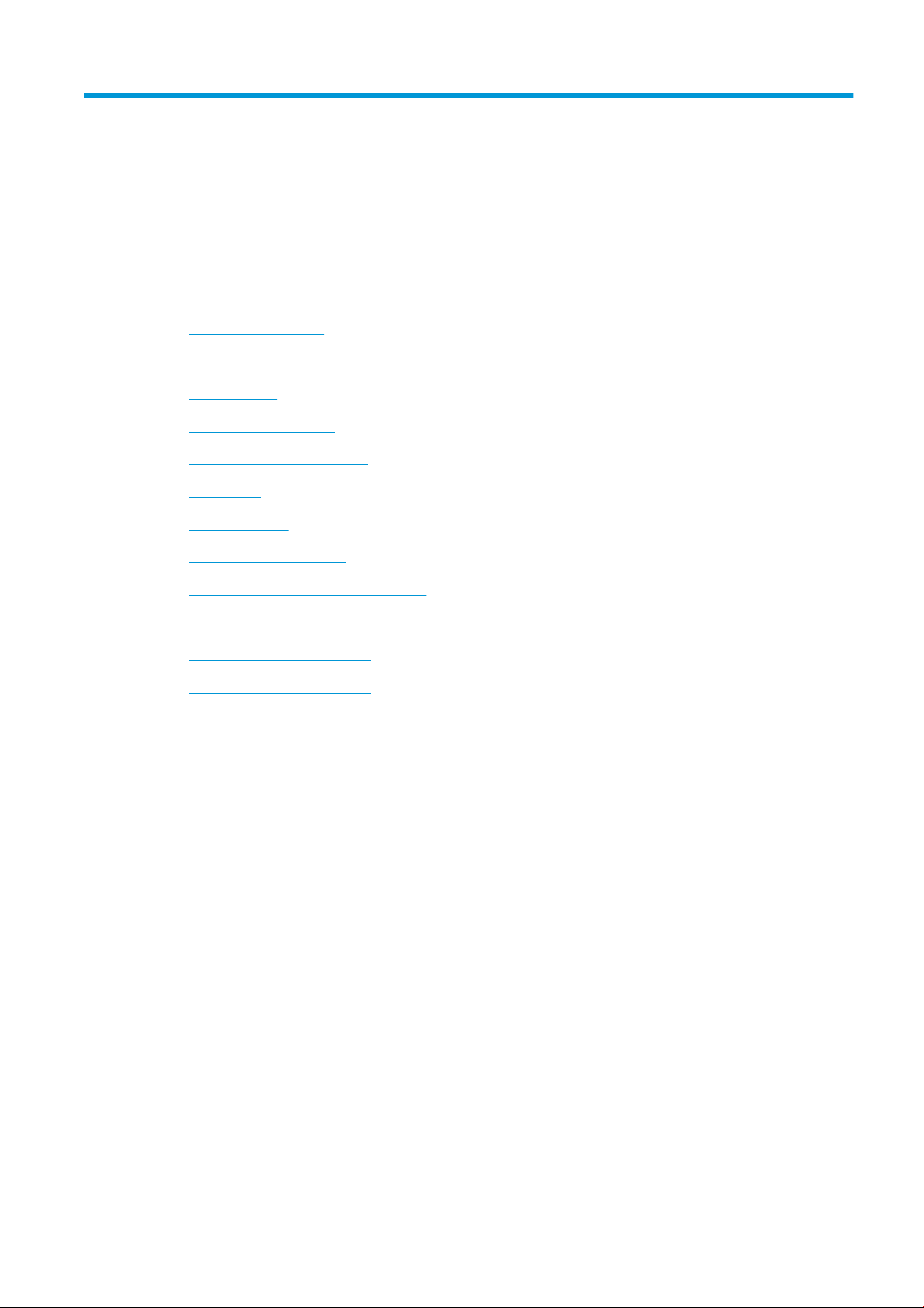
1 Inleiding
●
Welkom bij uw printer
●
Printermodellen
●
Documentatie
●
Veiligheidsmaatregelen
●
Hoofdonderdelen van printer
●
Voorpaneel
●
HP Latex Mobile
●
Geïntegreerde webserver
●
Connectiviteit- en software-instructies
●
Geavanceerde netwerkconguratie
●
De printer in- en uitschakelen
●
De printer opnieuw opstarten
NLWW 1
Page 8
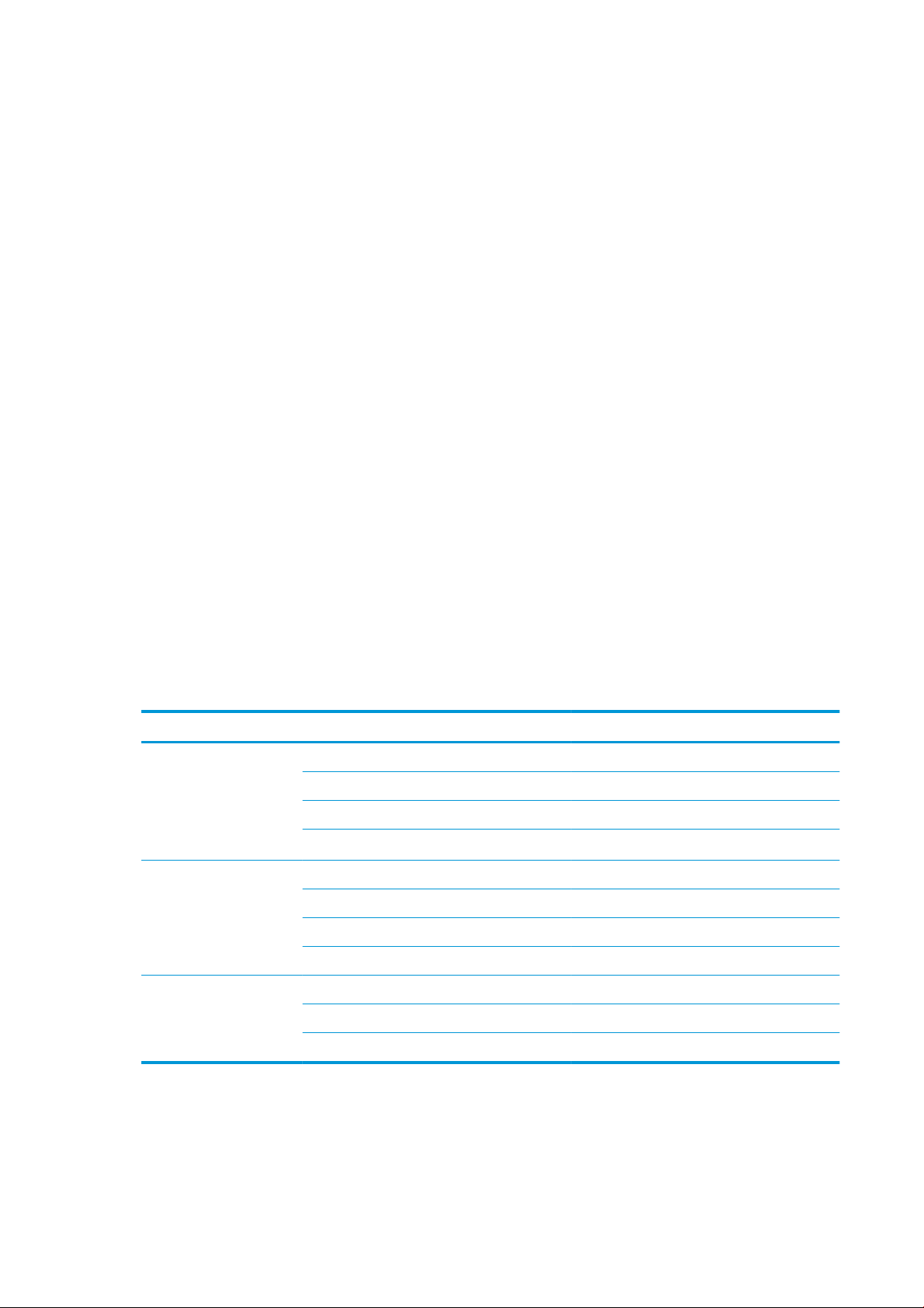
Welkom bij uw printer
Uw printer is een inkjetkleurenprinter die is ontworpen voor het afdrukken van afbeeldingen van hoge kwaliteit
op exibele substraten. Hieronder vindt u een aantal belangrijke functies van de printer:
●
Milieuvriendelijke, geurloze, waterachtige latex-inkten in zes kleuren met optimalisator
●
Geen speciale ventilatie vereist, geen gevaarlijk afval
●
775 ml inktpatronen voor de HP Latex-560, 3-liter inktpatronen voor de HP Latex-570
●
Scherpste afdrukkwaliteit, vloeiende overgangen en jne details met een werkelijke resolutie van 1200 dpi
●
Consistente en herhaalbare afdrukkwaliteit bij elke afdruksnelheid
●
Afdrukken zijn volledig droog en klaar voor afwerking en levering
●
Afdrukken op een breed scala aan substraten – inclusief de meeste goedkope, niet gecoate, solventcompatibele substraten
●
Er is een hele reeks HP herbruikbare substraten beschikbaar
●
Overweeg ongelamineerd gebruik met een krasbestendigheid die vergelijkbaar is met die van hard solventinkt op sav- en pvc-banner3
●
Duurzame afdrukken met outdoor-displaybestendigheid tot drie jaar voor ongelamineerd en tot vijf jaar
voor gelamineerd
●
Honderden kant-en-klare vooringestelde substraten die gemakkelijk toegankelijk zijn
Wanneer u afdruktaken naar de printer wilt verzenden, heeft u Raster Image Processor (RIP) software nodig die
op een afzonderlijke computer wordt uitgevoerd. RIP-software is bij diverse bedrijven te verkrijgen
Printermodellen
Met de printer meegeleverd HP Latex 500-inktcollector HP Latex 500-inktcollector
Optionele accessoires HP Latex 300/500-gebruikersonderhoudspakket HP Latex 300/500-gebruikersonderhoudspakket
Verbruiksartikelen HP 831 Latex-printkoppen HP 831 Latex-printkoppen
HP Latex 560 HP Latex 570
HP Latex laadaccessoire substraat HP Latex laadaccessoire substraat
HP Latex 300/500-gebruikersonderhoudspakket HP Latex 300/500-gebruikersonderhoudspakket
HP Latex 500-serie baken
HP Latex 500-inktcollector HP Latex 500-inktcollector
HP Latex 500-veegrol HP Latex 500-veegrol
HP Latex 500-serie baken
HP 831 Latex-inktpatronen HP 831 en 871 Latex-inktpatronen
HP 831 Latex-onderhoudspatroon HP 831 Latex-onderhoudspatroon
2 Hoofdstuk 1 Inleiding NLWW
Page 9
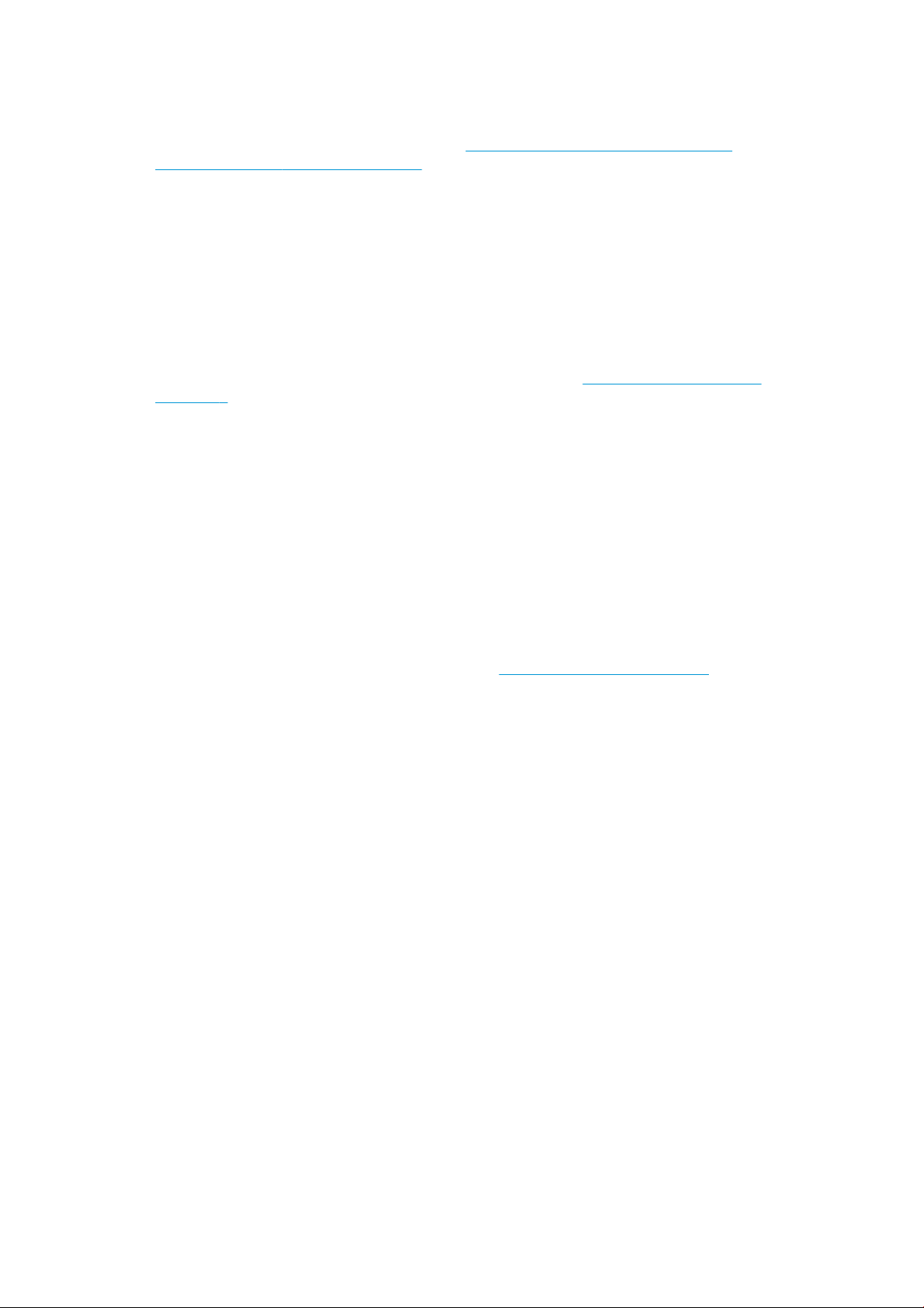
Documentatie
U kunt de volgende documenten downloaden van http://www.hp.com/go/latex560/manuals/ of
http://www.hp.com/go/latex570/manuals/:
●
Inleidende informatie
●
Instructies voor assemblage van de printer
●
Gebruikershandleiding
●
Juridische informatie
●
Beperkte garantie
De Quick Response (QR)-codeafbeeldingen die in sommige delen van deze handleiding voorkomen, bieden
koppelingen naar extra video-uitleg over bepaalde onderwerpen. Zie Hoofdonderdelen van printer
op pagina 9 voor een voorbeeld van een dergelijke afbeelding
Veiligheidsmaatregelen
Lees de volgende veiligheidsmaatregelen alvorens de printer te gebruiken om er zeker van te zijn dat u de
apparatuur op een veilige manier gebruikt.
U wordt verwacht de juiste technische opleiding en ervaring te hebben die nodig zijn om bekend te zijn met de
gevaren waaraan u kunt blootstaan bij het uitvoeren van een taak en de juiste maatregelen te treen om de
risico's voor uzelf en anderen te minimaliseren.
Algemene veiligheidsrichtlijnen
●
Er zijn geen door de bediener te onderhouden onderdelen in de printer behalve die aan de orde komen in
het reparatieprogramma voor klanten van HP (zie http://www.hp.com/go/selfrepair/). Raadpleeg voor
onderhoud aan andere onderdelen gekwaliceerde onderhoudsmedewerkers.
●
Schakel de printer uit en neem contact op met de servicevertegenwoordiger in de volgende gevallen:
–
Het netsnoer of de stekker is beschadigd.
–
De hardingsbehuizingen zijn beschadigd.
–
De printer is beschadigd door een klap.
–
Er is mechanische schade of schade aan de behuizing.
–
Er is vloeistof in de printer gekomen.
–
Er komt rook of een ongewone lucht uit de printer.
–
De printer is gevallen of de hardingsmodule is beschadigd.
–
De printer functioneert niet als normaal.
●
Zet de printer uit in de volgende gevallen:
–
Tijdens onweer
–
Tijdens een stroomstoring
●
Wees extra voorzichtig met zones die zijn gemarkeerd met waarschuwingslabels.
NLWW Documentatie 3
Page 10
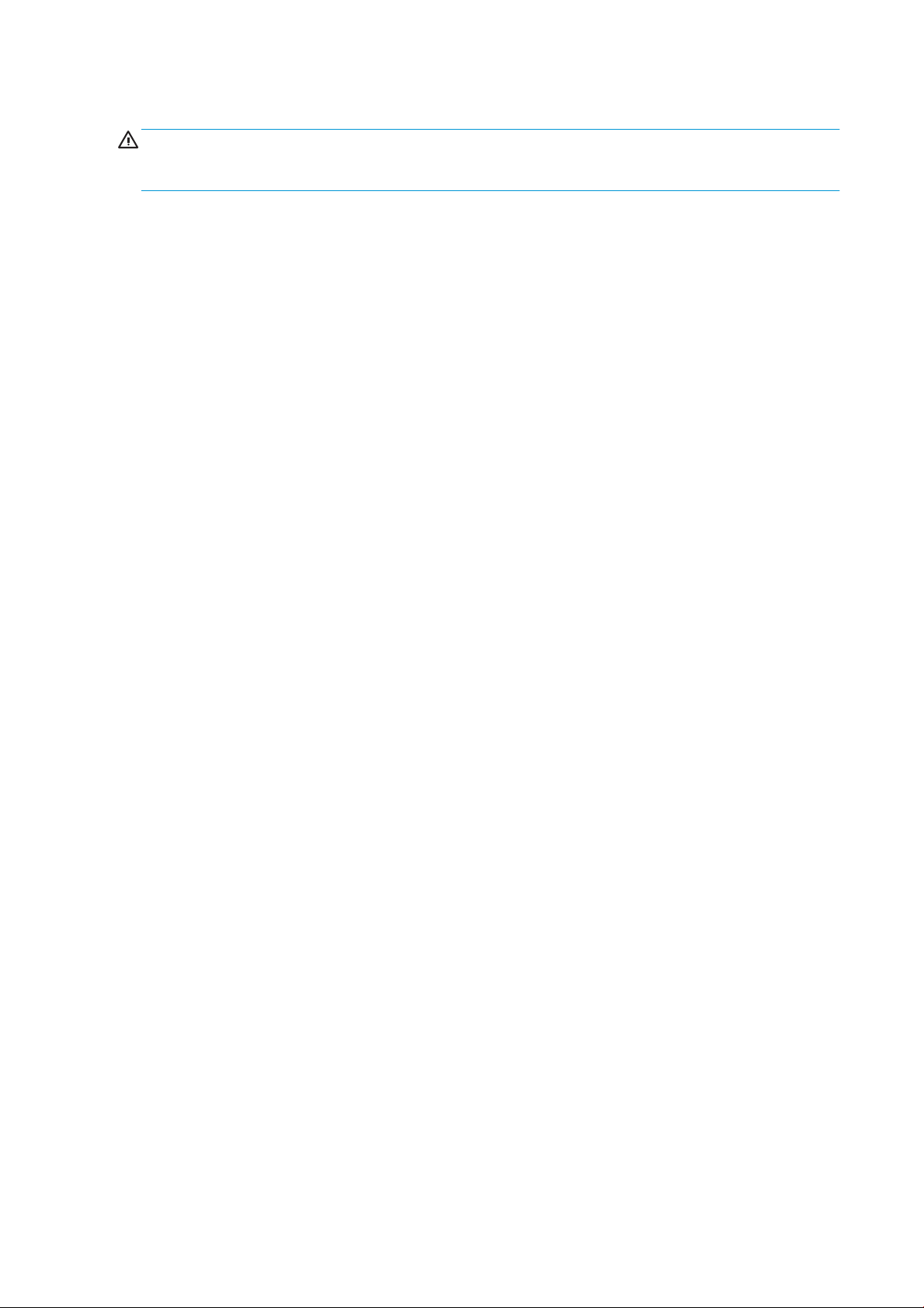
Gevaar van elektrische schok
WAARSCHUWING! De interne schakelingen van de hardingszones, hardingsborden en de ingebouwde
voedingen werken met gevaarlijke spanningen die de dood of ernstig lichamelijk letsel tot gevolg kunnen
hebben.
De printer gebruikt twee netsnoeren. Ontkoppel beide netsnoeren alvorens onderhoud aan de printer uit te
voeren.
Ter vermijding van een elektrische schok:
●
De printer mag alleen op geaarde stopcontacten worden aangesloten.
●
Probeer niet om de hardingsmodules te demonteren.
●
De afgesloten systeemkleppen of -pluggen niet verwijderen of openen.
●
Steek geen voorwerpen door sleuven in de printer.
Hittegevaar
De hardingssubsystemen van de printer werken op hoge temperaturen en kunnen bij aanraking brandwonden
veroorzaken. Neem de volgende voorzorgsmaatregelen in acht om persoonlijk letsel te voorkomen.
●
Raak de interne ruimtes van de hardingszones van de printer niet aan.
●
Laat in het geval van een substraatstoring de printer eerst afkoelen voordat u toegang probeert te krijgen
tot de interne hardingszone en de uitvoerplaat.
●
Brandgevaar
De hardingssubsystemen van de printer werken op hoge temperaturen.
Neem de volgende voorzorgsmaatregelen om het risico op brand te vermijden.
●
●
●
●
●
●
Laat de printer afkoelen alvorens onderhoudswerkzaamheden uit te voeren.
Het is de verantwoordelijkheid van de klant om te voldoen aan de printervereisten en aan de plaatselijke
elektrische regelgeving van het land waar de apparatuur wordt geïnstalleerd. Gebruik de stroomspanning
die op het typeplaatje staat vermeld.
Sluit de netsnoeren aan op de toegewezen lijnen die zijn beveiligd met een stroomonderbreker, zoals in de
Handleiding voor plaatsing is beschreven. Gebruik geen verdeeldoos (verlengsnoer) om de netsnoeren aan
te sluiten.
Gebruik alleen netsnoeren die door HP met de printer zijn geleverd. Gebruik geen beschadigd netsnoer.
Gebruik de netsnoeren niet met andere producten.
Steek geen voorwerpen door sleuven in de printer.
Mors geen vloeistof op de printer. Zorg ervoor dat na het reinigen alle componenten droog zijn voordat de
printer weer wordt gebruikt.
Gebruik in en om de printer geen spuitbusproducten die ontbrandbare gassen bevatten. Gebruik de printer
niet in een omgeving met explosiegevaar.
●
Blokkeer of bedek de openingen van de printer niet.
●
Probeer de hardingsmodules niet te demonteren of te wijzigen.
4 Hoofdstuk 1 Inleiding NLWW
Page 11

●
Zorg ervoor dat de door de fabrikant aanbevolen bedrijfstemperatuur van het substraat niet wordt
overschreden. Raadpleeg de fabrikant indien deze informatie niet beschikbaar is. Laad geen substraten die
niet kunnen worden gebruikt bij een bedrijfstemperatuur boven 125°C.
●
Laad geen substraten die ontbranden bij temperaturen lager dan 250°C (482°F). Als deze informatie niet
beschikbaar is, moet het afdrukken permanent gecontroleerd worden. Zie opmerking hieronder.
OPMERKING: Testmethode gebaseerd op EN ISO 6942:2002; Evaluatie van materialen en
materiaalsamenstellingen bij blootstelling aan een stralingshittebron, methode B. De testcondities om de
temperatuur te bepalen waarop het substraat begint met ontsteken (vlam of gloed) waren: Warmteuxdichtheid
30 kW/m², kopercalorimeter, K type thermokoppel.
Mechanisch gevaar
De printer heeft bewegende delen die persoonlijk letsel kunnen veroorzaken. Neem de volgende
voorzorgsmaatregelen om persoonlijk letsel te voorkomen wanneer u dicht bij de printer werkt.
●
Houd kleding en alle lichaamsdelen uit de buurt van bewegende delen van de printer.
●
Draag geen halskettingen, armbanden en andere hangende voorwerpen.
●
Als uw haar lang is, probeer dit dan vast te zetten zodat het niet in de printer terecht kan komen.
●
Zorg ervoor dat mouwen of handschoenen niet vast komen te zitten in de bewegende delen van de printer.
●
Sta niet te dicht bij de ventilatoren, dit kan persoonlijk letsel veroorzaken en de afdrukkwaliteit beïnvloeden
(door het blokkeren van de luchtstroom).
●
Raak aandrijvingen of bewegende rollen niet aan tijdens het afdrukken.
●
Gebruik de printer niet zonder kleppen.
●
Tijdens het laden van het substraat moet u er voor zorgen dat zich niemand anders dicht bij de printer
bevindt.
Gevaar van lichtstraling
Lichtstraling wordt uitgezonden vanuit de verlichting van de afdrukzone. Deze verlichting is in overeenstemming
is met de eisen van de risicogroep IEC 62471:2006: Fotobiologische veiligheid van lampen en lampsystemen. Het
wordt echter aanbevolen niet direct naar de leds te kijken wanneer deze oplichten. Wijzig de module niet.
Chemisch gevaar
De documenten met informatie over materiaalveiligheid voor de verbruiksartikelen geven inktbestanddelen aan.
Adequate ventilatie moet worden verstrekt om ervoor te zorgen dat potentiële airborne blootstellingen aan deze
stoen adequaat worden gereguleerd.
U kunt op http://www.hp.com/go/msds de meest recente documenten met informatie over materiaalveiligheid
aanvragen voor de inktsystemen die in de printer worden gebruikt.
Ventilatie en airconditioning
Zoals bij installaties van alle soorten apparatuur geldt, moet rekening worden gehouden met het feit dat de
printer warmte produceert bij het vaststellen van de mate van omgevingscomfort en het instellen van
airconditioning of ventilatie in de werkomgeving. De vermogensdissipatie van de printer bedraagt gewoonlijk 3,7
kW. Airconditioning en ventilatie moeten overeenkomen met plaatselijke richtlijnen en regelgeving op het gebied
van milieu, gezondheid en veiligheid. Raadpleeg uw vaste specialist op het gebied van airconditioning en milieu,
gezondheid en veiligheid (EHS) voor advies over de juiste maatregelen voor uw locatie.
Voor meer specieke voorschriften met betrekking tot adequate ventilatie kunt u het document 62.1-2007
Ventilation for Acceptable Indoor Air Quality van de ANSI/ASHRAE (American Society of Heating, Refrigerating and
NLWW Veiligheidsmaatregelen 5
Page 12
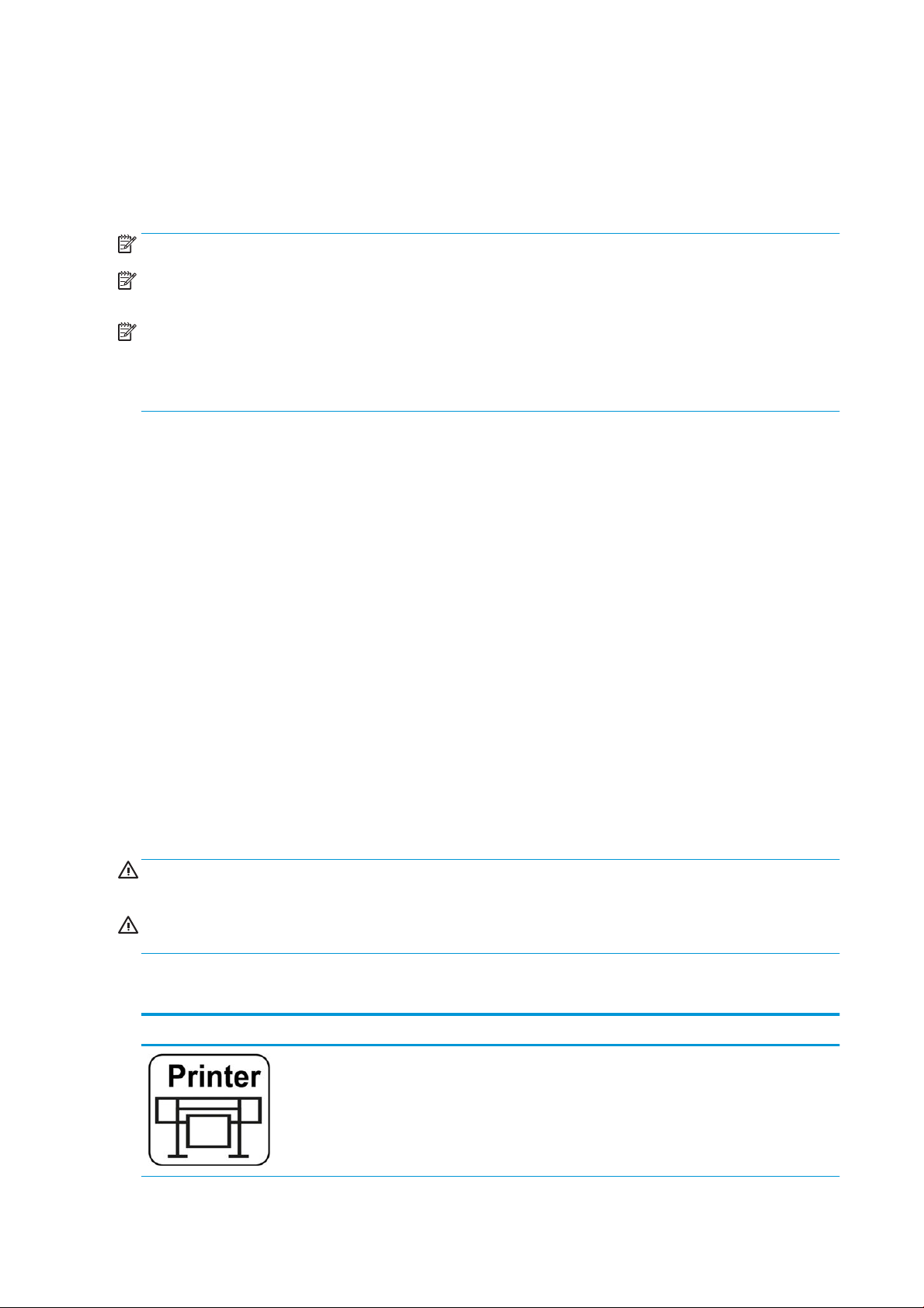
Air-Conditioning Engineers) raadplegen. Zo wordt bijvoorbeeld een minimale uitlaatsnelheid van 2,5 L/s.m² van
frisse lucht gespeciceerd voor "kopieer- en afdrukruimten".
Speciale ventilatieapparatuur (luchtltratie) is niet verplicht om aan de Amerikaanse OSHA-vereisten ten aanzien
van beroepsmatige blootstelling aan vluchtige organische componenten van watergebaseerde HP Latex-inkten
te voldoen. De installatie van speciale ventilatieapparatuur gebeurt naar eigen inzicht van de klant. Klanten
dienen de regionale en lokale vereisten en voorschriften te raadplegen.
OPMERKING: De ventilatie- en airconditioningeenheden mogen niet direct op de printer blazen.
OPMERKING: Het behouden van een positieve luchtdruk in de printerruimte helpt voorkomen dat stof de ruimte
binnendringt.
OPMERKING: HP raadt u aan om te zorgen voor een verse luchtventilatie van 5 ach (luchtwisselingen per uur)
en een minimaal kamervolume van 30 m³.
(De aanbeveling van 5 ach is gebaseerd op een ruimte van 30 m³ met slechts één HP-printer. Als zich meer
printers in de ruimte bevinden, moet de ventilatie-snelheid worden herberekend.)
Gevaar bij zware substraten
Speciale aandacht is vereist om persoonlijk letsel te voorkomen bij het hanteren van zware substraten.
●
Bij het hanteren van zware substraatrollen kunnen meerdere personen nodig zijn. Let er op dat de rug niet
te veel wordt belast en dat letsel wordt voorkomen.
●
Overweeg het gebruik van een vorkheftruck, pallettruck of andere hanteringsapparatuur.
●
Draag persoonlijke beschermingsmiddelen, inclusief schoenen en handschoenen bij het hanteren van
zware substraatrollen.
●
Denk er bij het laden van rollen aan dat u de laadaccessoires (laadtafel en lifter) gebruikt.
Omgaan met inkt
HP beveelt het dragen van handschoenen aan bij het hanteren van inktsysteemcomponenten.
Waarschuwingen en voorzorgsmaatregelen
De volgende symbolen worden in deze handleiding gebruikt om een correct gebruik van de printer te
waarborgen en om te voorkomen dat de printer wordt beschadigd. Volg de instructies die met deze symbolen
zijn gemarkeerd.
WAARSCHUWING! Het niet opvolgen van deze richtlijnen die met dit symbool zijn gemarkeerd, kan leiden tot
ernstig letsel of overlijden.
VOORZICHTIG: Als u de instructies bij dit symbool niet opvolgt, kan dit leiden tot licht letsel of schade aan de
printer.
Waarschuwingslabels
Label
6 Hoofdstuk 1 Inleiding NLWW
Toelichting
Printerlabel. Voor de identicatie van het netsnoer van de printer.
Page 13
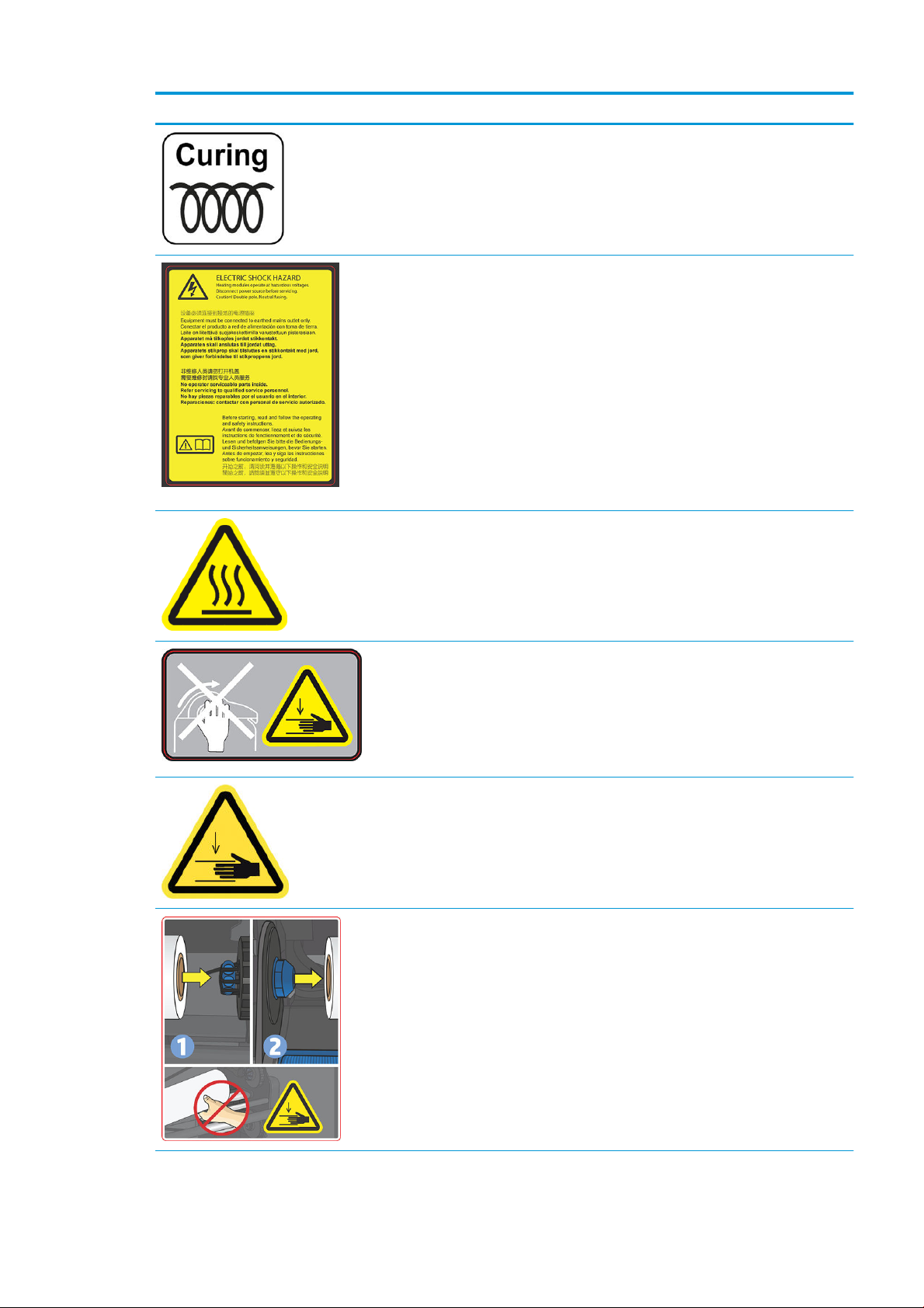
Label Toelichting
Hardingslabel. Voor de identicatie van het netsnoer van de
droging.
Gevaar van elektrische schok. Verwarmingsmodules werken met
gevaarlijke spanningen. Koppel alle stroombronnen los alvorens
onderhoud uit te voeren.
VOORZICHTIG: Tweepolig. Neutrale zekering.
Apparatuur mag alleen op een geaard stopcontact worden
aangesloten. Raadpleeg voor onderhoud gekwaliceerde
onderhoudsmedewerkers. Ontkoppel alle netsnoeren alvorens
onderhoud uit te voeren. Er zijn geen door de bediener te
onderhouden onderdelen in de printer.
Lees en volg de bedienings- en veiligheidsinstructies voordat u
begint.
Dit label bevindt zich op de e-box.
Risico van brandwonden. Raak de hardingszone en de uitvoerplaat
van de printer niet aan: ze kunnen heet worden.
Dit label bevindt zich aan de voorkant van de hardingsmodule en op
het onderste deel van de uitvoerplaat.
Risico van pletting. Als u de substraatinvoer/-uitvoer van de
laadpositie naar de printpositie verplaatst, is er een risico dat u uw
hand plet tussen de invoer/uitvoer van het substraat en het
onderstel. Zorg ervoor dat niemand zich in de buurt van de printer
bevindt wanneer u de substraatinvoer/-uitvoer beweegt.
Dit label bevindt zich op de plaat aan de rechterkant van de
substraatinvoer/-uitvoer.
Risico van pletting. Let op uw vingers wanneer u het draagijzer naar
de parkeerstand verplaatst: u kunt uw vingers tegen de zijkleppen
van de substraatinvoer/-uitvoer pletten.
Dit label bevindt zich aan de rechter- en linkerzijden van het
draagijzer en achter de armen van het draagijzer.
Risico van pletting. Wees voorzichtig bij het laden van rollen: uw
hand kan beklemd raken tussen de rol en de substraatinvoer.
Dit label bevindt zich op de invoerstructuur van het substraat.
NLWW Veiligheidsmaatregelen 7
Page 14
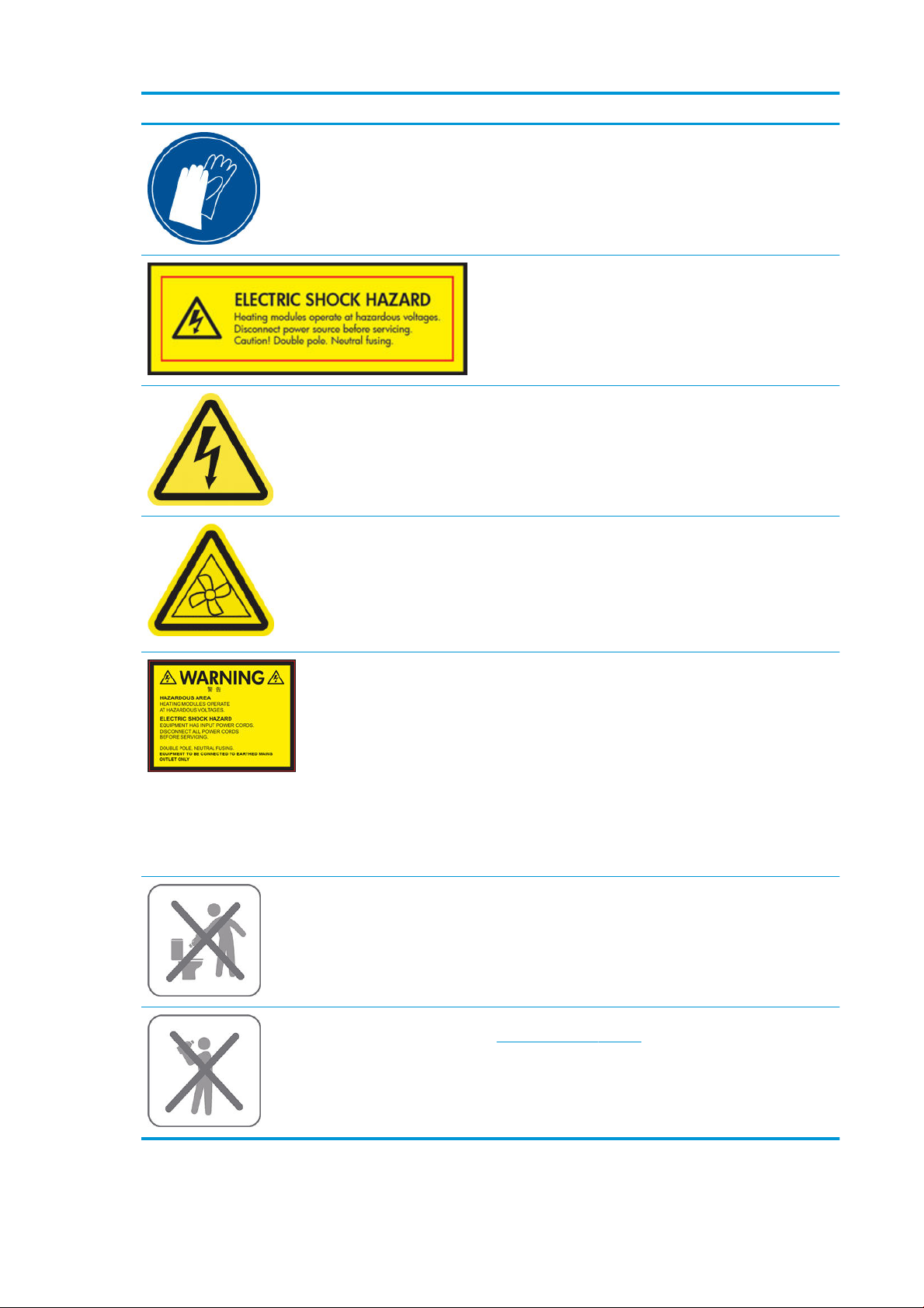
Label Toelichting
U wordt aangeraden om handschoenen te dragen bij het hanteren
van de onderhoudspatroon, de plaat of de inktverzamelaar.
Dit label bevindt zich op de onderhoudspatroon.
Gevaar van elektrische schok. Verwarmingsmodules werken met
gevaarlijke spanningen. Ontkoppel alle voedingsbronnen alvorens
onderhoud uit te voeren.
Dit label bevindt zich op de PCA-behuizing van de
hardingsbesturing. Alleen voor onderhoudspersoneel.
Gevaar van elektrische schok. De printer gebruikt twee netsnoeren.
Voedingen werken met gevaarlijke spanningen. Ontkoppel alle
netsnoeren alvorens onderhoud uit te voeren.
Dit label bevindt zich aan de binnenkant, dicht bij de behuizing van
de verwarmingselementen van de afdrukzone tussen ventilatoren.
Alleen voor onderhoudspersoneel.
Gevaarlijke bewegende onderdelen. Draaiende ventilatorbladen.
Houd uw handen weg.
Deze labels bevinden zich aan de binnenkant, dicht bij de
ventilatoren van de afdrukzone: één dicht bij de vacuümventilator,
één dicht bij de aërosolventilator en één aan beide zijden van de
klep van de hardingsmoduleventilatoren. Alleen voor
onderhoudspersoneel.
Gevaarlijke zone. Verwarmingsmodules werken met gevaarlijke
spanningen.
Gevaar van elektrische schok. Het apparaat gebruikt twee
netsnoeren. Ontkoppel alle netsnoeren alvorens onderhoud uit te
voeren. Voedingen werken met gevaarlijke spanningen.
Dubbelpolig, neutrale zekering.
Apparatuur mag alleen op een geaard stopcontact worden
aangesloten.
Dit label bevindt zich in de behuizing van de besturing van de scanen luchtgordijnverwarming. Alleen voor onderhoudspersoneel.
De inhoud van de condenscollector moet niet door de afvoer
worden gegoten, maar moet worden weggeworpen volgens de
lokale voorschriften en de werking van de locatie. HP kan een
standaard afvalproelproductblad leveren om u te helpen bij
beslissingen over verwijdering.
Dit label bevindt zich op de condenscollector.
Drink de inhoud van de condenscollector niet op. U kunt op
http://www.hp.com/go/msds de meest recente documenten met
informatie over materiaalveiligheid aanvragen voor de
inktsystemen die in de printer worden gebruikt.
Dit label bevindt zich op de condenscollector.
8 Hoofdstuk 1 Inleiding NLWW
Page 15

OPMERKING: De uiteindelijke labelpositie en labelgrootte op de printer kunnen enigszins verschillen, maar
moeten zich altijd dicht bij het potentiële risicogebied bevinden.
Hoofdonderdelen van printer
De belangrijkste onderdelen van de printer worden op de volgende afbeeldingen weergegeven.
Vooraanzicht (560)
1. Inktcartridge 7. Opwikkelspoelmotor
2. Plaat 8. Draagijzer
3. Printkop 9. Opwikkelspoel
4. Printkopwagen 10. Laadtafel
5. Voorpaneel 11. Condenscollector
6. Onderhoudspatroon 12. Hardingsmodule
NLWW Hoofdonderdelen van printer 9
Page 16

Vooraanzicht (570)
1. Tussentank 8. Draagijzer
2. Plaat 9. Opwikkelspoel
3. Printkop 10. Laadtafel
4. Printkopwagen 11. Condenscollector
5. Voorpaneel 12. Inktcartridge
6. Onderhoudspatroon 13. Hardingsmodule
7. Opwikkelspoelmotor
10 Hoofdstuk 1 Inleiding NLWW
Page 17
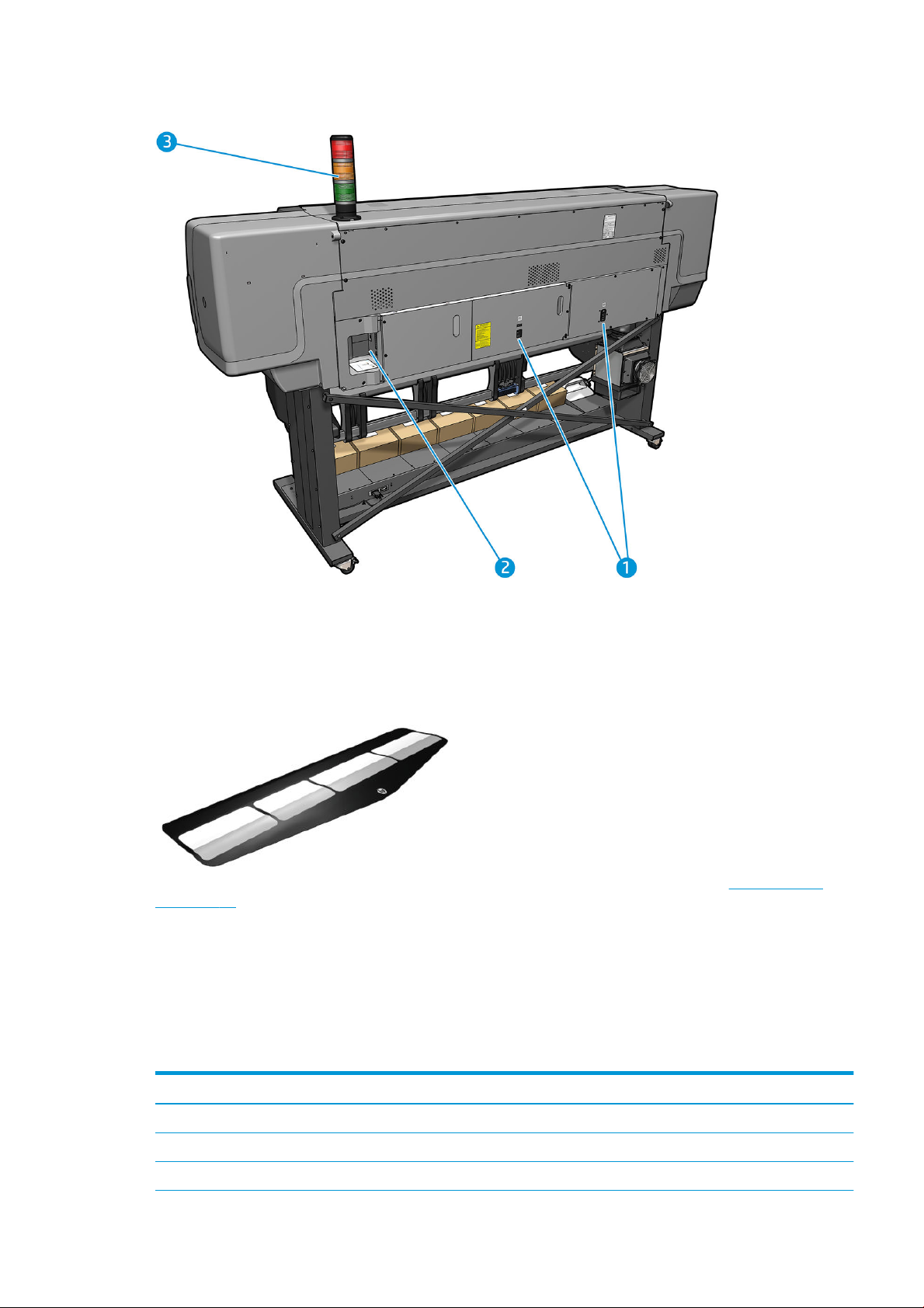
Achteraanzicht
1. Stroomschakelaar en stroomaansluiting
2. Aansluitingen voor communicatiekabels en optionele accessoires
3. Baken
Laadaccessoire
Met het laadaccessoire kunt u sommige substraatsoorten laden die moeilijk te laden zijn. Zie Laadaccessoire
op pagina 65.
Baken
Het baken biedt een eenvoudige indicatie van de status van de printer die zichtbaar is vanaf een afstand, zodat u
gemakkelijk kunt zien of alles normaal werkt. Als er een probleem is, geeft de bakenkleur een indicatie van het
soort probleem.
Raadpleeg de montage-instructies van de printer om het baken te monteren.
Bakenkleur
Groen Printer gereed (al dan geen substraat geladen)
Groen knipperend Afdrukken zonder waarschuwing als een inktpatroon van 3 liter leeg is
Geel 3-liter inktpatroon niet aanwezig of leeg, venster open of klep onderhoudspatroon open
NLWW Hoofdonderdelen van printer 11
Betekenis
Page 18
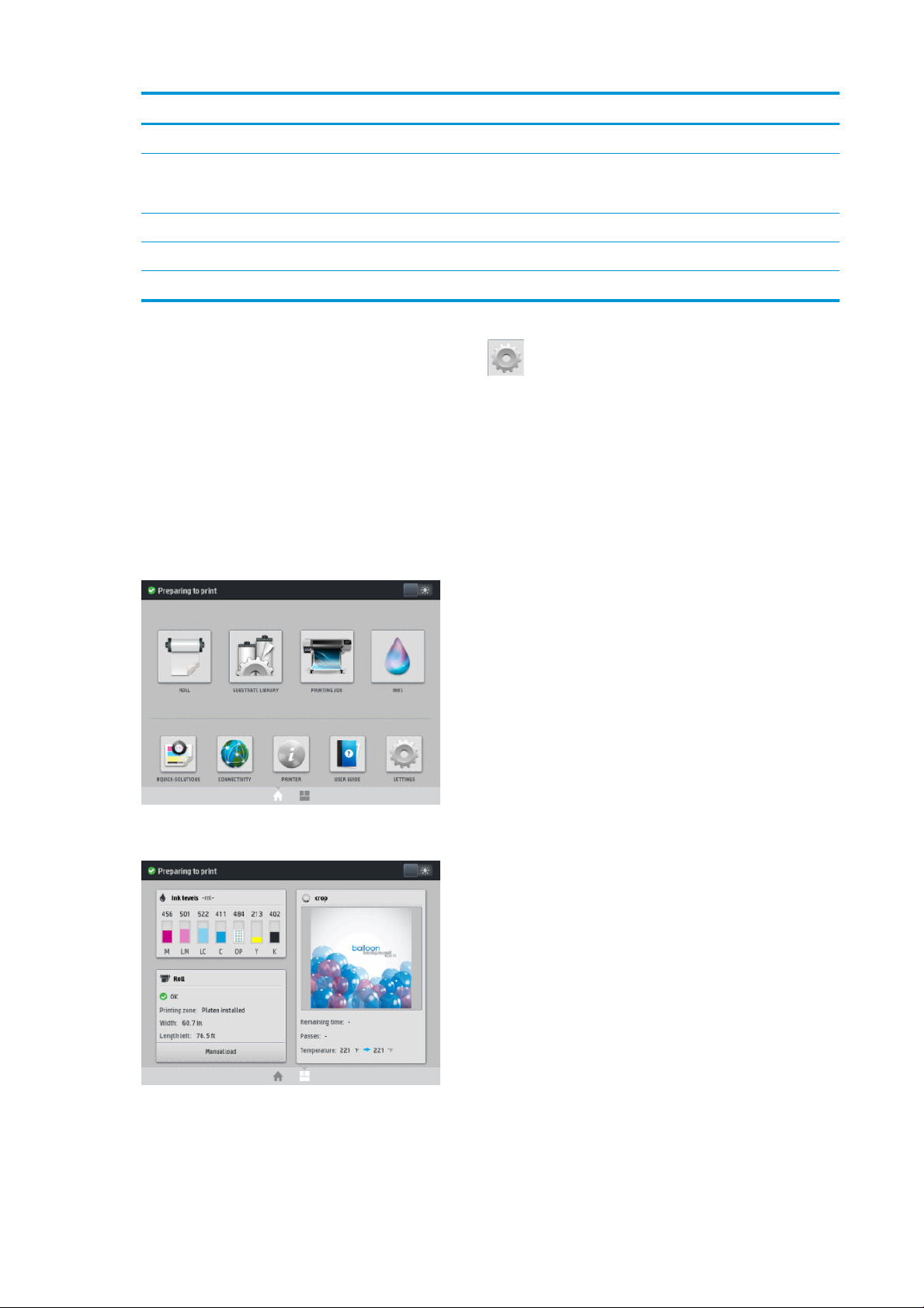
Bakenkleur Betekenis
Geel knipperend 3-liter inktpatroon niet aanwezig of tijdens het afdrukken leeg
Rood Er is een probleem dat afdrukken verhindert: printkopreinigingsrol opgebruikt of niet aanwezig, tussentank of
inktpatroon niet aanwezig of leeg, geen papier, venster open, klep onderhoudspatroon open of storing in de
printermotor.
Rood knipperend Geen doos
Alles opgelicht Printer is tijdelijk bezig met een interne workow, zoals het vervangen van de onderhoudspatroon.
Alles knippert Printer start op
U kunt het baken in- en uitschakelen met het pictogram Settings op het frontpaneel.
Voorpaneel
Inleiding tot het frontpaneel
Het frontpaneel is een aanraakgevoelig scherm met een grasche gebruikersinterface; het bevindt zich rechts op
de voorzijde van de printer. Het geeft u volledige controle over uw printer: vanaf het voorpaneel kunt u
informatie bekijken over de printer, printerinstellingen wijzigen, kalibraties en tests uitvoeren, enzovoort. Het
voorpaneel toont ook waarschuwings- en foutmeldingen wanneer dat nodig is.
Er is een alternatief beginscherm dat u kunt zien door uw vinger naar de linkerkant van het scherm te bewegen.
Dat geeft een overzicht van de status van de inktpatronen, het substraat en de huidige afdruktaak.
Het voorpaneel heeft een groot centraal gedeelte om dynamische informatie en pictogrammen te tonen. Aan de
linker- en rechterkant kunt u op verschillende momenten tot vier vaste pictogrammen zien. Normaal gesproken
worden deze niet allemaal op hetzelfde moment getoond.
12 Hoofdstuk 1 Inleiding NLWW
Page 19
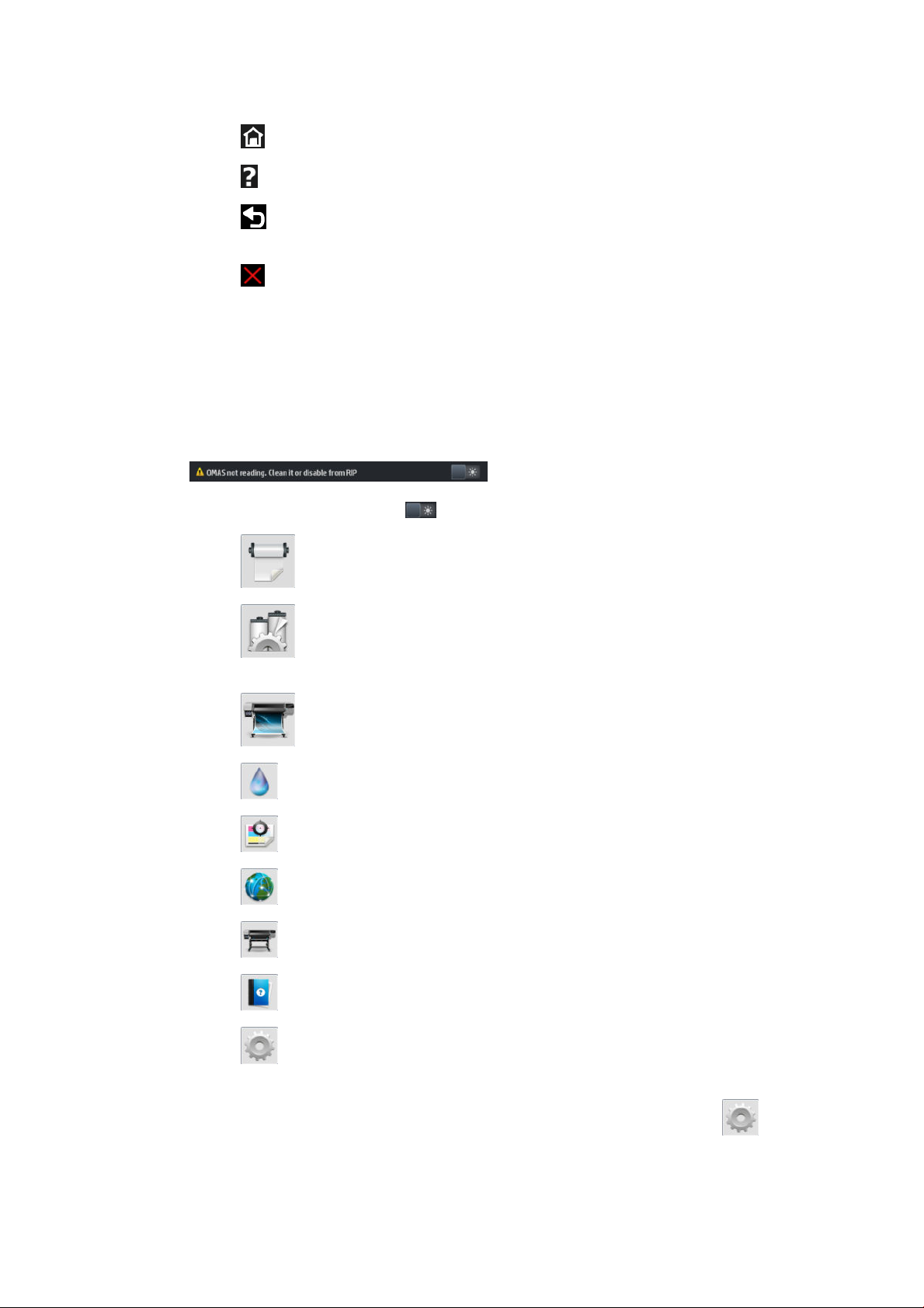
Vaste pictogrammen die u links en rechts hebt vastgezet
●
Druk op om terug te gaan naar het beginscherm.
●
Druk op om help over het huidige scherm te bekijken.
●
Druk op om naar het laatst bezochte scherm te gaan. Hierdoor worden wijzigingen die zijn
aangebracht in het huidige scherm niet verwijderd.
●
Druk op om het huidige proces te annuleren.
Dynamische pictogrammen beginscherm
De volgende items worden alleen op het beginscherm weergegeven.
●
In de linkerbovenhoek van het scherm staat het bericht met de status van de printer of de belangrijkste
huidige waarschuwing. Druk op dit bericht om een lijst met alle huidige waarschuwingen te zien, met een
pictogram dat de ernst van elke waarschuwing aanduidt. U kunt op de waarschuwingsknop drukken voor
hulp bij het oplossen van het probleem.
●
In de rechterbovenhoek drukt u op om de verlichting van de afdrukzone in- of uit te schakelen.
●
Druk op om de substraatstatus te bekijken en substraatbehandelingen uit te voeren.
●
Druk op om de Substraatbibliotheek te openen en toegang te krijgen tot de uitgebreide online
bibliotheek van substraatvoorinstellingen.
●
Druk op om informatie over de momenteel afgedrukte taak te bekijken.
●
Druk op om de inktstatus te bekijken en handelingen aan de inktpatroon en de printkop uit te voeren.
●
Druk op voor snelle oplossingen voor vaak voorkomende problemen.
●
Druk op om de netwerk- en internetstatus te bekijken en aanverwante instellingen te wijzigen.
●
Druk op om informatie over de printer te bekijken.
●
Druk op voor hulp.
●
Druk op om printerinstellingen in het algemeen te bekijken en te wijzigen.
Als de printer enige tijd niet actief is, wordt de slaapstand geactiveerd en wordt het voorpaneel uitgeschakeld.
Wanneer u de tijd wilt wijzigen die verstrijkt voordat de slaapmodus actief wordt, drukt u op , vervolgens op
Setup > Front panel options > Sleep mode wait time (Installatie > Frontpaneelopties > Wachttijd slaapmodus). U
kunt een tijd instellen tussen 5 en 240 minuten; de standaardinstelling is 20 minuten.
NLWW Voorpaneel 13
Page 20
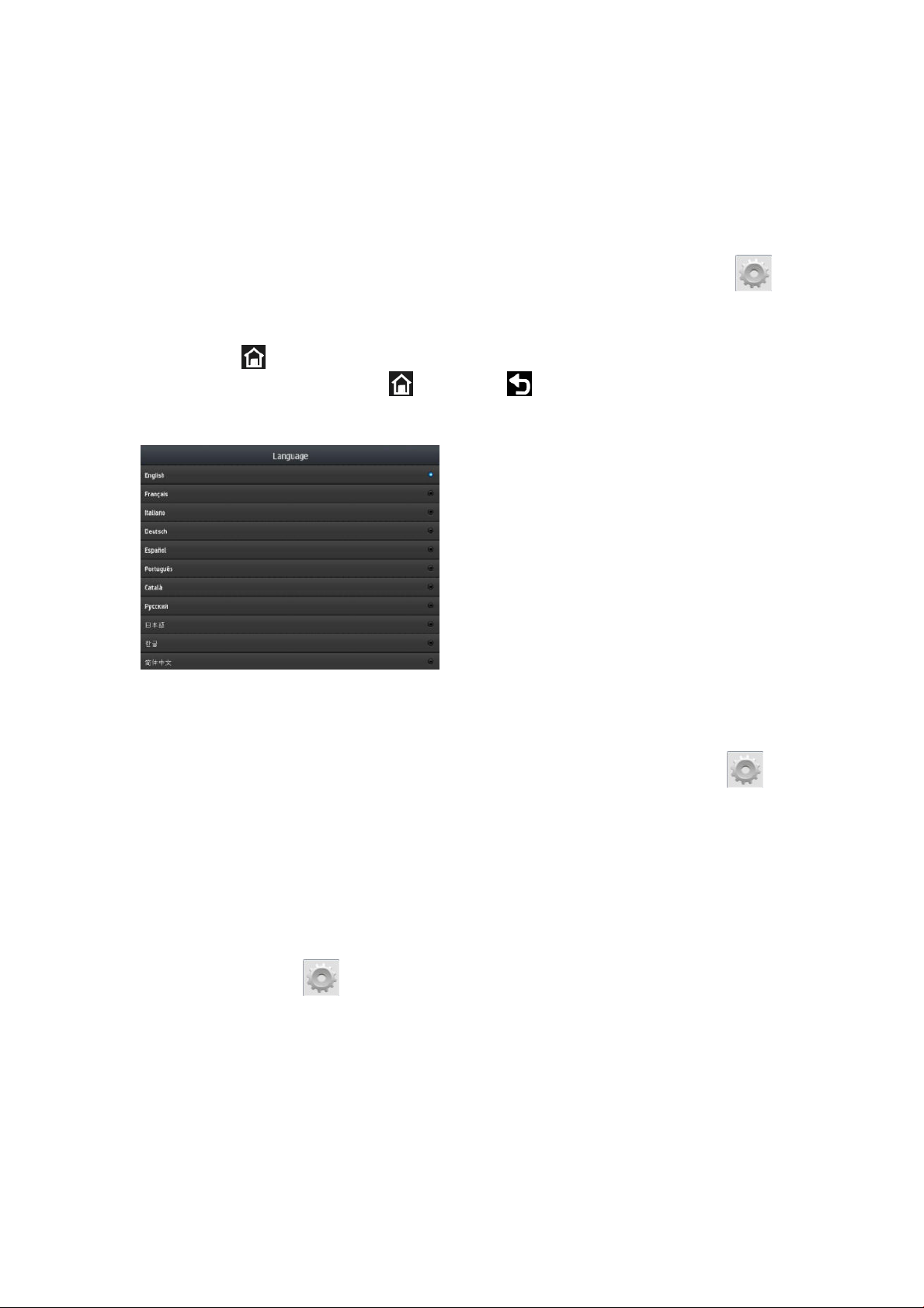
De printer ontwaakt uit slaapstand en schakelt het display van het voorpaneel in wanneer er externe interactie is.
In deze handleiding vindt u informatie over specieke gebruikstoepassingen van het frontpaneel.
De taal voor het frontpaneel wijzigen
Er zijn twee methoden om de taal te wijzigen die wordt gebruikt voor de menu's en berichten van het
frontpaneel.
●
Als u de huidige taal op het frontpaneel begrijpt, gaat u naar het frontpaneel en drukt u op , daarna
Setup > Front panel options > Language (Installatie > Frontpaneelopties > Taal).
●
Als u de huidige taal op het frontpaneel niet begrijpt, schakelt u de printer uit. Schakel deze in. Zodra het
pictogram
verschijnt, houdt u dit enkele seconden ingedrukt. Wanneer alle pictogrammen verschenen
zijn op het frontpaneel, drukt u op
Bij beide methoden verschijnt nu het taalselectiemenu op het frontpaneel.
Druk op uw gewenste taal.
De datum en tijd weergeven of instellen
Als u de datum en tijd van de printer wilt weergeven, gaat u naar het frontpaneel en drukt u op , daarna op
Setup > Front panel options > Date and time options (Installatie > Frontpaneelopties > Opties datum en tijd).
, gevolgd door . Het frontpaneel knippert even.
Tijd voor stand-by instellen
Wanneer er geen afdruktaken meer zijn of u de printer van tevoren wilt opwarmen (de optie Prepare printing
(Afdrukken voorbereiden) in de RIP), blijven de hardingsverwamers van de printer ingeschakeld gedurende de
opgegeven tijd en temperatuur indien er een andere taak wordt ingesteld of indien u een
afdrukkwaliteitsprobleem moet omzeilen dat mogelijk wordt veroorzaakt door een onjuiste temperatuur in de
afdrukzone. Om te kiezen hoe lang de verwarming blijft ingeschakeld in deze situatie, gaat u naar het
frontpaneel en drukt u op , daarna op Substrate > Substrate handling options > Curing standby duration
(Substraat > Opties voor substraatbehandeling > Stand-byduur harding). U kunt een tijd selecteren tussen 5 en
120 minuten.
De hardingstemperatuur tijdens de stand-byperiode wordt automatisch door de printer ingesteld.
Instelling slaapstand wijzigen
Als de printer is ingeschakeld maar een bepaalde periode niet wordt gebruikt, wordt automatisch de slaapstand
geactiveerd om energie te besparen. De standaard wachttijd is 25 minuten. Als u de wachttijd voor het activeren
14 Hoofdstuk 1 Inleiding NLWW
Page 21
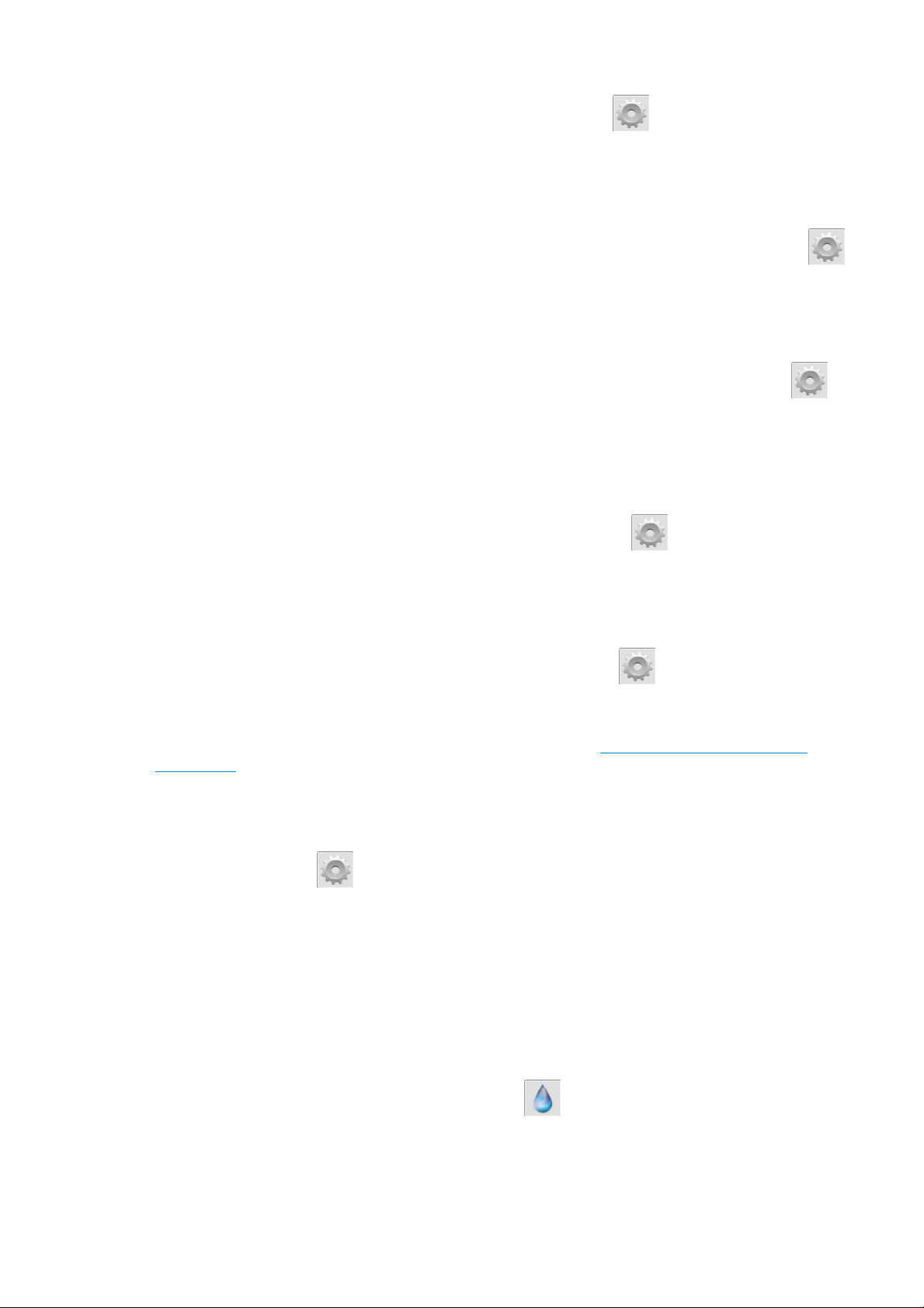
van de slaapstand wilt wijzigen, gaat u naar het frontpaneel en drukt u op , daarna op Setup > Front panel
options > Sleep mode wait time (Installatie > Frontpaneelopties > Wachttijd slaapmodus). Voer de gewenste
wachttijd in minuten in en druk op OK.
Het luidsprekervolume instellen
Als u het volume van de luidspreker van de printer wilt wijzigen, gaat u naar het frontpaneel en drukt u op ,
daarna op Setup > Front panel options > Speaker volume (Installatie > Frontpaneelopties > Luidsprekervolume)
en vervolgens selecteert u O (Uit), Low (Zacht) of High (Hard).
Audiowaarschuwingen in- of uitschakelen
Wanneer u de audiowaarschuwingen wilt in- of uitschakelen, gaat u naar het frontpaneel en drukt u op ,
daarna op Setup > Front panel options > Enable audio alert (Installatie > Frontpaneelopties >
Audiowaarschuwing inschakelen) of Disable audio alert (Audiowaarschuwing uitschakelen). Alle
audiowaarschuwingen zijn standaard ingeschakeld.
De helderheid van het frontpaneeldisplay wijzigen
Wanneer u de helderheid van het frontpaneeldisplay wilt wijzigen, drukt u op , daarna op Setup > Front
panel options > Display brightness (Installatie > Frontpaneelopties > Helderheid display) en selecteert u een
waarde door de schuifbalk te verplaatsen. Druk op OK om de waarde op te slaan.
De maateenheden wijzigen
Als u andere maateenheden wilt weergeven op het frontpaneel, drukt u op , daarna op Setup > Front panel
options > Unit selection (Installatie > Frontpaneelopties > Eenheidselectie) en vervolgens op English (Engels) of
Metric (Metrisch).
U kunt de maateenheid ook wijzigen in de geïntegreerde webserver. Zie Geïntegreerde webserver openen
op pagina 25.
Fabrieksinstellingen herstellen
Wanneer u de printerinstellingen wilt terugzetten naar de oorspronkelijke fabriekswaarden, gaat u naar het
frontpaneel en drukt u op , daarna op Setup > Resets > Restore factory settings (Installatie > Herstellen >
Fabrieksinstellingen herstellen). Met deze optie worden alle printerinstellingen, behalve de Gigabit Ethernet- en
de substraatvoorinstellingen, hersteld.
Printerstatus controleren
Het frontpaneel en de geïntegreerde webserver geven beide de status van de printer, het geladen substraat en
het inktsysteem weer.
De status van de inktpatronen controleren
U kunt de inktniveaus van de inktpatronen bekijken door op te drukken op het beginscherm van het
frontpaneel.
NLWW Voorpaneel 15
Page 22
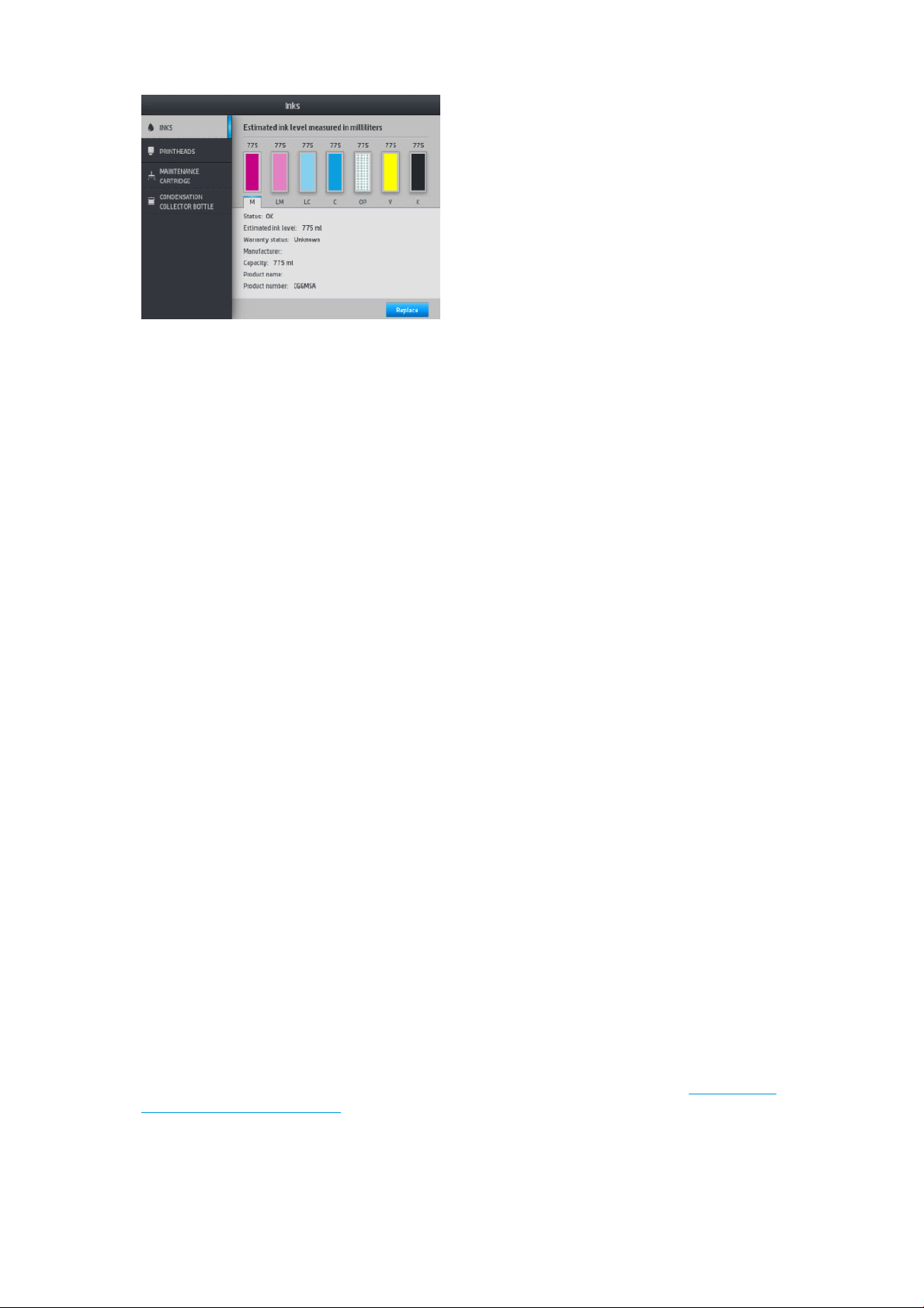
Voor meer informatie over een bepaalde inktpatroon, drukt u op de rechthoek die deze patroon voorstelt. De
volgende informatie wordt weergegeven.
●
Status
●
Geschat inktniveau
●
Garantiestatus
●
Fabrikant
●
Capaciteit
●
Productnaam
●
Productnummer
●
Serienummer
●
Verloopdatum
●
Ondersteunde inktpatronen
Dit zijn de mogelijke statusberichten van de inktpatroon die u kunt zien op het frontpaneel:
●
OK: De cartridge werkt normaal, er treden geen bekende problemen op.
●
Missing (Ontbreekt): Er is geen cartridge aanwezig of de cartridge is niet goed in de printer geïnstalleerd.
●
Low (Laag): De inkt is bijna op.
●
Very low (Kritiek): Het inktniveau is zeer laag.
●
Empty (Leeg): De inktcartridge is leeg
●
Reseat (Opnieuw installeren): U wordt aangeraden de cartridge te verwijderen en opnieuw te plaatsen.
●
Replace (Vervangen): U wordt aangeraden de lege cartridge te vervangen door een nieuwe cartridge.
●
Expired (Verlopen): De vervaldatum van de patroon is verstreken.
●
Incorrect (Niet geschikt): De patroon is niet geschikt voor deze printer. Het bericht bevat een lijst met
compatibele patronen.
●
Non-HP (Niet-HP): De patroon is gebruikt, bijgevuld of illegaal.
U kunt de status van de inktpatronen ook weergeven in de geïntegreerde webserver. Zie Geïntegreerde
webserver openen op pagina 25.
16 Hoofdstuk 1 Inleiding NLWW
Page 23
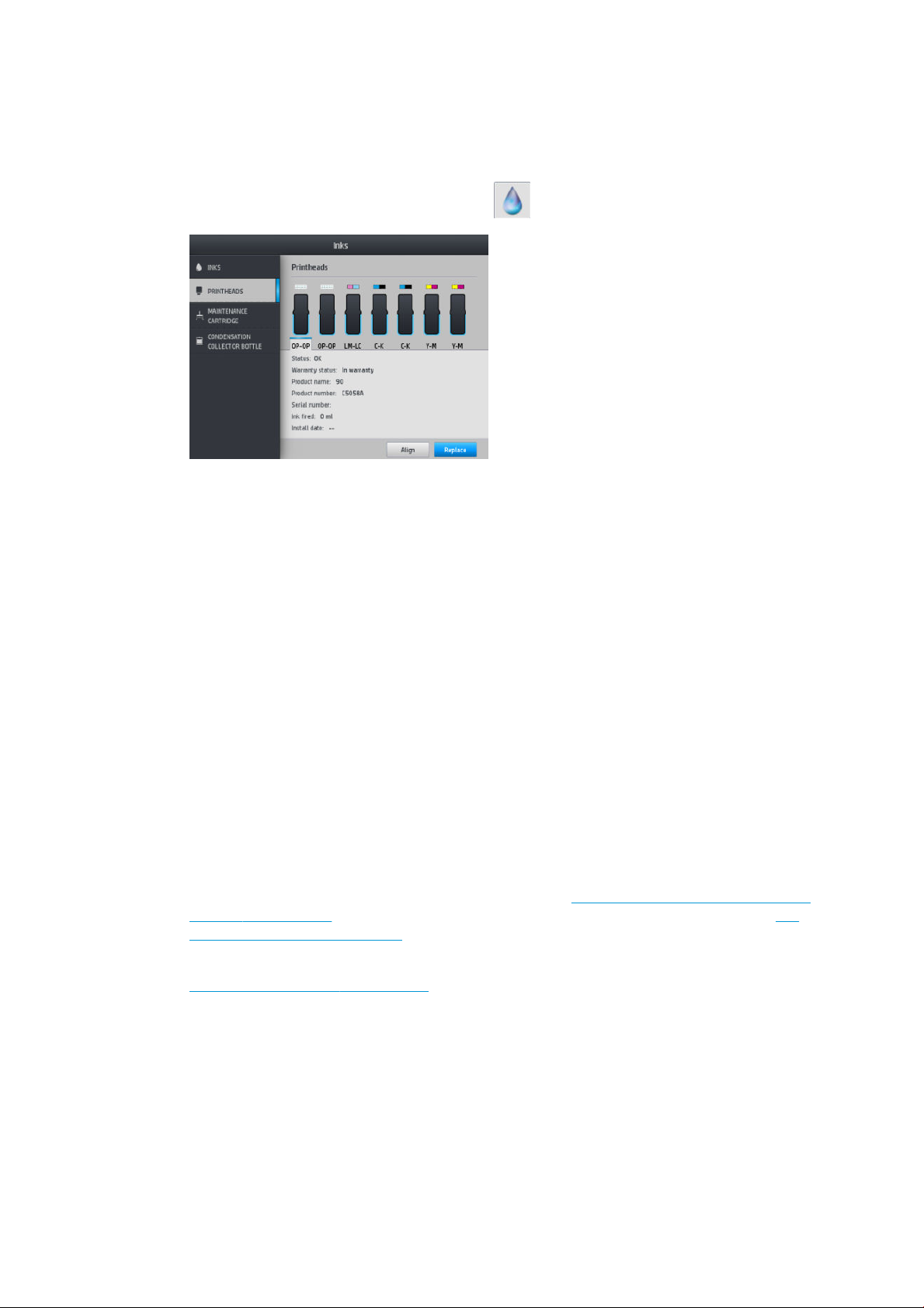
De status van een inktkop controleren
De printer controleert na iedere afdruk automatisch de printkoppen en voert een servicebeurt uit. Volg
onderstaande stappen voor meer informatie over de printkoppen.
1.
Druk op het beginscherm van het frontpaneel op .
2. Selecteer de printkop waarvan u de informatie wilt weergeven.
3. Het frontpaneel geeft de volgende informatie weer:
●
Status
●
Garantiestatus
●
Productnaam
●
Productnummer
●
Serienummer
●
Afgevuurde inkt
●
Installatiedatum
Dit zijn de mogelijke statusberichten van de printkop die u kunt zien op het frontpaneel:
●
OK: De printkop werkt normaal, er treden geen bekende problemen op.
●
Missing (Ontbreekt): Er is geen printkop aanwezig of de printkop is niet goed in de printer geïnstalleerd.
●
Reseat (Opnieuw installeren): U wordt aangeraden de printkop te verwijderen en opnieuw te plaatsen. Als
dat niet lukt, maakt u de elektrische verbindingen schoon (zie Elektrische contacten van een printkop
reinigen op pagina 160). Als dat niet lukt, vervangt u de printkop door een nieuwe printkop (zie Een
printkop vervangen op pagina 153).
●
Replace (Vervangen): De printkop doet het niet meer. Vervang de printkop met een werkende printkop (zie
Een printkop vervangen op pagina 153).
●
Replacement incomplete (Vervanging niet compleet): Het vervangproces van de printkop is niet voltooid.
start het vervangproces van de printkop opnieuw en laat het volledig voltooien.
●
Remove (Verwijderen): Het type printkop is niet geschikt voor gebruik met uw printer.
●
Non-HP inkt (Niet-HP inkt): Inkt van een gebruikte, bijgevulde of illegaal inktpatroon is door de printkop
gegaan. Zie het beperkte garantiedocument dat wordt geleverd met uw printer voor details over de
implicaties van de garantie.
NLWW Voorpaneel 17
Page 24
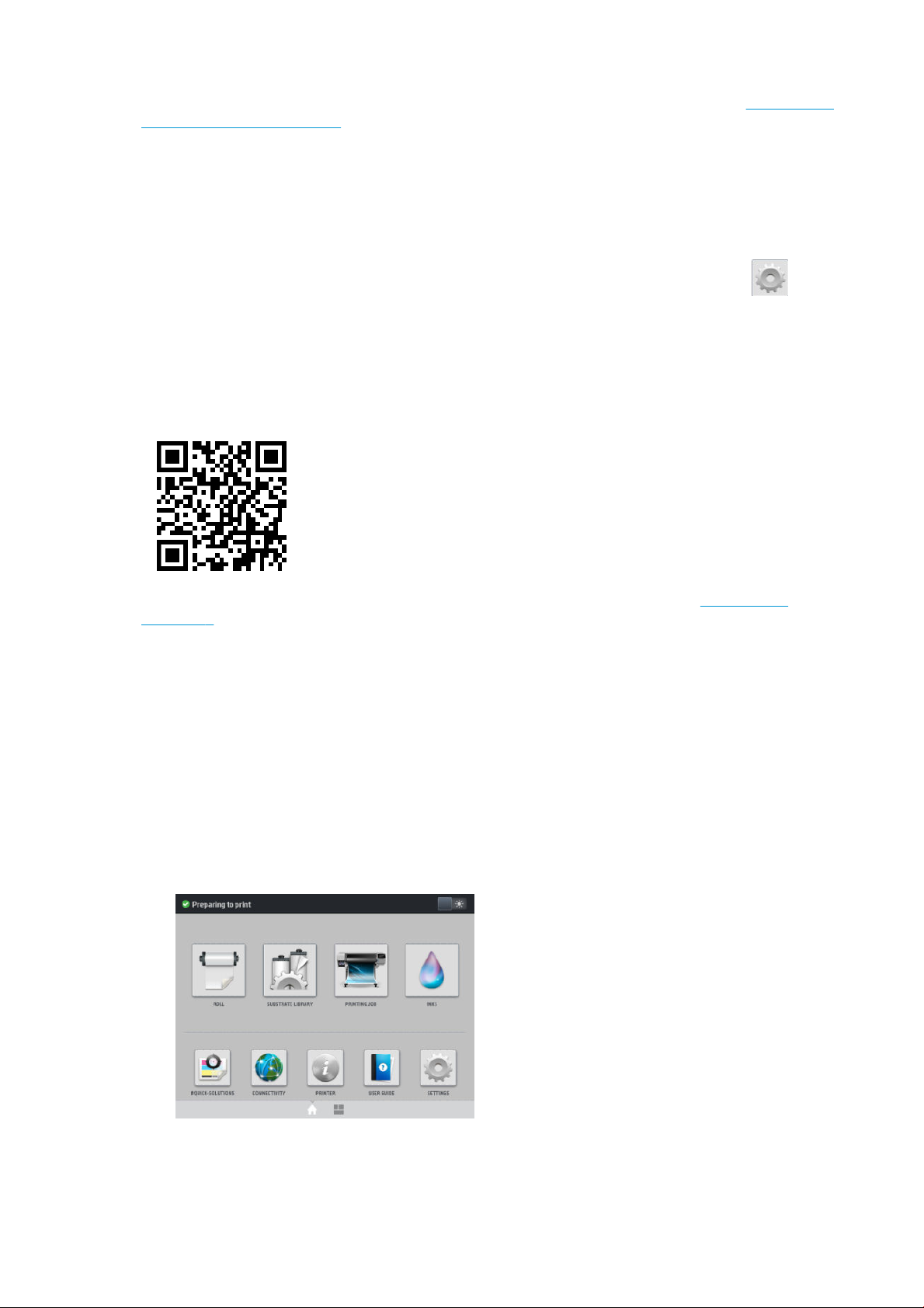
U kunt de printkopstatus en de garantiestatus ook raadplegen in de geïntegreerde webserver. Zie Geïntegreerde
webserver openen op pagina 25.
Het bestandssysteem controleren
Het is mogelijk om de integriteit van het bestandssysteem op de harde schijf van de printer te controleren en
eventuele fouten automatisch te herstellen. Wij raden u aan dit ongeveer elke zes maanden te doen of wanneer
u problemen ondervindt bij de toegang tot bestanden op de harde schijf.
Wanneer u een bestandssysteemcontrole wilt uitvoeren, gaat u naar het frontpaneel en drukt u op , daarna
op
Preventive maint. tasks > File system check (Preventieve onderhoudstaken > Controle bestandssysteem).
Wanneer de printer schade bemerkt aan het bestandssysteem, bijvoorbeeld na een ernstig softwareprobleem,
start er automatisch een bestandssysteemcontrole. Dit kan ongeveer 10 minuten duren.
Printermeldingen
De bovenstaande afbeelding is een QR-code met een koppeling naar een video; raadpleeg Documentatie
op pagina 3.
De printer kan twee soorten meldingen weergeven:
●
Errors (Fouten): wanneer de printer niet kan afdrukken.
●
Warnings (Waarschuwingen): Wanneer er een wijziging moet worden uitgevoerd op de printer, zoals
kalibratie, preventief onderhoud of vervanging van een inktpatroon.
●
Advice (Advies): Als er een rmware-update beschikbaar is of als de gedownloade rmware klaar is om
geïnstalleerd te worden.
Printermeldingen verschijnen op het frontpaneel en in de geïntegreerde webserver.
●
Front-panel display (Frontpaneldisplay): Het frontpaneel toont de waarschuwingen in de linkerbovenhoek
van het scherm (meldingsbalk).
Er wordt tegelijk slechts één waarschuwing weergegeven. Als u op de meldingsbalk drukt, worden alle
huidige printerwaarschuwingen weergegeven. De waarschuwingslijst kan teruggevouwen worden door op
de onderste rij van de lijst te drukken of deze omhoog te schuiven.
18 Hoofdstuk 1 Inleiding NLWW
Page 25
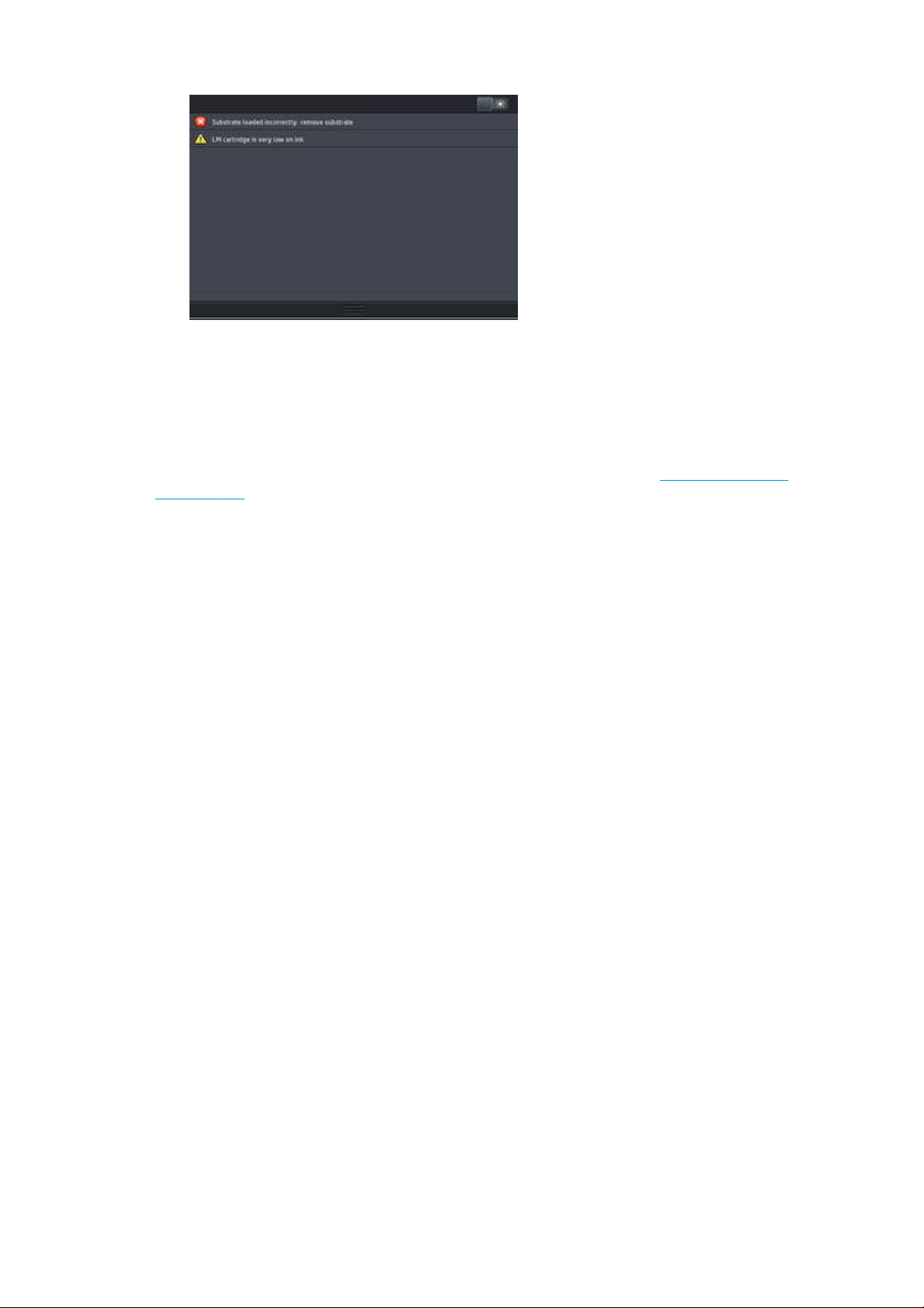
Als u op een waarschuwing klikt, wordt de applicatie geopend die het probleem kan verhelpen. Advies over
de rmware-update wordt genegeerd wanneer u de printerapplicatie opent. Zodra het advies genegeerd is,
wordt er later geen herinnering meer weergegeven over hetzelfde advies (in het geval van rmware-
updates verschijnt er een nieuwe melding wanneer een nieuwe rmwareversie beschikbaar is).
●
Embedded Web Server (Geïntegreerde webserver): De geïntegreerde webserver geeft maar één melding
tegelijk weer, namelijk degene die het meest belangrijk wordt geacht.
Na een melding, moet u mogelijk een onderhoudshandeling uitvoeren; raadpleeg Hardwareonderhoud
op pagina 149.
Bij de volgende meldingen moet er een onderhoudstechnicus langskomen:
●
Service Maintenance Kit 1 (Service-onderhoudsset 1)
●
Service Maintenance Kit 3 (Service-onderhoudsset 3)
Printerstatussen
De printer kan in een van de volgende statussen zijn; voor sommige ervan moet worden gewacht.
●
Ready (cold) (Klaar (koud)): De printer is ingeschakeld maar heeft nog niet afgedrukt en de verwarmers zijn
nog niet aangezet.
●
Preparing to print (Voorbereiden op afdrukken): De verwarmers van de printer worden opgewarmd en de
printkoppen worden voorbereid op het afdrukken. Dit kan 1 tot 7 minuten duren.
●
Ready for substrate (Klaar voor substraat)
●
Ready for side A/B (Klaar voor zijde A/B)
●
Printing (Afdrukken)
●
Printing side A/B (Afdrukken zijde A/B)
●
Drying (Drogen): Dit kan 1,5 tot 6 minuten duren.
●
Finishing (Afwerken): De printer koelt af en wordt voorbereid voor stand-by. Dit kan 0,5 tot 5 minuten
duren.
HP Latex 560- en 570-printers bieden de nieuwe optie 'continu afdrukken' die u kunt in- of uitschakelen vanuit
de gecerticeerde RIP-software; deze is standaard ingeschakeld.
Zonder continu afdrukken hardt de printer elke taak apart uit, en spoelt dan het substraat terug in de afdrukzone
voordat de volgende taak in de wachtrij wordt afgedrukt. Dit zorgt ervoor dat het afdrukproces langer duurt.
Continu afdrukken bespaart tijd door de volgende taak in de wachtrij af te drukken zonder te stoppen (tailgating).
NLWW Voorpaneel 19
Page 26
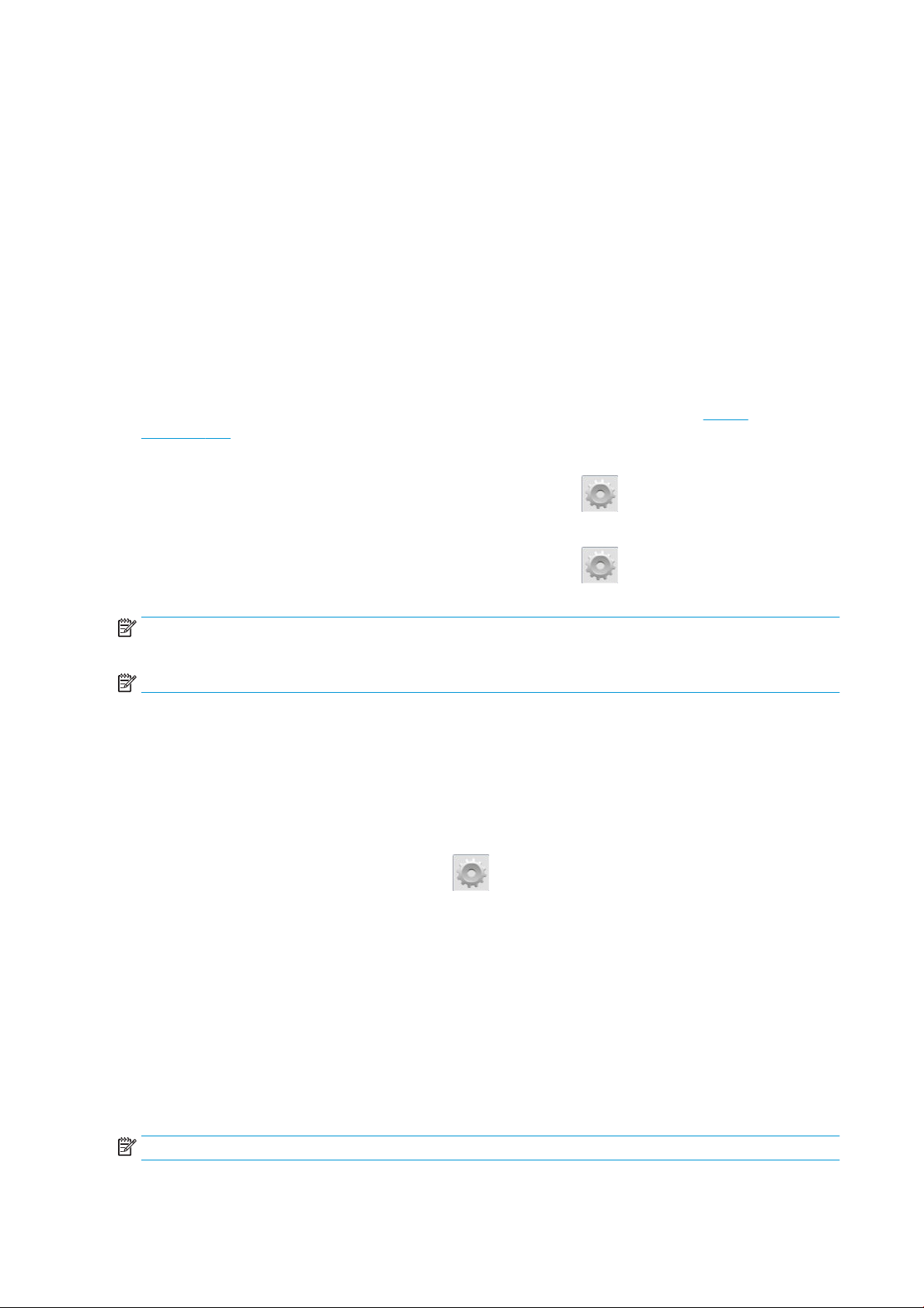
Opmerkingen
●
Dezelfde afdrukmodus en resolutie moeten worden gebruikt voor alle taken in de RIP-wachtrij die zijn
geselecteerd voor continu afdrukken om de algehele uithardingstijd te optimaliseren.
●
Rapportage over de taakstatus kan worden beïnvloed bij het gebruik van de continue afdrukmodus.
●
Voor taken waarbij automatisch snijden is geselecteerd, zal de printer afsnijden in plaats van continu
afdrukken toe te passen.
Marges wijzigen
De printermarges bepalen de ruimte tussen de randen van de afbeelding en de randen van het substraat. De
printer met inktcollector kan afdrukken zonder zijmarges (full-bleed).
De zijmarges voor een specieke afdruktaak worden in de RIP-software geselecteerd; als de taak de
substraatbreedte overschrijft, wordt er afgekapt.
Het frontpaneel biedt aanvullende instellingen voor de boven- en ondermarges: raadpleeg Marges
op pagina 193. Deze instellingen gelden alleen voor enkele afdrukken wanneer de snijder niet in gebruik is. De
boven- en ondermarges worden niet toegepast tijdens dubbelzijdig afdrukken.
Wanneer u de bovenmarge op het frontpaneel wilt instellen, drukt u op , daarna op Substrate > Substrate
handling options > Extra top margin (Substraat > Opties voor substraatbehandeling > Extra bovenmarge).
Wanneer u de bovenmarge op het frontpaneel wilt instellen, drukt u op , daarna Substrate > Substrate
handling options > Extra bottom margin (Substraat > Opties voor substraatbehandeling > Extra ondermarge).
OPMERKING: De extra boven- of ondermarge die in het frontpaneel is ingesteld wordt toegepast naast de
boven- of ondermarge die in de RIP is geselecteerd.
OPMERKING: De zijmarges kunnen worden aangepast in de RIP.
De interne afdrukken van de printer aanvragen
De interne afdrukken bieden verschillende soorten informatie over de printer. U kunt deze afdrukken opvragen
via het frontpaneel van de printer. Hiervoor hoeft u geen computer te gebruiken.
Voordat u een interne afdruk opvraagt, moet u controleren of het substraat is geplaatst en dat het bericht Ready
(Klaar) op het frontpaneel wordt weergegeven.
Als u een interne afdruk wilt afdrukken, drukt u op , daarna op Setup > Internal prints (Installatie > Interne
afdrukken) en vervolgens selecteert u het gewenste type interne afdruk.
De volgende interne afdrukken zijn beschikbaar:
●
Usage report (Gebruiksrapport): geeft een schatting weer van het totale aantal afdrukken, het aantal
afdrukken per type substraat, het aantal afdrukken per afdrukkwaliteitsoptie en de totale hoeveelheid
inktverbruik per kleur. De nauwkeurigheid van deze schattingen is niet gegarandeerd.
●
Service information (Service-informatie): biedt informatie voor de onderhoudstechnici.
Gebruiksstatistieken van de levensduur controleren
Er zijn twee manieren om de gebruiksstatistieken van uw printer te controleren.
OPMERKING: De nauwkeurigheid van de gebruiksstatistieken is niet gegarandeerd.
20 Hoofdstuk 1 Inleiding NLWW
Page 27
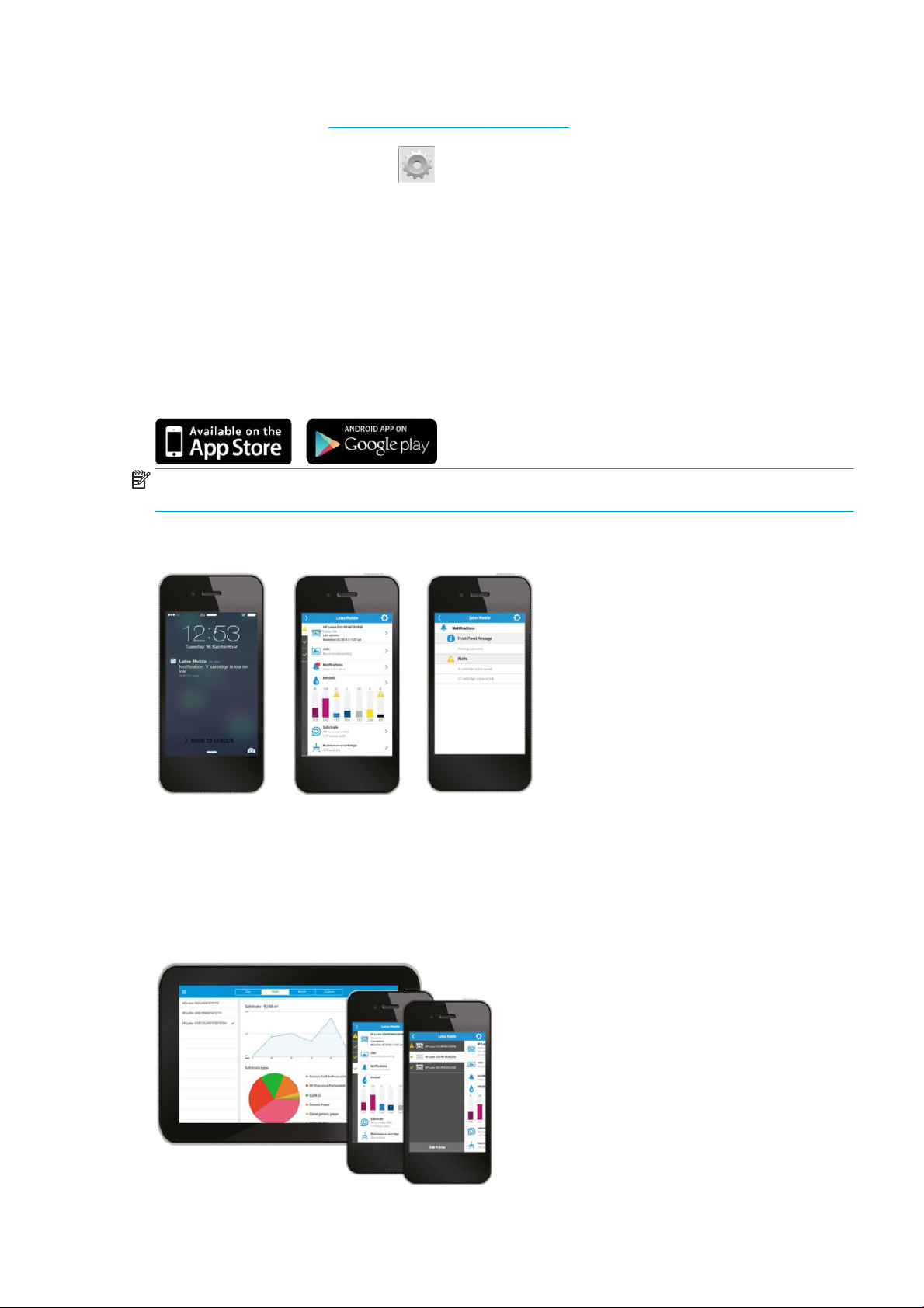
●
In de geïntegreerde webserver gaat u naar het tabblad Main (Hoofd) en selecteert u History (Geschiedenis)
> Usage (Gebruik). Zie Geïntegreerde webserver op pagina 23.
●
Vanuit het frontpaneel drukt u op , daarna op Setup > Internal prints > User information prints > Print
usage report (Installatie > Interne afdrukken > Afdrukken gebruikersinformatie > Gebruiksrapport
afdrukken).
HP Latex Mobile
Uw printer ondersteunt een toepassing genaamd HP Latex Mobile, die een nieuwe era van intelligente printers
markeert. Met deze app kunt u nuttige meldingen over verbruiksartikelen ontvangen terwijl u op afstand de
status van uw printer en de taakstatus controleert op uw smartphone of tablet. Hij verzamelt ook waarden die
gerelateerd zijn aan inkt en het gebruik van substraten en productiviteit die u op uw tablet kunt weergeven. Druk
met meer vertrouwen af, met name omdat u zich niet langer zorgen hoeft te maken over de status van de
afdruktaken terwijl u uit de buurt van de printer bent.
OPMERKING: HP Latex Mobile is compatibel met Android 4.1.2 of hoger en iOS 7 of hoger, en vereist dat de
printer en de smartphone of tablet verbonden zijn met internet.
Vertrouw op meldingen die u laten weten wanneer aandacht nodig is
U hoeft zich niet meer af te vragen wat er met de printer gebeurt terwijl u weg bent:
●
Meldingen houden u op de hoogte over toebehoren, het substraatpad en situaties wanneer de printer niet
gereed is.
●
Ga terug naar uw printer en onderneem actie zodra u een waarschuwing hebt ontvangen.
Wees op de hoogte van de status van uw printer terwijl u weg bent
NLWW HP Latex Mobile 21
Page 28
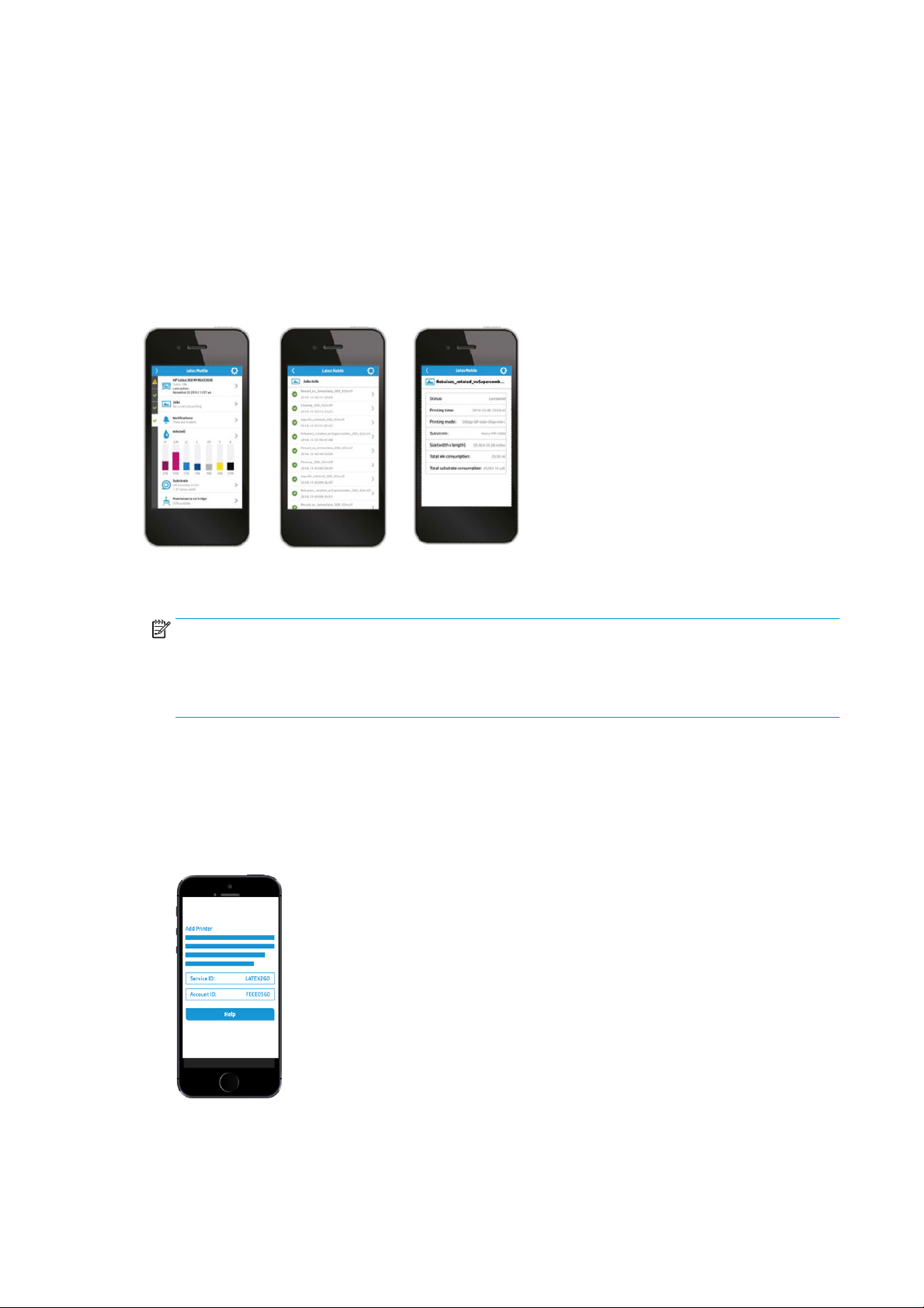
HP Latex Mobile biedt inzicht in de activiteiten van de printer en het gebruik van inkt en substraat:
●
Volg de printeractiviteit op afstand en blijf voortdurend op de hoogte van de printer.
●
Blijf op de hoogte van inktniveaus en de resterende hoeveelheid substraat om verrassingen te voorkomen
en daarop adequaat te reageren.
●
Gebruik uw tablet om de waarden te bekijken. E-mail die informatie naar uw computer voor meer gegevens
over het gebruik van inkt en substraat, evenals de productiviteit per printer of taak. Gebruik dit om de
planning en het gebruik te verbeteren.
Volg afdruktaken op afstand.
Met HP Latex Mobile kunt u de afronding en geschiedenis van de taak volgen:
●
Volg afdruktaken tot deze gereed zijn.
OPMERKING: Updates van de printer doen zich ongeveer elke vijf minuten voor tijdens het afdrukproces
en elke paar uur wanneer de printer werkeloos is. Onder bepaalde omstandigheden kunnen updates van de
printer worden uitgesteld, wanneer systeemfouten plaatsvinden, bijvoorbeeld bij het vastlopen van
bepaalde substraten en in het geval van een stroomstoring. In dit geval geeft het app-dashboard de laatst
bekende printerstatus weer.
●
Controleer afgedrukte taken via de taakgeschiedenis.
Een printer toevoegen aan uw mobiele apparaat
1. Open de app HP Latex Mobile op uw mobiele apparaat.
2. Selecteer Add new HP Latex Printer (Nieuwe HP Latex-Printer toevoegen).
3. Noteer de Service-ID en Account-ID.
22 Hoofdstuk 1 Inleiding NLWW
Page 29
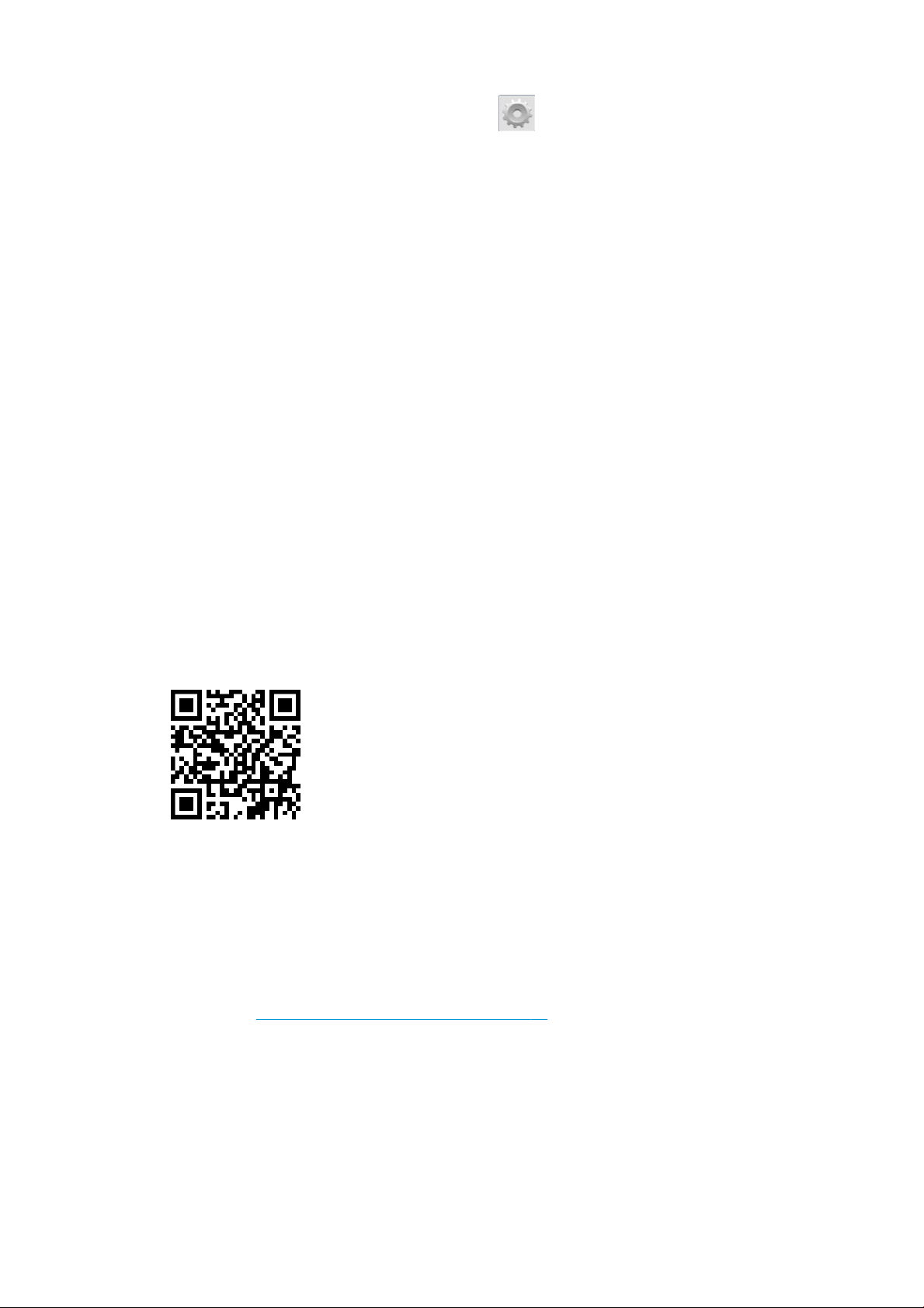
4.
Ga naar het frontpaneel van de printer en druk op , daarna op Setup > Customer Involvement
Program (Installatie > Klantbetrokkenheidsprogramma).
5. Ga door totdat u de opties Yes, I want to participate (Ja, ik wil deelnemen), Also send the printer’s serial
number (Ook het serienummer van de printer sturen) en Also send data to printer services (Ook gegevens
zenden naar printer services) ziet. Selecteer deze alle.
6. Registreer een nieuwe service en voer de Service-ID en Account-ID in van uw mobiele apparaat.
7. Druk op Continue (Doorgaan) en Accept (Accepteren) totdat de registratie is voltooid.
Of gebruik de geïntegreerde webserver in plaats van het frontpaneel.
1. Selecteer het tabblad Customer Involvement Program (Klantbetrokkenheidsprogramma) in de
geïntegreerde webserver.
2. Selecteer Yes, I want to participate (send anonymous data only) (Ja ik wil deelnemen (alleen anonieme
gegevens verzenden)).
3. Selecteer Also send the printer’s serial number (Ook het serienummer van de printer verzenden).
4. Selecteer Also send data to printer services (Ook gegevens naar printerservices sturen).
5. Selecteer Register for a new service (Registreren voor een nieuwe service).
6. Voer Service-ID en Account-ID in van uw mobiele apparaat en klik op Register (Registreren).
7. Het volgende scherm meldt dat de HP Latex to Go-service statusgegevens van de printer naar de
aangesloten apparaten via internet verzendt. Klik op Accept (Accepteren).
Geïntegreerde webserver
Inleiding tot de geïntegreerde webserver:
De geïntegreerde webserver is een webserver die in de printer actief is. U kunt deze gebruiken om
printerinformatie te verkrijgen, instellingen en voorinstellingen te beheren, printkoppen uit te lijnen, nieuwe
rmware te uploaden en problemen op te lossen. Onderhoudstechnici kunnen het gebruiken om interne
gegevens op te halen waarmee ze printerproblemen kunnen vaststellen.
U kunt de geïntegreerde webserver op afstand openen via een gewone webbrowser die op een computer
aanwezig is. Zie Geïntegreerde webserver openen op pagina 25.
Op het venster van de geïntegreerde webserver worden vijf afzonderlijke tabbladen getoond. Knoppen aan de
bovenkant van iedere pagina bieden toegang tot online hulp en het nabestellen van benodigdheden.
NLWW Geïntegreerde webserver 23
Page 30
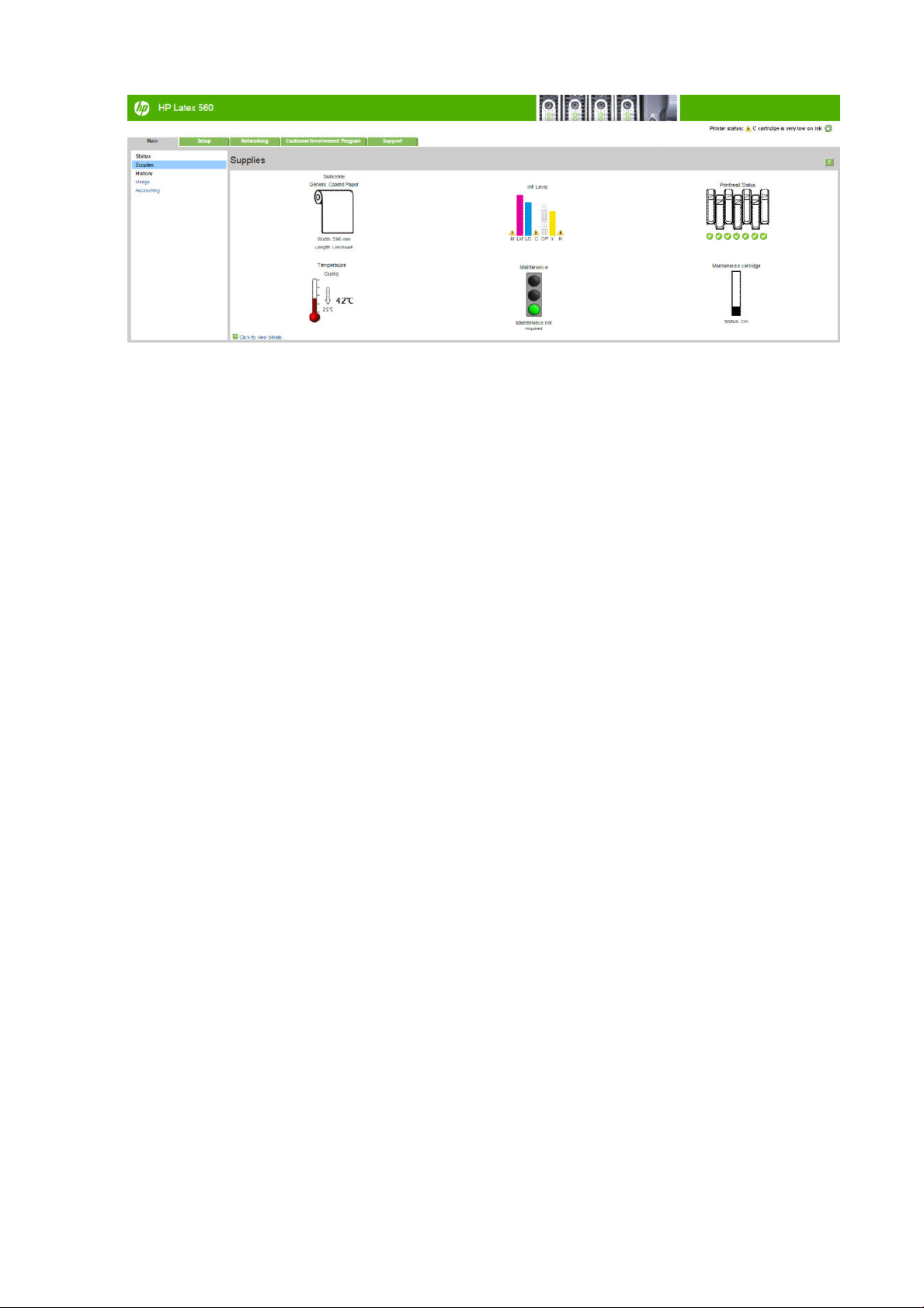
Hoofdtabblad
Het tabblad Main (Hoofd) biedt informatie over de volgende items.
●
Substraat, inkt, printkop en onderhoudsstatus
●
Temperatuur van de hardingsmodule
●
Substraat- en inktgebruik en telgegevens
Tabblad Setup
Met het tabblad Setup (Installatie) kunt u de volgende taken uitvoeren.
●
Printerinstellingen opgeven zoals maateenheden en vernieuwingsdatum
●
Netwerk- en beveiligingsinstellingen opgeven
●
Datum en tijd instellen
●
Firmware bijwerken
●
Printkoppen uitlijnen
●
Substraatvoorinstellingen uploaden
●
E-mailmeldingen congureren
Tabblad Netwerken
Via het tabblad Networking (Netwerken) kunt u de netwerkconguratie van de printer wijzigen.
Tabblad Ondersteuning
Met het tabblad Support (Ondersteuning) krijgt u allerlei hulp voor uw printer.
●
Bladeren door nuttige informatie uit diverse bronnen
●
Problemen oplossen
●
Gebruik HP-koppelingen voor technische ondersteuning voor uw printer en accessoires
●
Toegang tot serviceondersteuningspagina's die actuele en historische gegevens van het gebruik van de
printer tonen
24 Hoofdstuk 1 Inleiding NLWW
Page 31

Tabblad Customer Involvement Program (klantbetrokkenheidsprogramma)
Via het tabblad Customer Involvement Program (klantbetrokkenheidsprogramma) kunt u zich aanmelden voor
het klantbetrokkenheidsprogramma en uw deelname congureren.
Geïntegreerde webserver openen
Gebruik de geïntegreerde webserver om op afstand printerinformatie weer te geven via een gewone webserver
op een computer.
De volgende browsers zijn getest op compatibiliteit met de geïntegreerde webserver:
●
Internet Explorer 8 of hoger voor Windows
●
Safari 6 of hoger voor Mac OS X
●
Mozilla Firefox 36 en hoger
●
Google Chrome 40 of hoger
Wanneer u de geïntegreerde webserver op een willekeurige computer wilt gebruiken, opent u de webbrowser en
typt u het IP-adres van de printer in de adresbalk van de browser. Nadat u op het pictogram hebt gedrukt,
verschijnt het IP-adres van de printer op het frontpaneel.
Als u deze instructies volgt maar de geïntegreerde webserver niet kunt openen, raadpleegt u Geen toegang tot
geïntegreerde webserver op pagina 182.
De taal voor de geïntegreerde webserver wijzigen
De geïntegreerde webserver werkt in de volgende talen: Engels, Portugees, Spaans, Catalaans, Frans, Italiaans,
Duits, vereenvoudigd Chinees, traditioneel Chinees, Koreaans en Japans. De server gebruikt de taal die u opgeeft
in de webbrowseropties. Als u een niet-ondersteunde taal hebt opgegeven, wordt het Engels geselecteerd.
Als u een andere taal wilt selecteren, moet u de taalinstelling in uw webbrowser wijzigen. Als u bijvoorbeeld
Chrome gebruikt, gaat u naar Settings (Instellingen), Language (Taal) (in de weergave geavanceerde instellingen).
Zorg ervoor dat de gewenste taal bovenaan staat in de lijst van het dialoogvenster. of als u Internet Explorer
versie 8 gebruikt, gaat u naar het menu Tools (Extra) en selecteert u Internet Options (Internet-opties) >
Languages (Talen). Controleer of de taal die u wilt gebruiken, boven aan de lijst in het dialoogvenster staat.
Sluit de webbrowser en open deze opnieuw om de wijziging door te voeren.
Toegang tot de printer beperken
In de geïntegreerde webserver kunt u Setup > Security (Installatie > Beveiliging) selecteren om een
beheerderswachtwoord in te stellen. Als dit is ingesteld moeten het wachtwoord worden gegeven om de
volgende printerfuncties uit te voeren.
●
Telgegevens wissen.
●
Werk de rmware van de printer bij.
●
Wijzig de beveiligingsinstellingen.
●
Bekijk beschermde printerinformatie.
●
Wijzig de internetverbindingsinstellingen.
●
Wijzig sommige netwerkinstellingen.
●
Congureer het klantbetrokkenheidsprogramma
●
Voer probleemoplossingstests voor de connectiviteit uit.
NLWW Geïntegreerde webserver 25
Page 32

Ga voor meer informatie naar de online hulp van de geïntegreerde webserver.
Als u het beheerderswachtwoord bent vergeten, kunt u het huidige wachtwoord wissen vanaf het frontpaneel:
druk op , daarna op Setup > Connectivity > Advanced > Embedded Web Server > Reset EWS password
(Installatie > Connectiviteit > Geavanceerd > Geïntegreerde webserver > Wachtwoord opnieuw instellen).
Meedoen aan het klantbetrokkenheidsprogramma
U kunt het klantbetrokkenheidsprogramma activeren of deactiveren vanuit de geïntegreerde webserver of vanuit
het frontpaneel van de printer.
OPMERKING: Vanuit het frontpaneel, drukt u op , daarna op Setup > Customer Involvement Program
(Installatie > Klantbetrokkenheidsprogramma).
Het klantbetrokkenheidsprogramma is een statistisch volgsysteem voor het printergebruik. Het kan ook worden
gebruikt om de geschiktheid te bepalen voor sommige op gebruik-gebaseerde beloningsprogramma's of om het
apparaat te controleren dat in verbinding staat met optionele services, zoals proactieve patroonvervangingen,
pay-per-use-contracten of ondersteuningsovereenkomsten (beschikbaarheid verschilt per product, regio en
land). Zie het tabblad Klantbetrokkenheidsprogramma van de geïntegreerde webserver voor meer informatie
over de verzamelde gegevens of over het gebruik van gegevens door HP. Zodra het
klantbetrokkenheidsprogramma wordt geactiveerd, zal uw printer eenmaal per week automatisch
'momentopnames van het gebruik' via het internet naar HP verzenden en dit zolang het
klantbetrokkenheidsprogramma is geactiveerd. De momentopnamebestanden worden verzameld op een
opslagserver en worden daarna automatisch verwerkt om relevante gegevens te extraheren die in een
gebruikersdatabase zijn opgeslagen Het verzenden van de gegevens interfereert niet met de normale werking
van de printer en vereist geen aandacht van welke aard dan ook. U kunt uw deelname op elk moment
beëindigen, in welk geval de gegevensoverdracht onmiddellijk wordt stopgezet.
Op de pagina CIP conguration (CIP-conguratie) van het tabblad Customer Involvement Program
(Klantbetrokkenheidsprogramma) kunt u uw deelname aan het klantbetrokkenheidsprogramma starten,
beëindigen of wijzigen. Standaard worden alleen anonieme gebruiksgegevens naar HP verzonden, maar u
beschikt over de optie om het serienummer van de printer toe te voegen. Dit kan nodig zijn voor bepaalde
programma's of services, en het kan ons in staat stellen om u te voorzien van een betere productservice en
productondersteuning. Zodra u wijzigingen hebt aangebracht in de instellingen, klikt u op de knop Apply
(Toepassen) om deze toe te passen.
Indien het klantbetrokkenheidsprogramma was ingeschakeld voor u op de knop Apply (Toepassen) hebt gedrukt,
wordt er automatisch een connectiviteitstest uitgevoerd om te bepalen of de gegevens met succes zijn
verzonden naar HP.
26 Hoofdstuk 1 Inleiding NLWW
Page 33

Als de test met succes is voltooid, hebt u de conguratie voltooid en kunt u naar een andere geïntegreerde
webserver gaan of het browservenster sluiten. Als de test is mislukt, volgt u de instructies om het probleem te
identiceren en te verhelpen.
De pagina CIP status and test (Status en test CIP) van het tabblad Customer Involvement Program
(Klantbetrokkenheidsprogramma) kan worden gebruikt om de huidige status (geactiveerd of niet, anonieme
gegevens of niet) te controleren en een connectiviteitstest uit te voeren om te controleren of de gegevens van
het klantbetrokkenheidsprogramma met succes worden verzonden naar HP.
Printerstatus controleren
Het frontpaneel en de geïntegreerde webserver geven beide de status van de printer, het geladen substraat en
het inktsysteem weer.
Status van het inktsysteem controleren
1. Open de geïntegreerde webserver (zie Geïntegreerde webserver openen op pagina 25).
2. Ga naar de pagina Benodigdheden in het tabblad Main (Hoofdtabblad).
De pagina Benodigdheden geeft de status weer van het geladen substraat, de inktpatronen, de inktkoppen, de
verwarmers en de onderhoudspatroon.
Het verkeerslicht geeft aan of er onderhoud noodzakelijk is.
Voor meer informatie klikt u op Click to view details (Klik hier om details te bekijken).
Een e-mailbericht over specieke foutcondities aanvragen
1. Ga in de geïntegreerde webserver (zie Geïntegreerde webserver openen op pagina 25) via het tabblad
Setup (Installatie) naar de pagina E-mail server en controleer of de volgende velden correct zijn ingevuld:
NLWW Geïntegreerde webserver 27
Page 34

●
SMTP server (SMTP-server). Dit is het IP-adres van de uitgaande mailserver (Simple Mail Transfer
Protocol [SMTP]) die alle e-mailberichten van de printer verwerkt. Als de mailserver vericatie vereist,
kunt u geen e-mailmeldingen instellen.
●
Printer E-mail address (Het e-mailadres van de printer). Ieder e-mailbericht dat de printer verzendt,
moet een antwoordadres hebben. Dit adres hoeft niet een echt, functioneel e-mailadres te zijn, maar
het moet wel uniek zijn, zodat de ontvangers van het bericht de printer die het verzonden heeft,
kunnen identiceren.
2. Ga naar de pagina Notication (Melding), die ook op het tabblad Setup (Installatie) staat.
3. Klik op New (Nieuw) om een nieuwe meldingsconguratie in te voeren, of klik op Edit (Bewerken) om
bestaande meldingsconguraties te bewerken. Vul dan het e-mailadres in waarnaar de meldingen moeten
worden verzonden en selecteer de problemen waarvoor u een melding wilt ontvangen.
Telgegevens verkrijgen
Er zijn verschillende manieren waarop u telgegevens kunt opvragen van uw printer.
●
Printer bekijken statistieken weergegeven voor een specieke taak, zie Gebruiksstatistieken voor een taak
controleren op pagina 28.
●
Statistische informatie over het gebruik van de printer weergeven voor de hele levensduur van de printer,
zie Gebruiksstatistieken van de levensduur controleren op pagina 28.
●
Telgegevens aanvragen per e-mail. De printer verzendt op gezette momenten gegevens in XML naar een
gespeciceerd e-mailadres; de gegevens kunnen worden geïnterpreteerd en samengevat door een externe
applicatie of worden weergegeven als een Excel-werkblad. Zie Telgegevens aanvragen per e-mail
op pagina 29.
●
Een toepassing van een andere leverancier gebruiken om via internet informatie op te vragen over de
printerstatus, het printergebruik of de telgegevens voor taken van de printer. De printer levert gegevens in
XML-indeling aan de toepassing wanneer daarom wordt gevraagd. HP levert een Software Development Kit
om de ontwikkeling van dergelijke toepassingen mogelijk te maken.
Standaard worden gebruikersnamen niet vermeld in telgegevens. Als u ze wilt opnemen, selecteer dan het vakje
Show user name in job accounting (Gebruikersnaam tonen in telgegevens)in het menu Security (Beveiliging).
Gebruiksstatistieken voor een taak controleren
U kunt de geïntegreerde webserver gebruiken om de gebruiksstatistieken voor een specieke taak te
controleren: ga naar het tabblad Main (Hoofd) en selecteer History (Geschiedenis) > Accounting (Telgegevens).
OPMERKING: De nauwkeurigheid van de gebruiksstatistieken is niet gegarandeerd.
Gebruiksstatistieken van de levensduur controleren
Er zijn twee manieren om de gebruiksstatistieken van uw printer te controleren.
OPMERKING: De nauwkeurigheid van de gebruiksstatistieken is niet gegarandeerd.
●
In de geïntegreerde webserver gaat u naar het tabblad Main (Hoofd) en selecteert u History (Geschiedenis)
> Usage (Gebruik).
●
Vanuit het frontpaneel drukt u op , daarna op Setup > Internal prints > User information prints > Print
usage report (Installatie > Interne afdrukken > Afdrukken gebruikersinformatie > Gebruiksrapport
afdrukken).
28 Hoofdstuk 1 Inleiding NLWW
Page 35

Telgegevens aanvragen per e-mail
1. Vraag het IP-adres van de uitgaande-mailserve (SMTP) bij uw IT-afdeling; dit adres is vereist voor het
verzenden van e-mailberichten.
2. Zorg ervoor dat de uitgaande e-mailserver is gecongureerd om e-mailberichten door te geven die de
printer verzendt.
3. Open uw webbrowser en maak verbinding met de geïntegreerde webserver van het printer.
4. Klik op het tabblad Setup (Instellen).
5. Selecteer in de kolom aan de linkerkant in het conguratiemenu Date & Time (Datum en tijd).
6. Controleer of de datum en tijd van de printer correct zijn ingesteld.
7. Selecteer in het conguratiemenu Email server (E-mailserver).
8. Voer het IP-adres van de uitgaande-mailserver (SMTP) in.
9. Geef een e-mailadres op voor de printer. Dit laatste hoeft geen geldig e-mailadres te zijn, omdat de printer
geen berichten ontvangt; maar het moet wel de vorm hebben van een geldig e-mailadres. Het dient om de
printer te identiceren wanneer e-mailberichten worden verzonden.
10. Selecteer in het conguratiemenu Printer settings (Printerinstellingen).
11. Stel Send accounting les (Telbestanden verzenden) in op ingeschakeld.
12. Stel Send accounting les to (Telbestanden verzenden naar) in op het e-mailadres (of adressen) waarnaar
de telgegevens moeten worden verzonden. Dit kan een adres zijn dat u speciek hebt gemaakt voor het
automatisch ontvangen van door de printer gegenereerde berichten.
13. Stel Send accounting les every (Telbestanden verzenden elke) in op de frequentie waarin u wilt dat de
gegevens worden verzonden. U kiest een speciek aantal dagen of afdrukken.
14. Mogelijk wilt u Exclude personal information from accounting email (Persoonlijke informatie van tel-e-mail
uitsluiten) instellen op On (Aan), zodat de telberichten geen persoonlijke gegevens bevatten. Als deze optie
op O (Uit) staat, worden gegevens als gebruikersnaam, taaknaam en account-id niet inbegrepen.
Als u de bovenstaande stappen hebt uitgevoerd, verzendt de printer telgegevens per e-mail, met de opgegeven
frequentie. De gegevens hebben een XML-indeling en kunnen eenvoudig worden geïnterpreteerd met
programma's van andere leveranciers. Voor elke afdruktaak wordt vermeld wanneer de taak is ingediend, het
tijdstip waarop de taak is afgedrukt, de afdruktijd, het type afbeelding, het aantal pagina's, het aantal
exemplaren, het papiertype en -formaat, de hoeveelheid inkt die voor elke kleur is gebruikt, en verschillende
andere kenmerken van de taak. Telgegevens worden ook geleverd voor scan- en kopieertaken.
U kunt een Excel-sjabloon downloaden van de website van HP (http://www.hp.com/go/designjet/accounting/)
waarmee u de XML-gegevens kunt weergeven in een werkblad zodat deze beter leesbaar zijn.
Dankzij de analyse van de telgegevens kunt u klanten exact en exibel factureren voor het gebruik van uw
printer. U kunt bijvoorbeeld:
●
Elke klant factureren voor de totale hoeveelheid inkt en papier die die klant gedurende een bepaalde
periode heeft gebruikt.
●
Elke klant apart per taak factureren.
●
Elke klant apart factureren voor elk project, uitgesplitst naar taak.
NLWW Geïntegreerde webserver 29
Page 36

Connectiviteit- en software-instructies
Verbindingsmethode
Uw printer kan op de volgende manier worden verbonden.
Verbindingstype Snelheid Maximum kabellengte Andere factoren
Gigabit Ethernet Snel; is afhankelijk van het
netwerkverkeer
OPMERKING: De snelheid van elke netwerkverbinding is afhankelijk van alle onderdelen van het netwerk, zoals
netwerkcontrollers, hubs, routers, switches en kabels. Als een of meer van deze onderdelen niet geschikt zijn
voor snelle verbindingen, vermindert de totale snelheid van de verbinding. Om de verwachte prestaties van uw
printer te verkrijgen, moet u apparatuur gebruiken die 1000TX Full Gigabit ondersteunt. De snelheid van uw
netwerkverbinding kan ook worden beïnvloed door het totale verkeer afkomstig van andere apparaten in het
netwerk.
De printer met het netwerk verbinden
De printer kan zichzelf voor de meeste netwerken congureren op een manier die vergelijkbaar is met elke
andere computer op hetzelfde netwerk. De eerste keer dat u verbinding maakt kan het proces enkele minuten in
beslag nemen. Zie indien nodig Geavanceerde netwerkconguratie op pagina 31.
Zodra de printer een werkende netwerkconguratie heeft, kunt u het netwerkadres controleren vanaf het
voorpaneel: druk op .
Netwerkconguratie
Ga voor meer informatie over de huidige netwerkconguratie naar het frontpaneel en druk op , daarna op
Lang (100 m = 328 ft) Vereist extra materiaal
(switches).
Connectivity > Network connectivity > Gigabit Ethernet > Modify conguration (Connectiviteit >
Netwerkconnectiviteit > Gigabit-ethernet > Gigabit-ethernet). Van hieruit is het mogelijk (maar niet altijd nodig)
om de instellingen handmatig aan te passen. Dit kan ook worden gedaan op afstand met de geïntegreerde
webserver.
TIP: Het kan handig zijn om de volledige printernetwerkconguratie op papier af te drukken. Dit kunt u doen
vanaf het frontpanel: druk op , daarna op Internal prints > Service information prints > Print connectivity
conguration (Interne afdrukken > Afdrukken van service-informatie > Conguratie van afdrukconnectiviteit). Als
u de volledige netwerkconguratie niet afdrukt, noteer dan het IP-adres en de netwerknaam van de printer.
Als u de printernetwerkinstellingen per ongeluk verkeerd congureert, kunt deze herstellen naar de
fabriekswaarden vanuit het voorpaneel: druk op , daarna op Connectivity > Network connectivity >
Advanced > Restore factory settings (Connectiviteit > Netwerkconnectiviteit > Geavanceerd > Fabrieksinstellingen
herstellen). Vervolgens moet u de printer opnieuw opstarten. Hierdoor wordt automatisch een werkende
netwerkconguratie voor de meeste netwerken verstrekt. De overige printerinstellingen blijven onveranderd.
IPv6 gebruiken
Uw printer ondersteunt bijna alle netwerkconnectiviteitsfuncties met IPv6, net zoals met IPv4. Om volledig
gebruik te maken van IPv6, moet u mogelijk uw printer verbinden met een IPv6-netwerk waar zich IPv6-routers
en -servers in bevinden.
30 Hoofdstuk 1 Inleiding NLWW
Page 37

In de meeste IPv6-netwerken zal de printer zichzelf automatisch als volgt congureren en is er geen
gebruikersconguratie nodig:
1. De printer wijst zichzelf een link-local IPv6-adres toe (dat start met 'fe80::').
2. De printer wijst zichzelf stateless IPv6-adressen toe zoals dit wordt aangegeven door de IPv6-routers in
het netwerk.
3. Als er geen stateless IPv6-adressen kunnen worden toegewezen, probeert de printer IPv6-adressen te
verkrijgen met DHCPv6. Dit gebeurt ook als de routers hiertoe instructie geven.
De stateless- en DHCPv6 IPv6-adressen kunnen worden gebruikt om toegang te krijgen tot de printer en dit is
het geval in de meeste IPv6-netwerken.
Het link-local IPv6-adres werkt alleen in het lokale subnet. Het is ook mogelijk om toegang te krijgen tot de
printer met dit adres, maar dit wordt niet aangeraden.
Het is mogelijk om handmatig IPv6-adressen toe te wijzen aan de printer met het frontpanel of de geïntegreerde
webserver. Het is ook mogelijk om de IPv6 in de printer volledig uit te schakelen. Het is echter niet mogelijk om
de IPv4 in de printer uit te schakelen en daarom is het niet mogelijk om de printer slechts als IPv6 te
congureren.
OPMERKING: Met typisch IPv6-gebruik heeft uw printer meerdere IPv6-adressen, maar slechts één IPv4-adres.
TIP: Het wordt aanbevolen om een naam toe aan de printer te geven. U kunt dit vanaf het frontpaneel of
(gemakkelijker) vanaf de geïntegreerde webserver doen.
TIP: Het is meestal makkelijker om IPv4 te gebruiken tenzij u de IPv6 speciek nodig hebt.
Microsoft Windows Vista, Microsoft Windows Server 2008, en latere versies van Windows en de nieuwe HP
Printing en Imaging-apparaten hebben standaard IPv6 ingeschakeld. Raadpleeg voor meer informatie over IPv6
http://h20000.www2.hp.com/bc/docs/support/SupportManual/c00840100/c00840100.pdf. In dit document
staat hoe naamresolutie een fundamentele rol kan spelen in Dual Stack-transitiemethodes. Met het algoritme
voor naamresolutie in Windows, beschrijft het document verschillende netwerkomgevingen en laat zien hoe de
introductie van routeerbare IPv6-adressen de netwerktoepassingen beïnvloedt. Ook wordt er ingegaan op
DHCPv6, SLAAC en de impact op DNS en wordt er het een en ander aanbevolen.
Sluit de printer aan op internet
Om verbinding te maken met internet, gaat u naar het frontpaneel en drukt u op , daarna op Connectivity >
Connectivity wizard (Connectiviteit > Wizard connectiviteit). De wizard Connectiviteit controleert ook of de
rmware van de printer is bijgewerkt. Gewoonlijk moet u de wizard slechts een keer uitvoeren wanneer u de
printer voor de eerste keer instelt.
Een internetverbinding is vereist voor de verschillende printerfuncties die in deze handleiding worden
beschreven, zoals de geïntegreerde webserver.
Installatie van RIP-software
Installeer de RIP-software volgens de instructies die bij de software zijn meegeleverd.
RIP-software gebruikt de volgende poorten voor printercommunicatie en voor het indienen van taken, zodat u
ervoor moet zorgen dat uw RIP host-systeem verbinding kan maken met deze poorten: 80, 8085, 8086, 8090,
9100.
Geavanceerde netwerkconguratie
U zult dit gedeelte waarschijnlijk niet lezen, maar de informatie wordt verstrekt omdat deze in sommige gevallen
nuttig kan zijn.
NLWW Geavanceerde netwerkconguratie 31
Page 38

De printer heeft een enkele RJ-45-verbindingspoort voor een netwerkverbinding. Om te voldoen aan de Class Blimieten is het gebruik van beschermde I/O-kabels vereist.
De geïntegreerde Jetdirect-printserver ondersteunt verbinding met netwerken compatibel met IEEE 802.3
10Base-T Ethernet-, IEEE 802.3u 100Base-TX Fast Ethernet en 802.3ab 1000Base-T Gigabit Ethernet. De printer
onderhandelt automatisch met uw netwerk wanneer deze is verbonden en ingeschakeld om te werken met een
verbindingssnelheid van 10, 100 of 1000 Mbps en om te communiceren met full- of half-duplexmodus. U kunt
echter handmatig de verbinding congureren met het voorpaneel van de printer of via andere
conguratiehulpprogramma's vanaf dat de netwerkcommunicatie tot stand is gebracht.
De printer kan meerdere netwerkprotocollen tegelijk ondersteunen, inclusief TCP/IPv4 en TCP/IPv6. Om
veiligheidsredenen bevat hij functies die het IP-verkeer van en naar de printer regelen.
Correcte werking controleren
1. Druk een IO-conguratiepagina af om op statusberichten te controleren.
2. Zoek bovenaan de IO-conguratiepagina naar het statusbericht I/O Card Ready (I/O-kaart gereed).
3. Wanneer I/O Card Ready (I/O-kaart gereed) wordt weergegeven, werkt de printserver correct. Ga naar de
volgende sectie.
Als er een ander bericht dan I/O Card Ready (I/O-kaart gereed) wordt weergegeven, probeert u het
volgende:
a. Schakel de printer uit en vervolgens weer in om de printserver opnieuw te initialiseren.
b. Controleer of de statuslampjes (leds) de juiste status aangeven.
OPMERKING: Zie Probleemoplossing op pagina 33 voor verbindingsconguratie en informatie over
het oplossen van problemen.
Zie de Beheerdershandleiding bij HP Jetdirect-printservers om uw printservermodel te begrijpen en voor de
problemenoplossing van andere berichten.
Netwerkinstellingen vooraf congureren indien nodig
Als het netwerk vereist dat u netwerkinstellingen congureert voordat u de printer op de netwerksystemen
toevoegt, kunt u dit nu doen.
U kunt meestal dit gedeelte overslaan. In plaats daarvan kunt u onmiddellijk naar het volgende gedeelte gaan en
de printer installeren op uw netwerkcomputersystemen. De netwerkinstallatiesoftware die u congureert, staat
u toe de standaardnetwerkinstellingen te congureren en de printer toe te voegen aan uw systeemconguratie.
Hulpmiddelen voor voorconguratie
De volgende hulpmiddelen kunnen worden gebruikt voor het vooraf congureren van uw netwerkinstellingen.
●
Het voorpaneel
●
De geïntegreerde webserver
●
U kunt een geavanceerde conguratiemethode gebruiken, zoals BOOTP, DHCP, Telnet of de opdrachten arp
en ping. Zie voor instructies de HP Jetdirect Print Servers Administrator’s Guide (Beheerdershandleiding voor
HP Jetdirect-printservers) voor uw printservermodel.
Nadat de printer met netwerkinstellingen is gecongureerd, worden de conguratiewaarden opgeslagen en
onderhouden, ook nadat deze opnieuw wordt in- en uitgeschakeld.
32 Hoofdstuk 1 Inleiding NLWW
Page 39

Probleemoplossing
IO- conguratiepagina
De IO-conguratiepagina geeft de uitgebreide status van de printserver weer. Dit is een belangrijk diagnostisch
hulpmiddel, zeker wanneer netwerkcommunicatie niet beschikbaar is. Voor een beschrijving van berichten die op
de IO-conguratiepagina worden weergegeven, zie de Beheerdershandleiding bij de HPJetdirect-printservers voor
uw printservermodel.
Lampjes
De printer heeft statuslampjes (led) die de verbindingsstatus en netwerkactiviteit aangeven.
●
Wanneer het groene lampje brandt, is de printer verbonden met het netwerk.
●
Als het gele lampje knippert, is er netwerkoverdrachtactiviteit.
Koppeling probleemoplossing
Als u geen verbinding tussen de printer en het netwerk tot stand kunt brengen:
●
Beide ledlampjes zijn uit.
●
LAN Error - Loss of Carrier (LAN-fout - Verbinding verbroken) wordt weergegeven op de IOconguratiepagina.
Als een verbindingsfout wordt weergegeven die niet de oorzaak van het probleem is, probeert u het volgende:
●
Controleer de kabelaansluitingen.
●
Druk een IO-conguratiepagina af en controleer de verbindingsinstellingen.
Item Beschrijving
Poortconguratie Als de printer juist is gekoppeld, heeft dit item een van de volgende waarden:
–
10BASE-T HALF: 10 Mbps, half-duplex
–
10BASE-T FULL: 10 Mbps, full-duplex
–
100TX-HALF: 100 Mbps, half-duplex
–
100TX-FULL (100TX volledig): 100 Mbps, full-duplex
–
1000TX FULL (1000TX volledig)
Als de printer niet goed is aangesloten, wordt één van de volgende berichten weergegeven:
–
UNKNOWN (ONBEKEND): De printer bevindt zich in een initialisatiestatus.
–
DISCONNECTED (GEEN VERBINDING): Er is geen netwerkverbinding gevonden. Controleer de
netwerkkabels. Congureer de verbindingsinstellingen of start de printer opnieuw.
Automatische
onderhandeling
Geeft aan of automatisch onderhandelen voor verbindingsconguratie aan of uit staat.
–
AAN (standaard): De printer zal zichzelf automatisch op het netwerk congureren op de juiste snelheid
en communicatiemodus.
–
UIT: U moet handmatig de verbindingssnelheid en communicatiemodus met gebruik van het
frontpaneel congureren. Uw instellingen moeten overeenkomen met die van het netwerk voor een
goede werking.
NLWW Geavanceerde netwerkconguratie 33
Page 40

Netwerkparameters opnieuw instellen
Netwerkparameters (bijvoorbeeld het IP-adres) kan opnieuw worden ingesteld naar fabriekswaarden door een
harde reset: schakel de printer uit en vervolgens weer in Na een harde reset moet u een IO-conguratiepagina
afdrukken om te bevestigen dat de fabriekswaarden weer zijn geactiveerd.
VOORZICHTIG: Een in de fabriek geïnstalleerd HP Jetdirect X. 509-certicaat blijft opgeslagen tijdens een harde
reset naar fabrieksstandaardwaarden. Een certicaat van een Certicate Authority (CA) dat door de gebruiker is
geïnstalleerd om een netwerkvericatieserver te valideren wordt niet opgeslagen.
Menu-items
Menu-item Submenu-item Submenu-item Waarden en beschrijving
TCP/IP Host Name (Hostnaam) Een alfanumerieke tekenreeks van maximaal 32 tekens die
wordt gebruikt voor de identicatie van het apparaat. Deze
naam staat op de conguratiepagina van HP Jetdirect. De
standaardhostnaam is NPIxxxxxx, waarbij xxxxxx staat
voor de laatste zes cijfers van het adres van de LANhardware (MAC).
IPV4 Settings (IPv4-
instellingen)
DHCP Release (DHCP
Cong Method
(Conguratiemethode)
vrijgeven)
Speciceert de methode waarmee TCP/IPv4-parameters
worden gecongureerd op de HP Jetdirect-printserver.
Bootp: Gebruik BootP (Bootstrap Protocol) voor
automatische conguratie van een BootP-server.
DHCP (standaard): Gebruik DHCP (Dynamic Host
Conguration Protocol) voor de automatische conguratie
vanaf een DHCPv4-server. Indien geselecteerd en er sprake
is van een DHCP-lease, dan zijn de menu's DHCP Release
(DHCP vrijgeven) en DHCP Renew (DHCP vernieuwen)
beschikbaar om de DHCP-lease-opties in te stellen.
Auto IP (Automatisch IP): Gebruik automatische link-local
IPv4-adressering. Een adres in de vorm van 169.254 .x.x
wordt automatisch toegewezen.
Manual (Handmatig): Gebruik het menu Manual Settings
(Handmatige instellingen) om TCP/IPv4-parameters te
congureren.
Dit menu wordt weergegeven als Cong Method
(Conguratiemethode) is ingesteld op DHCP en er sprake is
van een DHCP-lease voor de printserver.
No (Nee) (standaard): De huidige DHCP-lease wordt
opgeslagen.
Yes (Ja): De huidige DHCP-lease en de geleasede IPadressen worden vrijgegeven.
DHCP Renew (DHCP
vernieuwen)
Dit menu wordt weergegeven als Cong Method
(Conguratiemethode) is ingesteld op DHCP en er sprake is
van een DHCP-lease voor de printserver.
No (Nee) (standaard): De printserver vraagt niet om het
vernieuwen van de DHCP-lease.
Yes (Ja): De printserver vraagt om vernieuwing van de
huidige DHCP-lease.
34 Hoofdstuk 1 Inleiding NLWW
Page 41

Menu-item Submenu-item Submenu-item Waarden en beschrijving
Manual Settings
(Handmatige instellingen)
Default IP (Standaard IP) Geeft het IP-adres aan dat u standaard moet gebruiken
(Alleen beschikbaar als Cong Method
(Conguratiemethode) is ingesteld op Manual (Handmatig))
Parameters rechtstreeks congureren vanaf het
conguratiescherm van de printer:
IP Address (IP-adres): Het unieke IP-adres van de printer
(n.n.n.n).
Subnet Mask (Subnetmasker): Het subnetmasker voor de
printer (n.n.n.n).
Syslog Server (Syslog-server): Het IP-adres van de syslogserver (n.n.n.n) wordt gebruikt voor de ontvangst en de
opslag van syslog-berichten.
Default Gateway (Standaard gateway): Het IP-adres
(n.n.n.n) van de gateway of router die voor communicatie
met andere netwerken wordt gebruikt.
Idle Timeout (Time-out voor inactiviteit): De tijdsperiode in
seconden waarna een niet-actieve TCPafdrukgegevensverbinding wordt verbroken (standaard is
270 seconden, 0 schakelt de time-out uit).
wanneer de printserver geen IP-adres kan verkrijgen van
het netwerk tijdens een gedwongen TCP/IP-herconguratie
(wanneer deze bijvoorbeeld handmatig werd
gecongureerd om BOOTP of DHCP te gebruiken).
Auto IP (Automatisch IP): Een koppeling lokaal IP-adres
169.254.x.x is ingesteld.
Legacy (Erfenis): Het adres 192.0.0.192 is ingesteld, dat
consistent is met oudere HP Jetdirect-apparaten.
Primary DNS (Primaire DNS) Geef het IP-adres (n.n.n.n) op van een primaire DNS-server.
OPMERKING: Dit item verschijnt alleen als de conguratie
Manual (Handmatig) een hogere prioriteit heeft dan DHCP
in de tabel Cong Precedence (Conguratievoorrang), die
wordt gecongureerd via de geïntegreerde webserver.
Secondary DNS (Secundaire
DNS)
IPV6 Settings (IPv6-
instellingen)
Enable (Inschakelen) Met dit item schakelt u de IPv6-werking op de printserver in
Geef het IP-adres (n.n.n.n) op van een secundaire DNSserver (Domain Name System) op.
OPMERKING: Dit item wordt alleen weergegeven als de
conguratie Manual (Handmatig) een hogere prioriteit heeft
dan DHCP in de tabel Cong Precedence
(Conguratievoorrang), die wordt gecongureerd via de
geïntegreerde webserver.
of uit.
O (Uit): IPv6 is uitgeschakeld.
On (Aan) (Standaard): IPv6 is ingeschakeld.
NLWW Geavanceerde netwerkconguratie 35
Page 42

Menu-item Submenu-item Submenu-item Waarden en beschrijving
Address (Adres) Met dit item kunt u handmatig een IPv6-adres
congureren.
Manual Settings (Handmatige instellingen): Gebruik het
menu Manual Settings (Handmatige instellingen) voor het
inschakelen en handmatig congureren van een TCP/IPv6adres.
Enable (Inschakelen): Selecteer dit item en kies On (Aan)
voor het inschakelen van handmatige conguratie, of O
(Uit) voor het uitschakelen van handmatige conguratie.
Address (Adres): Met dit item voert u een 32-cijferig
hexadecimaal IPv6-knooppuntadres in dat de dubbelepunt
hexadecimale syntaxis gebruikt.
DHCPV6 Policy (DHCPv6-
beleid)
Primary DNS (Primaire DNS) Met dit item speciceert u een IPv6-adres voor een primaire
Secondary DNS (Secundaire
DNS)
Router Specied (Opgegeven router): De door de
printserver te gebruiken stateful-autoconguratiemethode
wordt bepaald door een router. De router speciceert of de
printserver het adres, de conguratiegegevens of beide
verkrijgt van een DHCPv6-server.
Router Unavailable (Router niet beschikbaar): Als er geen
router beschikbaar is, moet de printserver proberen de
stateful-conguratie van een DHCPv6-server te krijgen.
Always (Altijd): De printserver probeert steeds, met of
zonder beschikbare router, de stateful-conguratie van een
DHCPv6-server te krijgen.
DNS-server die door de printserver moet worden gebruikt.
OPMERKING: Dit item wordt alleen weergegeven als de
conguratie Manual (Handmatig) een hogere prioriteit heeft
dan DHCP in de tabel Cong Precedence
(Conguratievoorrang), die wordt gecongureerd via de
geïntegreerde webserver.
Met dit item speciceert u een IPv6-adres voor de
secundaire DNS-server die door de printserver moet
worden gebruikt.
OPMERKING: Dit item wordt alleen weergegeven als de
conguratie Manual (Handmatig) een hogere prioriteit heeft
dan DHCP in de tabel Cong Precedence
(Conguratievoorrang), die wordt gecongureerd via de
geïntegreerde webserver.
Proxy Server (Proxyserver) Speciceert de proxyserver die moet worden gebruikt door
toepassingen die in het apparaat zijn geïntegreerd. Een
proxyserver wordt gewoonlijk gebruikt voor
internettoegang door netwerkclients. Deze slaat
webpagina's op in cache en biedt een zekere mate van
internetbeveiliging voor deze cliënten.
OPMERKING: Als uw lokale netwerk een proxyserver
gebruikt, controleer dan of u deze correct hebt
gecongureerd in de HP Latex-netwerkinstellingen op het
frontpaneel van de printer.
Als u een proxyserver wilt opgeven, voert u het IPv4-adres
of een volledig gekwaliceerde domeinnaam in. De naam
kan maximaal 255 octets bevatten.
Voor sommige netwerken moet u mogelijk contact
opnemen met uw ISP (Independent Service Provider) voor
het proxyserveradres.
36 Hoofdstuk 1 Inleiding NLWW
Page 43

Menu-item Submenu-item Submenu-item Waarden en beschrijving
Proxy Port (Proxypoort) Typ het poortnummer dat door de proxyserver wordt
gebruikt voor de ondersteuning van clients. Het
poortnummer identiceert de poort die is gereserveerd
voor proxyactiviteit op het netwerk en kan een waarde
hebben tussen 0 en 65535.
Information (Informatie) Print Sec Page (Sec-pagina
afdrukken)
Beveiliging Secure Web (Beveiligd web) Geef voor het conguratiebeheer op of de geïntegreerde
Reset Security (Beveiliging
herstellen)
Link Speed
(Verbindingssnelheid)
De verbindingssnelheid en communicatiemodus van de
Yes (Ja): Drukt een pagina af met de huidige
beveiligingsinstellingen van de HP Jetdirect-printserver.
No (Nee) (standaard): Er wordt geen pagina met
beveiligingsinstellingen afgedrukt.
webserver voor communicatie alleen HTTPS (veilige HTTP)
of zowel HTTP als HTTPS accepteert.
HTTPS Required (Vereist): Voor veilige, gecodeerde
communicatie wordt alleen HTTPS-toegang geaccepteerd.
De printserver wordt weergegeven als een beveiligde site.
HTTP/HTTPS optional (optioneel): Toegang via HTTP of
HTTPS is toegestaan.
OPMERKING: De standaardfabrieksinstelling hangt af van
het printservermodel.
Geef op of de huidige beveiligingsinstellingen van de
printserver worden opgeslagen of worden hersteld naar de
fabrieksinstellingen.
No (Nee) (standaard): De huidige beveiligingsinstellingen
blijven geldig.
Yes (Ja): Beveiligingsinstellingen zijn teruggezet naar de
fabrieksinstellingen.
printserver moeten overeenkomen met die van het
netwerk. De beschikbare instellingen zijn afhankelijk van
het apparaat en de geïnstalleerde printserver. Kies één van
de volgende verbindingsconguratie-instellingen:
VOORZICHTIG: Wanneer u de verbindingsinstelling wijzigt,
gaan de netwerkcommunicaties met de printserver en het
netwerkapparaat misschien verloren.
Auto (Automatisch) (standaard): De printserver maakt
gebruik van automatische onderhandeling om zichzelf te
congureren met de hoogste verbindingssnelheid en de
toegestane communicatiemodus. Als automatische
onderhandeling mislukt, wordt 100TXHALF of 10TXHALF
ingesteld, afhankelijk van de verbindingssnelheid van de
hub-/switchpoort. (Een 1000T-half-duplex-selectie wordt
niet ondersteund.)
10T half: 10 Mbps, half-duplex-verbinding.
10T volledig: 10 Mbps, full-duplex-verbinding.
100TX half: 100 Mbps, half-duplex-verbinding.
100TX Full (100TX volledig): 100 Mbps, full-duplexverbinding.
100TX Auto (100TX automatisch): Beperkt de
automatische onderhandeling tot een maximale
verbindingssnelheid van 100 Mbps.
1000TX Full (1000TX volledig): 1000 Mbps, full-duplexverbinding.
NLWW Geavanceerde netwerkconguratie 37
Page 44

Geïntegreerde services
Sleutelnetwerkservices ingebouwd in de printer worden hieronder weergegeven. Ga naar
http://www.hp.com/go/jetdirect voor de nieuwste functies en services.
●
Conguratie en management
–
BootP/DHCP (alleen voor IPv4)
–
DHCPv6
–
TFTP (alleen voor IPv4)
–
Webproxy (Automatische/handmatige cURL)
–
LLMNR
–
Telnet (alleen IPv4)
–
SNMP-agenten (v1, v2c, v3)
–
Bonjour (voor Mac OS X)
–
File Transfer Protocol (FTP)
–
HP geïntegreerde webserver, HTTP (TCP-poort 80)
–
HP geïntegreerde webserver, HTTPS (TCP-poort 443)
●
Afdrukken
–
Onbewerkte IP-afdrukken (eigendom van HP, TCP-poorten 9100, 9101, 9102)
●
Beveiliging
–
SNMP v3
–
SSL/TLS
–
Firewall
De printer in- en uitschakelen
Om de printer in te schakelen, controleert u of de aan/uit-knop aan de achterkant van de printer is ingeschakeld.
Daarna drukt u op de aan/uit-knop naast het frontpaneel.
U kunt de printer aan laten staan zonder energie te verspillen. Door de printer aan te laten staan verbetert u de
reactietijd. Nadat de printer een bepaalde periode niet is gebruikt, wordt de energiebesparende slaapstand
ingeschakeld. Door op de aan/uit-knop te drukken, wordt het apparaat teruggezet naar de actieve modus en kan
het afdrukken onmiddellijk worden hervat.
Om de printer op de normale en aanbevolen methode uit te schakelen, drukt u op de aan/uit-knop.
38 Hoofdstuk 1 Inleiding NLWW
Page 45

Wanneer u de printer op deze manier uitschakelt, worden de printkoppen automatisch naar de
onderhoudspatroon verplaatst om uitdrogen te voorkomen.
Als u de printer echter lange tijd uitgeschakeld wilt laten, wordt u aangeraden deze uit te schakelen met de aan/
uit-knop en vervolgens ook de aan/uit-knop aan de achterkant uit te zetten.
U schakelt deze later weer in via de aan/uit-knop aan de achterkant. Als de printer niet automatisch start, drukt u
op de aan/uit-knop.
Wanneer de printer wordt ingeschakeld, duurt het ongeveer 2 tot 3 minuten voordat deze is geïnitialiseerd.
De printer opnieuw opstarten
In bepaalde omstandigheden kan het nodig zijn de printer opnieuw op te starten.
1. Schakel de printer uit door op de aan/uit-knop te drukken en de aan/uit-knop aan de achterkant van de
printer uit te schakelen.
2. Wacht minstens 10 seconden.
3. Zet de aan/uit-knop aan de achterkant van de printer aan.
4. Als het frontpaneel niet wordt geactiveerd, drukt u op de aan/uit-knop.
NLWW De printer opnieuw opstarten 39
Page 46

2 Nuttige links
Ga naar het HP Latex Knowledge Center op http://www.hp.com/communities/HPLatex, waar u gedetailleerde
informatie kunt vinden over de HP Latex-producten en -toepassingen en het forum kunt gebruiken om te
discussiëren over alles met betrekking tot het bedrijf.
Productdocumentatie: http://www.hp.com/go/latex560/manuals/ of http://www.hp.com/go/latex570/manuals/
Video's over het gebruik van de printer: http:/www.hp.com/supportvideos/ of http://www.youtube.com/
HPSupportAdvanced
Informatie over RIP-software, applicaties, oplossingen, inkten en substraten: http://www.hp.com/go/latex560/
solutions/ of http://www.hp.com/go/latex570/solutions/
Voorinstellingen substraat: http://www.hp.com/go/mediasolutionslocator (zie HP Medialocator op pagina 95)
HP Ondersteuning: http://www.hp.com/go/latex560/support/ of http://www.hp.com/go/latex570/support/
Geïntegreerde webserver: Gebruik het IP-adres van de printer ( zie Geïntegreerde webserver openen
op pagina 25)
Als u hulp nodig hebt
In de meeste landen wordt de ondersteuning door HP Ondersteuningspartners geleverd (gewoonlijk het bedrijf
dat u de printer verkocht heeft). Indien dit in uw land niet het geval is, neemt u via internet contact op met HP
Ondersteuning, zoals hierboven staat weergegeven.
Ook telefonisch kunt u om ondersteuning vragen. Doe het volgende voordat u belt:
●
Raadpleeg de probleemoplossingstips in deze handleiding.
●
Raadpleeg de documentatie van de RIP, indien dit relevant kan zijn.
●
Houd de volgende informatie bij de hand:
–
De printer die u gebruikt: het product en serienummers
OPMERKING: Deze informatie is beschikbaar via het frontpaneel: druk op . Deze informatie
vindt u ook op een etiket achter op de printer.
–
Noteer een eventuele foutcode die op het frontpanel wordt weergegeven, zie Foutmeldingen op het
voorpaneel op pagina 185
–
De RIP die u gebruikt en het serienummer ervan
–
Wanneer u problemen hebt met de afdrukkwaliteit, doet u het volgende: De referentie van het
substraat en de naam en herkomst van de substraatvoorinstelling die wordt gebruikt om af te
drukken.
–
Het informatierapport van de service ( zie Service-informatie op pagina 41)
40 Hoofdstuk 2 Nuttige links NLWW
Page 47

Telefoonnummer
Het telefoonnummer van HP Support vindt u op internet: ga naar http://welcome.hp.com/country/us/en/
wwcontact_us.html.
Reparatie door klant
Het Customer Self Repair-programma van HP biedt onze klanten de snelste service onder garantie of een
contract. Hiermee kan HP vervangende onderdelen direct naar u (de eindgebruiker) verzenden, zodat u ze kunt
vervangen. Met dit programma kunt u onderdelen vervangen op het moment dat u daar tijd voor heeft.
Eenvoudig, gemakkelijk te gebruiken
●
Een ondersteuningsspecialist van HP voert een diagnose uit en bepaalt of een vervangend onderdeel nodig
is voor een defecte hardwarecomponent.
●
Vervangende onderdelen worden per expres verzonden. De meeste onderdelen die op voorraad zijn,
worden dezelfde dag nog door uw contactpersoon bij HP verzonden.
●
Beschikbaar voor de meeste HP producten waarvoor momenteel garanties of contracten lopen.
●
Beschikbaar in de meeste landen.
Raadpleeg voor meer informatie over Customer Self Repairhttp://www.hp.com/go/selfrepair/.
Service-informatie
Op verzoek kan de printer een lijst afdrukken met vele aspecten van de actuele status, waarvan enkele van nut
kunnen zijn voor een onderhoudstechnicus die een probleem probeert te verhelpen. Deze lijst kunt u op twee
manieren laten afdrukken:
●
Selecteer in de geïntegreerde webserver (zie Geïntegreerde webserver openen op pagina 25) het tabblad
Support en daarna Service support > Printer information (Ondersteuning > Service-ondersteuning >
Printerinformatie). Wij raden u aan om de hele lijst af te drukken (selecteer All pages (Alle pagina's)).
●
Voer vanaf een pc met internetverbinding het webadres van uw printer in een browser in, gevolgd
door /hp/device/webAccess/allServicePlot.htm. Als de URL van uw printer bijvoorbeeld
http://123.123.123.123 is, voert u het volgende in:
http://123.123.123.123/hp/device/webAccess/allServicePlot.htm
Wanneer u de lijst per e-mail moet opsturen, kunt u de pagina als bestand opslaan vanuit uw internetbrowser en
het bestand later versturen. U kunt vanuit Internet Explorer de pagina ook meteen versturen: selecteer File
(Bestand) > Send (Verzenden) > Page by email (Pagina per e-mail).
NLWW Als u hulp nodig hebt 41
Page 48

3 Het substraat hanteren en
substraatproblemen oplossen
●
Overzicht
●
Poreuze substraten
●
Een rol in de printer laden
●
Hefaccessoire
●
Inktverzamelaar
●
Laadaccessoire
●
Ondersteund handmatig laden
●
Randhouders
●
Rol uit printer verwijderen
●
Opwikkelspoel
●
Veegrol
●
Dubbelzijdig afdrukken
●
Informatie over het substraat bekijken
●
De substraatbreedte en de rechterrandpositie wijzigen
●
Substraatlengte volgen
●
Substraat snijden
●
Taakstartveiligheid overslaan
●
Het substraat opslaan
●
Substraat kan niet worden geladen
●
Substraat is verkeerd geplaatst
●
Substraat is vastgelopen
●
Substraat is vervormd of gekreukt
●
Substraat is gekrompen of uitgezet
●
Substraat heeft buigvervorming
●
De automatische snijder werkt niet
42 Hoofdstuk 3 Het substraat hanteren en substraatproblemen oplossen NLWW
Page 49

●
Het substraat loopt vast op opvangspoel
NLWW 43
Page 50

Overzicht
U kunt op een breed scala aan printmaterialen drukken; in deze handleiding wordt hiernaar verwezen met
substraten.
Substraattips
De keuze van het juiste substraat voor uw toepassingen is van essentieel belang voor een goede afdrukkwaliteit.
Hier zijn enkele tips voor het gebruik van substraten.
●
●
●
●
●
Om af te drukken op textielsubstraten, moet u in de meeste gevallen een inktcollector en laad-accessoire
gebruiken. Zie Inktverzamelaar op pagina 60.
Door de opwikkelspoel te gebruiken voor bepaalde substraten, zoals textiel, krijgt de printer een betere
grip op het substraat en zal de afdrukkwaliteit waarschijnlijk beter zijn. Zie Opwikkelspoel op pagina 74.
Haal alle substraten 24 uur vóór het afdrukken uit de verpakking en wacht tot het is aangepast aan de
temperatuur en vochtigheidsgraad van de ruimte waarin de printer zich bevindt.
Neem lm en fotosubstraten altijd bij de randen vast of draag katoenen handschoenen. Huidolie kan
vingerafdrukken achterlaten op het substraat.
Zorg dat het substraat altijd stevig op de rol is gedraaid tijdens het laden en verwijderen. Om er zeker van te
zijn dat de rol strak opgedraaid blijft, zou u tape kunnen gebruiken om de bovenrand van de rol tot de kern
vast te plakken vlak voordat de rol van de printer wordt gehaald. U kunt de tape tijdens de opslag op de rol
laten zitten. Als de rol los begint te komen, is het moeilijk vast te pakken.
OPMERKING: Het gebruik van tape om de bovenrand van de rol aan de kern vast te maken is vooral van
belang bij zware substraten omdat de inherente stijfheid van het substraat ervoor kan zorgen dat de rol
losraakt en van de kern wordt afgewikkeld.
●
De afdrukkwaliteit kan verslechteren als u een substraat gebruikt dat ongeschikt is voor de afbeelding.
●
Zorg ervoor dat de juiste afdrukkwaliteit is geselecteerd in RIP.
●
Wanneer u een rol plaatst, moet u op het frontpaneel aangeven welk substraattype u plaatst. Voor een
goede afdrukkwaliteit is het heel belangrijk dat u het juiste type selecteert. Controleer of de substraatnaam
dezelfde is als op het frontpaneel en de RIP.
Als de namen niet dezelfde zijn, drukt u op het frontpaneel op , daarna op Substrate library >
Change loaded substrate (Substraat-bibliotheek > Geladen substraat wijzigen); of wijzigt u het substraat in
de RIP.
●
Trek niet aan het afgedrukte substraat terwijl de printer bezig is met afdrukken: Dit kan ernstige
afdrukkwaliteitsproblemen veroorzaken.
44 Hoofdstuk 3 Het substraat hanteren en substraatproblemen oplossen NLWW
Page 51

●
Bij het afdrukken van een reeks taken moet u erop letten dat het bedrukte substraat de uitvoerbaan niet
belemmert: Dit kan ernstige afdrukkwaliteitsproblemen veroorzaken.
●
Ga naar Een rol in de printer laden op pagina 52 en Ondersteund handmatig laden op pagina 68 voor
meer tips voor substraten.
VOORZICHTIG: Door het substraat handmatig van de printer te halen zonder het frontpaneel te gebruiken, kan
de printer beschadigd raken. Doe dit alleen als dit nodig is om een substraatstoring te verhelpen.
Ondersteunde substraatcategorieën
Substraatcategorie Substraattypes Generieke substraatnamen
Zelfhechtend vinyl Gegoten zelfklevend vinyl
Gekalanderd zelfklevend vinyl
Geperforeerd zelfklevend vinyl
Transparant zelfklevend vinyl
Reectief zelfklevend vinyl
Textiel Polyester textiel en stof
Textiel banner
Achtergronden
Textiel gaas met voering
Frontlit textiel, met voering wanneer poreus
Backlit-textiel, met voering indien poreus
Canvas
Vlag en voile met voering
Katoenen textiel
Zelfklevend textiel
Gen. zelfhechtend vinyl
Generiek zelfhechtend vinyl Vivid
Generiek textiel
Generiek canvas & gecoat textiel
NLWW Overzicht 45
Page 52

Substraatcategorie Substraattypes Generieke substraatnamen
PVC-banner Frontlit banner
Backlit banner
Scrim banner
Scrimless banner
Gaas-banner met voering
Blockout-banner
Truckgordijnbanner of dekzeil
PP- en PE-folie en -banner Polypropyleen (PP)-lm
Synthetisch papier (zoals Yupo)
Tyvek
Gecoate PE/HDPE (polyethyleen) banner
PET-lm Polyester (PET) backlit lm
Polyester (PET) frontlit lm
Polyester (PET) grey-back lm
Papier Gecoat papier
Niet-gecoat papier
Generieke PVC-banner
Generieke PVC-banner voor
achtergrondverlichting
Generieke PP & PE-kunststof
Generieke polyester lm
Gen. polyest. lm acht.gr.verl.
Generiek papier
Papier met coating
Ondersteunde substraten van HP
Toets naar applicatie-categorieën
1. Weergave beurzen en evenementen
2. Verlichte schermen
3. Wraps voor wagenparken en voertuigen
4. Bewegwijzering
5. Venster grasch
6. POP en detailhandel-schermen
7. Posters en fotovergrotingen
Fotopapier
Fotorealistisch papier
Blueback papier
Zelfklevend papier
Papier achtergr.-verl.
8. Textiel (stof afdrukken)
9. Reclameborden
10. Kunstreproducties
46 Hoofdstuk 3 Het substraat hanteren en substraatproblemen oplossen NLWW
Page 53

11. Banners
12. Binnenhuisdecoratie
Substraten
HP banners
HP HDPE Reinforced Banner
203 micron • 180 g/m² • 45,7 m
HP Everyday Matte Polypropylene, met een kern van 3 inch
203 micron • 120 g/m² • 61 m
HP zelfklevende materialen
HP Air Release Adhesive Gloss Cast Vinyl
Zonder voering: 165 micron • 155 g/m² • 45,7 m
Met voering: 406 micron • 288 g/m² • 45,7 m
HP One-view Perforated Adhesive Window Vinyl
1 2 3 4 5 6 7 8 9 10 11 12
● ● ●
● ● ● ●
● ● ●
Applicatie-categorieën
Zonder voering: 165 micron • 155 g/m² • 50 m
Met voering: 406 micron • 288 g/m² • 50 m
HP Permanent Gloss Adhesive Vinyl
Zonder voering: 121 micron • 150 g/m²
Met voering: 266 micron • 280 g/m²
45,7 m en 91,4 m
HP Permanent Matte Adhesive Vinyl
Zonder voering: 121 micron • 150 g/m²
Met voering: 266 micron • 280 g/m²
45,7 m en 91,4 m
● ● ●
● ● ●
● ● ●
NLWW Overzicht 47
Page 54

Substraten
HP Premium verwijderbare Gloss Adhesive Vinyl
Zonder voering: 96 micron • 136 g/m² • 45,7 m
Applicatie-categorieën
1 2 3 4 5 6 7 8 9 10 11 12
Met voering: 284 micron • 298 g/m² • 45,7 m
Nieuwe HP Everyday hechtend mat met polypropyleen, met een
kern van 3 inch
Zonder voering: 180 micron • 120 g/m² • 30,5 m
Met voering: 215 micron • 298 g/m² • 30,5 m
HP-lms
HP Backlit Polyester Film
220 micron • 285 g/m² • 30,5 m
HP-stoen
HP lichte stof
381 micron • 218 g/m² • 45,7 m
● ● ●
● ● ● ●
● ● ● ●
● ● ● ● ●
HP-papier en fotograsch papier
HP PVC-vrij wandpapier
177 micron • 175 g/m²
30,5 m en 91,4 m
Nieuw HP PVC-vrij Durable Smooth Wall Paper
431 micron • 290 g/m² • 30,5 m
Nieuw HP PVC-vrij Durable Suede Wall Paper
431 micron • 290 g/m² • 30,5 m
● ● ●
● ● ●
● ● ●
48 Hoofdstuk 3 Het substraat hanteren en substraatproblemen oplossen NLWW
Page 55

Substraten
Nieuw HP PVC-vrij Durable Linen Wall Paper
431 micron • 290 g/m² • 30,5 m
HP White Satin Poster Paper
165 micron • 136 g/m² • 61 m
HP Premium posterpapier
228 micron • 200 g/m² • 61 m
Applicatie-categorieën
1 2 3 4 5 6 7 8 9 10 11 12
● ● ●
● ● ● ● ●
● ● ●
HP Billboard papier met blauwe rug
165 micron • 123 g/m² • 80 m
HP Universal Heavyweight Coated Paper, met een kern van 3 inch
172 micron • 131 g/m² • 61 m
HP Super Heavyweight Plus Matte Paper, met een kern van 3 inch
264 micron - 180 g/m2 - 30,5 m
HP Professional Gloss Photo Paper
248 micron • 275 g/m² • 30,5 m
HP Professional Satin fotopapier
248 micron • 275 g/m² • 30,5 m
● ● ●
● ●
● ● ●
● ● ● ●
● ● ● ●
HP Everyday Satin Photo Paper
187 micron • 180 g/m² • 30,5 m
● ● ● ●
NLWW Overzicht 49
Page 56

Substraten
1 2 3 4 5 6 7 8 9 10 11 12
HP canvasmaterialen
Applicatie-categorieën
HP Premium Satin Canvas
462 micron - 381 g/m2 - 22,9 m
HP Everyday Satin Canvas
444 micron - 340 g/m2 - 22,9 m
●
Zie voor gedetailleerde informatie over de HP-portfolio voor grootformaat afdrukmaterialen en om te
● ● ● ●
● ● ● ●
bestellen http://HPLFMedia.com.
●
Zie http://ColorPROtechnology.com/ voor substraatoplossingen met ColorPRO-technologie.
●
HP PVC-Free Wall Paper bedrukt met HP Latex-inkten is beoordeeld met een A+ door Émissions dans l'air
intérieur, die een lijst uitbrengt van het uitstotingsniveau van vluchtige stoen die bij inademing
binnenshuis gezondheidsrisico met zich mee kunnen brengen, op een schaal van A+ (zeer lage uitstoting)
tot C (hoge uitstoting).
●
HP PVC-vrij Wall Paper en HP PVC-vrij Durable Smooth Wall Paper bedrukt met HP Latex-inkten zijn UL
GREENGUARD GOLD gecerticeerd. Zie http://www.greenguard.org/.
●
HP PVC-free Wall Paper en HP PVC-vrij Durable Smooth Wall Paper bedrukt met HP Latex-inkten voldoen
aan de AgBB-criteria voor gezondheidgerelateerde evaluatie van VOS-uitstoot van bouwproducten voor
binnen. Zie http://www.umweltbundesamt.de/produkte-e/bauprodukte/agbb.htm.
HP handelsmerk code FSC CO17543. Zie http://fsc.org.
De beschikbaarheid van terugnameprogramma's voor HP substraat van groot formaat varieert. Sommige
recyclebare substraten van HP kunnen via algemeen beschikbare recyclingprogramma's worden hergebruikt.
Recyclingprogramma's zijn mogelijk niet aanwezig in uw regio. Zie http://www.hp.com/recycle/ voor meer
informatie.
Producten gemarkeerd met bevatten geen stoen weergegeven als SHVC (155) per Annex XIV
van de EU-REACH richtlijn (gepubliceerd op 16 juni 2014) in concentraties groter dan 0,1%. Om de status van
SVHC in HP-producten te bepalen, zie de HP REACH-verklaring gepubliceerd door HP Printing Products and
Consumable Supplies. Logo bron: Copyright European Chemical Agency.
Producten gemarkeerd met dragen CE-certiceringen conform de Europese standaard EN15102.
Poreuze substraten
Poreuze substraten kunnen worden gebruikt met de printer en de inktcollector, waarbij u de opwikkelspoel moet
gebruiken.
Afdrukken op poreuze substraten is geoptimaliseerd door het laadaccessoire te gebruiken en door de optie te
selecteren in het scherm Load Substrate (substraat laden).
Zo controleert u de poreusheid van het substraat.
1. Wanneer er substraat is geladen in de printer, verwijdert u dit.
2. Snij een stuk zelfklevend glanzend wit vinyl af met een grootte van 15 × 50 mm.
50 Hoofdstuk 3 Het substraat hanteren en substraatproblemen oplossen NLWW
Page 57

3. Plaats deze op de plaat, zoals afgebeeld.
4. Laad het substraat dat u wilt controleren.
5. Open de RIP-software.
6. Download het testbestand vanuit de printer: http://printerIP/hp/device/webAccess/images/
Ink_trespassing_check.pdf, waarbij printerIP het IP-adres is van uw printer.
7. Druk het testbestand af met het aantal passages en de substraat-voorinstelling die u wilt gebruiken voor
dit substraat (of een soortgelijk proel voor wat betreft inktlimiet).
8. Verwijder het substraat.
9. Verwijder de strook zelfklevende vinyl van de plaat.
10. Bekijk het zelfklevende vinyl dat u van de plaat hebt verwijderd.
●
Wanneer de strook geheel wit is (zonder inkt), is het geteste substraat niet poreus en kan het worden
gebruikt zonder de inktcollector.
●
Als er wat inkt op de strook terechtgekomen is, is het geteste substraat poreus en moet het worden
gebruikt met de inktcollector.
11. De plaat reinigen: raadpleeg De plaat reinigen op pagina 170.
NLWW Poreuze substraten 51
Page 58

Een rol in de printer laden
TIP: Zie Laadaccessoire op pagina 65 om een rol textielsubstraat te laden; en vergeet niet om een
inktverzamelaar te gebruiken als het substraat poreus is (wat textiel meestal is)
TIP: Wanneer u heel dunne of dikke substraten laadt, of substraten die neigen om te krullen, moet u de
procedure voor handmatig plaatsen volgen om het risico van substraatstoringen of printkopbreuken te
voorkomen; raadpleeg Ondersteund handmatig laden op pagina 68.
1. Verwijder de tussenschotten van de laadtafel voor roldiameters groter dan 200 mm.
2. In stalleer de 2 inch hub-set voor rollen met een kerndiameter van 2 inch.
a. Verwijder de centrale schroef (handmatig of met een platte schroevendraaier) aan beide zijden.
52 Hoofdstuk 3 Het substraat hanteren en substraatproblemen oplossen NLWW
Page 59

b. Verwijder de 3 inch-samenstellingen van de rechter- en linker-hub.
c. Installeer de 2 inch-samenstellingen op de rechter- en linker-hub.
d. Installeer de centrale schroeven (handmatig of met een platte schroevendraaier) aan beide zijden.
3. Plaats de rol op de tafel.
4. Steek de rol in de naaf aan de rechterkant.
TIP: Als de rol zwaar is, gebruik dan het hefaccessoire. Zie Hefaccessoire op pagina 57.
NLWW Een rol in de printer laden 53
Page 60

5. Til de linkerkant van de rol op en plaats de naaf aan de linkerkant. Druk ertegen om ervoor te zorgen dat
deze stevig is geplaatst.
6.
Op het frontpaneel van de printer drukt u op , daarna op Load (Laden).
U kunt ook drukken op , daarna op Substrate > Substrate load > Load roll (Substraat > Substraat
laden > Laad rol).
7. Open de hardingsdeur als hierom wordt gevraagd op het voorpaneel.
8. Het laadconguratiescherm verschijnt.
●
Scheeftrekkingstolerantie: De beschikbare waarden liggen tussen 1 en 5, standaard 3. De printer
probeert automatisch de scheeftrekking te corrigeren en waarschuwt u als de scheeftrekking nog
54 Hoofdstuk 3 Het substraat hanteren en substraatproblemen oplossen NLWW
Page 61

steeds buiten de ingestelde limiet is die u hebt ingesteld; u kunt er echter voor kiezen om door te
gaan met laden.
●
Lengte volgen: Als u het vakje selecteert en de lengte van de rol opgeeft, berekent de printer het
resterende papier en geeft de deze u de resterende lengte weer. Zie Substraatlengte volgen
op pagina 84.
●
Dubbelzijdig: Mogelijk O (Uit), Side A (Zijde A) of Side B (Zijde B). Zie Dubbelzijdig afdrukken
op pagina 81.
●
Adrukgebied: Kies Platen (Plaat) of Ink collector (Inktverzamelaar). Zie Inktverzamelaar
op pagina 60.
●
Laadaccessoire gebruiken voor textiel, dunne of hoge-frictie substraten: Zie Laadaccessoire
op pagina 65.
●
Ondersteund handmatig laden voor zeer stevige of krullende substraten: Zie Ondersteund handmatig
laden op pagina 68.
●
Gebruik de randhouders: Zie Randhouders op pagina 70.
●
Veegrol voor substraten met problemen met de afdrukkwaliteit als gevolg van oppervlaktevervuiling:
Zie Veegrol op pagina 80.
Wanneer u uw keuzes heeft gemaakt, worden instructies weergegeven.
9. Steek de voorrand van het substraat in het substraatpad van de printer.
WAARSCHUWING! Zorg ervoor dat u niet uw vingers met het substraat insteekt.
De printer laat een piepgeluid horen wanneer de voorrand van het substraat wordt gedetecteerd en
geaccepteerd.
NLWW Een rol in de printer laden 55
Page 62

10. Selecteer de categorie en de naam van het substraat dat u laadt.
U kunt ook zoeken op favorieten, of u kunt een substraatcategorie openen en None of these, I’ll create or
search for it later (Geen van deze, ik maak dit of zoek hier later naar) selecteren: door het openen van de
substraatbibliotheek na het voltooien van de laadprocedure. Zie Voorinstellingen substraat op pagina 93.
OPMERKING: U moet dezelfde substraatnaam selecteren die u gebruikt in de RIP-software.
11. De printer controleert het substraat op diverse manieren en kan u vragen problemen met scheeftrekken of
spanning te corrigeren. Als een probleem optreedt tijdens dit proces, wordt door het optillen van het
venster de laadprocedure onderbroken en wordt het substraat losgelaten zodat u de positie handmatig
kunt corrigeren.
12. Wacht totdat het substraat uit de printer komt.
WAARSCHUWING! Zorg ervoor dat u de hardingszone of de plaat niet aanraakt, want ze kunnen heet
worden.
Risico van brandwonden
Zie voor meer veiligheidsinformatie Veiligheidsmaatregelen op pagina 3
OPMERKING: Als u bij de laadprocedure van het substraat onverwachte problemen ondervindt, gaat u
naar Substraat kan niet worden geladen op pagina 85.
13. Als u hebt gekozen voor dubbelzijdig afdrukken en zijde B—zie Dubbelzijdig afdrukken op pagina 81—,
dan zal de printer zoeken naar de zwarte referentielijn op dit punt. Als de printer de lijn niet kan vinden, zal
hij u een enkele vragen stellen.
56 Hoofdstuk 3 Het substraat hanteren en substraatproblemen oplossen NLWW
Page 63

14. De printer kalibreert de substraatdoorvoer.
15. De printer geeft aan klaar te zijn voor het afdrukken.
16. Draai het substraatdraaisysteem in de printer.
Hefaccessoire
Het hefaccessoire helpt u bij het laden van zware rollen in de printer.
Bij het laden van een rol:
1. Controleer of het hefapparaat is losgedraaid
2. Installeer het hefapparaat vanaf de onderkant en druk verticaal op de vergrendeling.
NLWW Hefaccessoire 57
Page 64

3. Verplaats de hendel naar de schroef en til de rechterkant van de rol op totdat deze is uitgelijnd met de
rechternaaf.
4. Plaats de rol aan de rechterkant.
5. Verplaats de hendel om het hefapparaat los te schroeven (omlaag te brengen).
58 Hoofdstuk 3 Het substraat hanteren en substraatproblemen oplossen NLWW
Page 65

6. Verplaats naar de linkerkant.
7. Verplaats de hendel naar de schroef, en til de linkerkant van de rol op totdat deze is uitgelijnd met de
linkernaaf.
8. Verplaats de linkernaaf in de kern van de rol.
NLWW Hefaccessoire 59
Page 66

9. Verplaats de hendel om los te schroeven (het hefapparaat omlaag te brengen).
10. Verwijder het hefapparaat door verticaal op de vergrendeling te drukken.
Inktverzamelaar
In de volgende gevallen moet de inktverzamelaar in plaats van de plaat worden gebruikt:
●
Wanneer u op een poreus substraat probeert af te drukken. Zie Poreuze substraten op pagina 50.
●
Wanneer u wilt afdrukken tot de randen van het substraat zonder een marge achter te laten (full bleedafdrukken).
De plaat en de inktverzamelaar worden beide in twee delen geleverd (links en rechts). Om de inktverzamelaar te
installeren, ontgrendelt en verwijdert u eerst de twee delen van de plaat. Installeer vervolgens de twee delen van
de inktverzamelaar op hun plaats.
De inktverzamelaar wordt geleverd met blauwe verbruiksartikelen die aan de inktverzamelaar moeten bevestigd
worden. Ze kunnen voor of na de installatie van de inktverzamelaar in de printer worden bevestigd voordat het
substraat geladen wordt. Om deze onderdelen te verbinden, plaatst u ze verticaal in de inktverzamelaar en drukt
u tot de twee klemmen van elk onderdeel op hun plaats zijn vastgeklikt.
TIP: U wordt aangeraden om de opwikkelspoel te gebruiken met de inktverzamelaar. Zie Opwikkelspoel
op pagina 74.
WAARSCHUWING! Vermijd bewegende delen. Hanteer voorzichtig breekbare delen. U wordt aangeraden
handschoenen te dragen.
60 Hoofdstuk 3 Het substraat hanteren en substraatproblemen oplossen NLWW
Page 67

Bewegend deel Breekbaar Draag handschoenen
De inktverzamelaar installeren
1. De plaat en de inktverzamelaar worden beide in twee delen geleverd (links en rechts). Ontgrendel de plaat
met behulp van de twee blauwe vergrendelingen, die zich aan de linker- en rechterkant van de printer
bevinden.
2. Verwijder het label tussen de platen.
Zie voor meer veiligheidsinformatie Veiligheidsmaatregelen op pagina 3
NLWW Inktverzamelaar 61
Page 68

3. Verwijder beide delen van de plaat op de dezelfde manier.
4. Plaats de twee delen van de inktverzamelaar in de printer.
5. Zorg ervoor dat de vergrendelingen vergrendeld zijn en dat de papierbaan niet geblokkeerd is.
6. Installeer de uitvoerplaatbescherming.
62 Hoofdstuk 3 Het substraat hanteren en substraatproblemen oplossen NLWW
Page 69

a. Open de hardingsdeur.
b. Plaats de uitvoerplaatbescherming aan een kant van de uitvoerplaat.
c. Plaats de lipjes tussen het kunststof deel en het metaal.
d. Zorg ervoor dat de plaatbescherming goed gepositioneerd en recht is.
NLWW Inktverzamelaar 63
Page 70

e. Herhaal het proces aan de andere kant van de uitvoerplaat.
f. Bevestig de klittenband aan de onderkant van het hardingssysteem.
Volg, indien nodig, dezelfde methode om de plaat opnieuw te installeren.
Bevestig bij het opnieuw installeren van de plaat één van de zwarte stickers, die is meegeleverd in de
onderhoudsset, tussen de twee helften. Dit voorkomt een plaatselijke kleurverschuiving bij het afdrukken.
De verbruiksartikelen van de blauwe inktverzamelaar vervangen
De lengte van het substraat dat u kunt afdrukken met dezelfde verbruiksartikelen van de inktverzamelaar is
afhankelijk van de porositeit van het substraat en de hoeveelheid inkt die wordt gebruikt op de afdruk. Als u ziet
dat het substraat vuil is bij het afdrukken, stopt u met afdrukken en verandert u de verbruiksartikelen van de
inktverzamelaar. Als u dit niet doet, kan dit ertoe leiden dat sommige delen van de printer slecht werken.
1. U wordt aangeraden om handschoenen te dragen die bij het pakket zijn meegeleverd.
2. Klik beide klemmen met uw duimen vast en til de verbruiksartikelen van de inktverzamelaar verticaal uit de
printer.
64 Hoofdstuk 3 Het substraat hanteren en substraatproblemen oplossen NLWW
Page 71

3. Gooi de vuile verbruiksartikelen van de inktverzamelaar weg.
4. Zorg ervoor dat de inktverzamelaar schoon is. Zo niet, maakt u deze schoon met een vochtige doek.
5. Plaats de nieuwe verbruiksartikelen van de inktverzamelaar verticaal in de printer, waarbij u aan de
rechterkant begint. U hoort een klikgeluid wanneer de klemmen zijn geplaatst.
Laadaccessoire
Het laadaccessoire is ontworpen om te helpen bij het plaatsen van banner/textiel/mesh-substraten. Het wordt
aanbevolen bij het laden van deze substraten, maar het is niet verplicht.
OPMERKING: De randhouders kunnen worden gebruikt of u nu wel of geen laadaccessoire gebruikt.
1. Selecteer voor het laden van het substraat het vakje Use loading accessory (Laadaccessoire gebruiken) in
het laadconguratiescherm op het frontpaneel, zodat u de juiste volgorde van de laadprocedure gebruikt,
en om de juiste mechanische instellingen voor dunne substraten in te stellen.
NLWW Laadaccessoire 65
Page 72

2. Leg het textiel laadaccessoire op de uithardmodule.
3. Trek wat van het substraat van de rol en plaats de voorrand onder de gemagnetiseerde witte kleppen van
het laadaccessoire.
4. Klap de witte appen terug zodat ze de voorrand van het substraat bedekken. De zwarte plaatjes zijn
magnetisch en houden het substraat vast.
66 Hoofdstuk 3 Het substraat hanteren en substraatproblemen oplossen NLWW
Page 73

5. Voer het laadaccessoire in de substraatinvoer.
6. Het laadaccessoire gaat met het substraat over het substraatpad van de printer.
WAARSCHUWING! Zorg ervoor dat u de hardingszone of de plaat niet aanraakt, want ze kunnen heet
worden.
Risico van brandwonden
Zie voor meer veiligheidsinformatie Veiligheidsmaatregelen op pagina 3
NLWW Laadaccessoire 67
Page 74

7. Selecteer de categorie en de naam van het substraat dat u laadt.
OPMERKING: U moet dezelfde substraatnaam selecteren die u gebruikt in de RIP-software.
TIP: Wanneer u heel dunne substraten laadt, moet u het substraattype altijd selecteren als Banner om de
vacuümdruk die wordt toegepast tijdens het laden te minimaliseren; wanneer u zeer dikke substraten
laadt, moet u het substraattype altijd selecteren als HP Coated Paper (in de Papiercategorie) om de
vacuümdruk te maximaliseren. Ga na het laden en voor het afdrukken naar het frontpaneel en stel het
correcte type in voor het substraat dat u laadt: Druk op , daarna op Substrate > Change loaded
substrate (Substraat > Geplaatst substraat wijzigen).
8. Nadat het laadaccessoire door de printer is gegaan, kan het met de hand worden weggehaald.
9. De printer controleert niet op scheeftrekken wanneer een poreus of een dun substraat is geladen met de
optie laadaccessoire geselecteerd. Volg de instructies in Een rol op de opwikkelspoel laden op pagina 74
om scheeftrekken te minimaliseren.
10. Als u transparant substraat zonder dekkende grenzen laadt, wordt u gevraagd de breedte van het
substraat in te voeren en de afstand van de rechterrand van de zijplaat van de printer (zoals aangegeven
door de liniaal voor op de hardingsmodule).
11. Als u hebt gekozen voor tweezijdig afdrukken en zijde B, kan het frontpaneel een vraag stellen als de
referentielijn niet wordt gevonden. Zie Dubbelzijdig afdrukken op pagina 81.
12. De printer kalibreert de substraatdoorvoer.
OPMERKING: U wordt aangeraden om de opwikkelspoel te gebruiken; Dit is echter niet verplicht.
Ondersteund handmatig laden
In de volgende gevallen moet de ondersteunde laadprocedure handmatig gebeuren:
68 Hoofdstuk 3 Het substraat hanteren en substraatproblemen oplossen NLWW
Page 75

●
Het substraat is ongewoon dun of dik.
●
Het substraat heeft gerafelde randen.
●
Het substraat neigt naar opkrullen aan de randen.
●
De afdrukzijde van het substraat is naar buiten gericht.
In andere gevallen wordt u aangeraden om de normale laadprocedure te gebruiken. Zie Een rol in de printer
laden op pagina 52.
Voordat u de ondersteunde handmatige laadprocedure uitvoert, moet u een rol op de pivot table-opwikkelaar
hebben geplaatst.
De normale minimumbreedte van een substraat is 584 mm. Wanneer u substraten met een minimumbreedte
van 254 mm wilt plaatsen, drukt u op , daarna op Substrate > Substrate handling options > Enable narrow
substrate
(Substraat > Opties voor substraatbehandeling > Smal substraat inschakelen). Met deze optie is de
afdrukkwaliteit niet gegarandeerd.
1. Start het substraatlaadproces zoals gewoonlijk (zie Een rol in de printer laden op pagina 52), en controleer
of het vakje Assisted manual load (Ondersteund handmatig laden) is aangevinkt in het
laadconrguratiescherm.
U kunt ook handmatig laden starten vanuit het vak Substrate (Substraat) in het scherm van het frontpaneel
dat u kunt zien door uw vinger naar links te schuiven.
2. Schuif de voorrand van het substraat voorzichtig boven de invoerroller en zorg ervoor dat het substraat
strak gespannen blijft tijdens het proces. Voorkom dat het substraat handmatig wordt teruggewikkeld
tenzij de printer daarom vraagt.
3. Ga verder met het doorvoeren van het substraat totdat het de drukplaat bereikt. Open het venster om het
substraat te helpen doortrekken en blijf het substraat invoeren totdat de voorrand zich minstens op
dezelfde hoogte als de substraatrol bevindt. Lijn de rechterrand van het substraat uit met de rechterrand
van de rol.
WAARSCHUWING! Raak de hardingsruimte van de printer niet aan: de interne oppervlakken kunnen heet
zijn. Pas op dat uw vingers niet beklemd raken in het substraatpad.
Risico van brandwonden Risico van beklemd raken van vingers
Zie voor meer veiligheidsinformatie Veiligheidsmaatregelen op pagina 3
NLWW Ondersteund handmatig laden 69
Page 76

TIP: Als het substraat dat u gebruikt, neigt tot omkrullen, moet u het substraat blijven doorvoeren totdat
de rand uit de printer is gekomen. Het wordt u tevens aangeraden de opwikkelspoel te gebruiken of om de
snijder uit te schakelen op het frontpaneel als u de opwikkelspoel niet gebruikt.
4. Selecteer de categorie en de naam van het substraat dat u laadt.
De rest van de ondersteunde laadprocedure is dezelfde als in de normale laadprocedure. Zie Een rol in de printer
laden op pagina 52.
Randhouders
De randhouders zijn ontworpen om te voorkomen dat de randen van het substraat omhoog komen tijdens het
afdrukproces. Ze worden alleen aanbevolen wanneer de randen van het substraat de neiging hebben omhoog te
komen en de printkoppen raken of beschadigen. Ze kunnen worden gebruikt met de plaat of met de
inktcollector. Wanneer ze niet in gebruik zijn, moeten ze buiten de printer worden opgeslagen.
Als ze vaak nodig zijn, kunnen ze worden opgeslagen in de printer, links en rechts van de printplaat, om te
voorkomen dat het substraat vastloopt bij het laden van het volgende substraat.
OPMERKING: De randhouders steken 7 mm over de rand van het substraat uit. U moet een minimale linker- en
rechtermarge van 7 mm instellen in de het RIP bij het gebruik van kabelhouders, anders kan het zijn dat de
printer probeert af te drukken op de randhouders.
Als u verkiest om deze te gebruiken, moet u ze in de juiste positie plaatsen wanneer hierom wordt gevraagd door
het frontpaneel (deze vraag verschijnt wanneer het selectievakje Use edge holders (Randhouders gebruiken) is
aangevinkt). Open het venster, plaats de randhouders en sluit daarna het venster.
De randhouders moeten zo op de plaat worden geplaatst, dat ze de linker- en rechterranden van het substraat
overlappen. Lijn de stippellijn op de randhouder uit met de dwarsrand van het substraat.
WAARSCHUWING! Vermijd bewegende delen. Hanteer voorzichtig breekbare delen. U wordt aangeraden
handschoenen te dragen.
Bewegend deel Breekbaar Draag handschoenen
Zie voor meer veiligheidsinformatie Veiligheidsmaatregelen op pagina 3
Randhouders plaatsen
1. Verwijder de plaatmodule of de inktverzamelaar aan een kant van de printer.
70 Hoofdstuk 3 Het substraat hanteren en substraatproblemen oplossen NLWW
Page 77

2. Schuif de randhouder op de plaatmodule of op de inktverzamelaar en pas zijn positie aan: Aan de
linkerkant, zo ver mogelijk naar links; Aan de rechterkant, zo ver mogelijk naar rechts.
NLWW Randhouders 71
Page 78

3. Plaats de plaatmodule of de inktverzamelaar met de randhouder terug op zijn plaats.
4. Herhaal dit met de plaatmodule of inktverzamelaar aan de andere kant.
Het substraat uitlijnen
Wanneer het substraat is geladen, lijnt u het uit met de stippellijn op de randhouder. Een onjuiste uitlijning kan
leiden tot een substraatstoring of schade aan het substraat of de printkoppen.
Rol uit printer verwijderen
1. Als u de opwikkelspoel hebt gebruikt bij het afdrukken, verwijdert u de afgedrukte rol van de opwikkelspoel.
Zie De opwikkelspoel verwijderen op pagina 77.
72 Hoofdstuk 3 Het substraat hanteren en substraatproblemen oplossen NLWW
Page 79

2. Draai het pivot-systeem zodat de invoerrol toegankelijk is.
3.
Op het frontpaneel van de printer drukt u op , daarna op Unload (Verwijderen).
U kunt ook op , daarna op Substrate > Unload substrate (Substraat > Substraat verwijderen) drukken.
4. Als de printer de lengte van het substraat heeft gevolgd, geeft het frontpaneel de resterende lengte weer,
zodat u deze voor toekomstig gebruik kunt noteren. Zie Substraatlengte volgen op pagina 84.
Druk op OK om verder te gaan.
5. Verwijder de linker naaf van de rol wanneer de printer de rol heeft teruggewikkeld.
TIP: Als de rol zwaar is, gebruik dan het hefaccessoire. Zie Hefaccessoire op pagina 57.
6. Haal de rol van de rechternaaf.
NLWW Rol uit printer verwijderen 73
Page 80

7. Verwijder het substraat van de laadtafel.
Opwikkelspoel
Draagijzer
Wanneer de opwikkelspoel wordt gebruikt, moet deze een hangende lus met substraat hebben, die wordt
neergedrukt door een draagijzer. Het draagijzer kan verplaatst worden met de hendel van de opwikkelspoel of
door de opties Move paper of Rewind paper (Papier verplaatsen of Papier terugwikkelen) op het frontpaneel te
gebruiken.
Een rol op de opwikkelspoel laden
OPMERKING: De opwikkelspoel is ingeschakeld wanneer het pivot-systeem is gedraaid en het draagijzer in de
werkingspositie is geplaatst.
OPMERKING: Sluit de hardingsdeur als het frontpaneel vraagt u dit te doen.
1. Laad een kern op de opwikkelspoel. Schuif deze eerst op de rechternaaf.
74 Hoofdstuk 3 Het substraat hanteren en substraatproblemen oplossen NLWW
Page 81

2. Plaats de linkernaaf in de kern. Druk zijwaarts om ervoor te zorgen dat deze stevig is geplaatst.
3. Breng het substraat naar voren tot het de as van de opvangspoel bereikt Zorg ervoor dat het draagijzer in
de achterste stand staat.
4. Trek het midden van de voorrand van het substraat omlaag om het substraat recht te maken. Probeer het
substraat niet uit de printer te trekken.
5. Stel de positie van de kern op de opwikkelspoel bij zodat deze uitgelijnd is met het substraat.
6. Tape de voorrand van het substraat aan de kern in het midden, daarna aan iedere kant. Zorg ervoor dat het
substraat recht is.
OPMERKING: Afhankelijk of u de afbeeldingen naar binnen of buiten wilt afdrukken, plaatst u
dienovereenkomstig tape.
NLWW Opwikkelspoel 75
Page 82

7. Druk op de knop op het frontpaneel om het substraat door te voeren en een lus te maken.
8. Verplaats de blauwe hendel van de opwikkelspoelmotor om de spoel een volle slag te draaien. Dit helpt bij
het ondersteunen van het gewicht van het draagijzer.
Draai de spoel in de juiste richting om de afbeeldingen naar binnen of naar buiten af te drukken.
9. Druk op de knop op het frontpaneel om het substraat opnieuw door te voeren.
76 Hoofdstuk 3 Het substraat hanteren en substraatproblemen oplossen NLWW
Page 83

10. De draairichting volgt de draairichting van de blauwe hendel.
11. Breng voorzichtig het draagijzer omlaag en ontgrendel het uit de vasthoudstand.
12. De volgende afbeelding toont hoe de printer eruit ziet als hij in bedrijf is. Als een substraat vanaf de printer
wordt ingevoerd, valt dit op het draagijzer en gaat dan omlaag naar de opwikkelspoelas.
De opwikkelspoel verwijderen
WAARSCHUWING! Zorg ervoor dat uw vingers niet beklemd raken.
Risico van beklemd raken van vingers
Zie voor meer veiligheidsinformatie Veiligheidsmaatregelen op pagina 3
NLWW Opwikkelspoel 77
Page 84

1.
Op het frontpaneel van de printer drukt u op , daarna op ... en dan op Take-up reel (Opwikkelspoel).
De printer laat u toe om het substraat te verplaatsen om het snijden te vergemakkelijken.
2. Verwijder het draagijzer door het in de ruststand te heen.
3
. Gebruik de blauwe wikkelhendel op de opwikkelspoelmotor om het overtollige substraat om de
opwikkelspoel te wikkelen.
4. Snijd het substraat af met een schaar.
78 Hoofdstuk 3 Het substraat hanteren en substraatproblemen oplossen NLWW
Page 85

5. Terwijl u het substraat vasthoudt, gebruikt u de wikkelknop op de opwikkelspoelmotor om het restant van
het substraat om de opwikkelspoel te wikkelen.
6. Verwijder de linkernaaf van de rol zodat de rol op de tafel rust.
7. Haal de rol van de rechternaaf.
NLWW Opwikkelspoel 79
Page 86

8. Verwijder de rol van de printer.
Veegrol
De veegrol is bedoeld om het afdrukbare oppervlak van banners en vinylsubstraten schoon te vegen en om de
kwaliteit van het oppervlak voor het afdrukken te verbeteren.
Plaatsen
1. Verwijder de gladde zwarte invoerrol voor het laden van het substraat.
2. Steek in plaats daarvan de veegrol erin, bedekt met schuim, met het tandwiel aan de rechterkant.
3. De printer detecteert dat de veegrol in gebruik is en toont dit als beschikbaar in de schermen Substrate en
Loading (Substraat en laden). Het geeft ook de lengte van het substraat weer dat is afgedrukt met behulp
van de veegrol.
4. Ga door met de normale substraat-laadprocedure.
80 Hoofdstuk 3 Het substraat hanteren en substraatproblemen oplossen NLWW
Page 87

Tips
Vervanging
●
Na het laden is de eerste 300 mm van het substraat tussen de veegrol en het afdrukgebied niet geveegd. U
kunt die afstand toevoegen als bovenmarge in uw RIP, of u kunt het substraat heen en weer bewegen in het
menu Substrate (Substraat) om dat gebied schoon te vegen alvorens af te drukken.
●
Om het meeste voordeel te verkrijgen van de veegrol moet u er voor zorgen dat de pivot table in de
binnenste positie staat, zodat het substraat maximaal contact met de veegrol heeft.
●
Voor sommige vinylsubstraten kunt u de prestaties optimaliseren door de invoerspanning tot 30 N·m te
verhogen in de voorinstelling voor uw substraat. Zie Een substraatvoorinstelling wijzigen op pagina 97.
●
Als het vegen niet eectief genoeg is, overweeg dan het gebruik van een langzamer afdrukmodus of het
toevoegen van vertragingen tussen de passages in de substraatvoorinstellingen om meer doorgangen van
de rol per doorvoer van het substraat toe te staan.
●
Het schuim van de veegrol gaat niet onbeperkt mee en moet worden vervangen als het veel is gebruikt. De
printer volgt de lengte van het substraat dat geveegd is door de rol, en geeft een waarschuwing wanneer
het aan vervanging toe is.
●
Pak de rechtereinddop met het tandwiel van de oude rol en steek het tandwiel in de vervangende eenheid.
●
Zet vervolgens de teller Replace wiper roller (Veegrol vervangen) op het frontpaneel van de printer op nul.
Dubbelzijdig afdrukken
De printer kan worden gebruikt om beide zijden van het substraat af te drukken op de volgende manier:
OPMERKING: De afdruk moet minimaal 28 cm breed zijn, anders kan de printer de referentielijn niet vinden
wanneer de tweede kant wordt afgedrukt.
Overzicht
1. Vertel de printer of de RIP dat u op beide zijden wilt afdrukken.
Dubbelzijdig afdrukken kan worden geselecteerd in de RIP-software of op het frontpaneel van de printer.
De RIP-instelling gaat voor: als dubbelzijdig in de RIP-software wordt in- of uitgeschakeld, wordt de
instelling op het frontpaneel genegeerd.
2. De printer drukt de inhoud af die u op de eerste kant wilt zien. Na iedere taak drukt de printer een zwarte
referentielijn af die wordt gebruikt om de overeenkomende taak op de tweede kant af te stemmen.
3. Als alle taken van zijde A zijn afgedrukt, snijdt en verwijdert u het substraat.
4. Plaats het gesneden substraat nu onderste boven en begin aan het einde. De referentielijn die het einde
van de eerste zijde markeert, moet met de voorkant omlaag gericht zijn en bij de voorrand.
5. De printer vindt de referentielijn en gebruikt deze om op de tweede zijde op de juiste plaats met afdrukken
te beginnen.
OPMERKING: Als u het substraat probeert te verplaatsen tijdens het afdrukken op een van de kanten, vraagt
het frontpaneel om bevestiging omdat een dergelijke beweging de juiste uitlijning tussen de twee zijden
verhindert.
NLWW Dubbelzijdig afdrukken 81
Page 88

Dubbelzijdig afdrukken in detail
1. Plaats het substraat op de manier die hoort bij het substraat dat u gebruikt.
2. U kunt eventueel de af te drukken zijde selecteren in het menu Dubbele zijde in het
laadconguratiescherm.
Als de RIP dubbelzijdig afdrukken ondersteunt, selecteert u dubbelzijdig afdrukken in uw RIP-software.
OPMERKING: De automatische snijder en de extra boven-/ondermarge worden beide uitgeschakeld bij
dubbelzijdig afdrukken.
3. Een of meer taken verzenden waarbij op de eerste zijde moeten worden afgedrukt. De printer mag,
alvorens met het afdrukken van de eerste taak te beginnen, het substraat ongeveer 0,5 m doorvoeren
zodat de tweede zijde volledig kan worden uitgehard. Na iedere taak drukt de printer een zwarte
referentielijn af die wordt gebruikt om de overeenkomende taak op de tweede kant af te stemmen.
OPMERKING: De kans van zichtbare verkeerde uitlijning tussen de twee zijden neemt toe met de lengte
van de taak. Daarom wordt u bij dubbelzijdig afdrukken aangeraden niet een enkele taak af te drukken die
langer is dan 3 m. Zichtbare foutieve uitlijning kan ook worden veroorzaakt door scheeftrekking.
4. Voer het substraat na het afdrukken van alle taken van zijde A enigszins door, door op het frontpaneel te
drukken op , daarna op Move substrate (Substraat doorvoeren).
●
Als u het substraat aan de opwikkelspoel wilt bevestigen alvorens de tweede zijde af te drukken,
moet u het substraat voldoende doorvoeren om dit te kunnen bereiken.
●
Als u het substraat aan de opwikkelspoel wilt bevestigen tijdens het afdrukken van de tweede zijde,
moet u het substraat ongeveer 10 cm doorvoeren.
5.
Snijd het substraat handmatig of door naar het frontpaneel te gaan en op , daarna op Cut (Snijden)
te drukken. Zorg er alvorens het afsnijden voor dat de totale lengte van het substraat meer dan 2 m is,
want anders kunt u het substraat misschien niet goed plaatsen.
OPMERKING: De opdracht Cut (Snijden) werkt niet als de snijder is uitgeschakeld: d.w.z. als ,
Substrate > Substrate handling options > Cutter (Substraat > Opties voor substraatbehandeling > Snijder) is
ingesteld op O (Uit).
6.
Druk op , daarna op Substrate unload (Substraat verwijderen).
7. Plaats het substraat terug met de reeds afgedrukte zijde omhoog gericht als dit de printer binnenkomt en
met de referentielijn bij de voorrand. Plaats opnieuw indien nodig totdat de printer minder dan 1 mm/m
scheeftrekking vindt.
TIP: Hoewel het niet strikt noodzakelijk is, vindt u het misschien handiger om de handmatige
laadprocedure te gebruiken als startmethode waarna de printer zelf de referentielijn wat nauwkeuriger
vindt. Zie Ondersteund handmatig laden op pagina 68. Als u de automatische laadprocedure gebruikt, kan
het enige tijd duren voordat de printer de referentielijn vindt.
8. Selecteer zijde B vanuit het menu Dubbele zijde in het laadconguratiescherm, zodat de printer naar de
zwarte referentielijn zoekt wanneer het substraat is geladen
OPMERKING: Als autolijndetectie inschakelen is uitgeschakeld, wordt automatische zoeken uitgeschakeld
en vraagt de printer u om handmatig de juiste positie te vinden.
82 Hoofdstuk 3 Het substraat hanteren en substraatproblemen oplossen NLWW
Page 89

9. De printer zoekt de referentielijn op het substraat. Als dit niet wordt gevonden, wordt u op het frontpaneel
gevraagd het substraat te verplaatsen met de toetsen Rewind substrate (Substraat terugwikkelen) en
Advance substrate (Substraat doorvoeren) totdat de referentielijn is uitgelijnd met de vaste lijn op de plaat.
U vindt het misschien handig om te markeren waar de referentielijn is op de andere kant van het substraat.
Informatie over het substraat bekijken
Druk op het beginscherm van het frontpaneel op .
Als substraat is geladen, wordt de volgende informatie weergegeven op het frontpaneel.
Sectie substraat
●
Het substraattype
●
De substraatnaam
●
De substraatbreedte in millimeters (geschat door de printer)
●
De resterende lengte van het substraat, indien bekend, en of lengte volgen is ingesteld op Manual
(Handmatig) in de laadconguratiescherm.
●
Of dubbelzijdig afdrukken is geselecteerd
●
De status van de kleurkalibratie en een knop om kleurkalibratie te starten
Sectie accessoires
●
Het afdrukgebied (plaat of inktcollector)
●
De status van de veegrol
NLWW Informatie over het substraat bekijken 83
Page 90

–
Ready (Gereed): De veegrol is geladen en klaar voor gebruik.
–
Recommended to change (Vervangen aanbevolen): De veegrol is geladen maar de verwachte
levensduur is verlopen: meer dan 1800 m afgedrukt. Het werkt mogelijk niet correct.
–
Not present (Niet aanwezig): De veegrol is niet geïnstalleerd.
●
Veegrol meters/inches afgedrukt
Met de knop More actions (Meer handelingen) kunt u de volgende handelingen starten:
●
Veegrol vervangen
●
Instructies oppakspoel.
Als er geen substraat is geladen, verschijnt het bericht Out of substrate (Substraat op).
Dezelfde informatie wordt weergegeven op de pagina van de benodigdheden voor de geïntegreerde webserver.
De substraatbreedte en de rechterrandpositie wijzigen
Als de substraatranden niet correct door de printer worden gevonden, kunnen ze via het frontpaneel worden
gewijzigd door op , daarna op Substrate > Substrate handling options > Substrate width (Substraat >
Opties voor substraatbehandeling > Substraatbreedte) te drukken.
TIP: Houd er rekening mee dat de automatische randdetectie niet opnieuw zal worden uitgevoerd tot de
volgende substraatlading.
Substraatlengte volgen
Met de functie substraatlengte volgen, kunt u bijhouden hoeveel substraat er op de rol overblijft.
1. Wanneer de rol op de printer wordt geladen, hebt u de optie (in het laadconguratiescherm) om de lengte
van het substraat op de rol in te voeren. De hoeveelheid substraat die daarna wordt gebruikt, wordt
gevolgd.
2. Wanneer het substraat wordt verwijderd, wordt op het frontpaneel aangegeven hoeveel er nog over is
zodat u dit voor toekomstig gebruik kunt noteren.
Substraat snijden
Deze informatie is beschikbaar via het frontpaneel van de printer. Als u op en daarna op het
schaarpictogram drukt, voert de printer het substraat normaal gesproken 150 mm door en snijdt het daarna af.
OPMERKING:
voor substraatbehandeling > Snijder > Uit)), voert de printer het substraat door maar snijdt het niet af.
84 Hoofdstuk 3 Het substraat hanteren en substraatproblemen oplossen NLWW
Als de snijder is uitgeschakeld ( , daarna Substrate handling options > Cutter > O, (Opties
Page 91

OPMERKING: Sommige banners en textielstoen kunnen niet worden afgesneden.
Taakstartveiligheid overslaan
De modus taakstartveiligheid is standaard geactiveerd zodat de voorrand van het substraat niet vastloopt onder
het hardingssysteem. Om dit uit te schakelen (niet aangeraden), drukt u op
Substrate handling options > Bypass job start safety (Substraat > Opties voor substraatbehandeling >
Taakstartveiligheid overslaan).
Als u de opwikkelspoel gebruikt, is de modus taakstartveiligheid automatisch uitgeschakeld zodat de
productiviteit kan worden verhoogd.
De modus taakstartveiligheid brengt de voorste rand van sommige substraatcategorieën naar voren tot deze het
einde van de hardingsmodule bereikt na het laden en snijden. Uitschakelen de modus taakstartveiligheid voor
deze substraten betekent dat ze worden afgedrukt met de dezelfde marges als andere substraten.
Het substraat opslaan
Hier volgen enkele tips voor de opslag van het substraat:
●
Bewaar niet-gebruikte rollen altijd in de kunststof hoes om verkleuring en stofophoping te voorkomen.
Plaats rollen die niet volledig zijn gebruikt, opnieuw in de hoes.
●
Stapel rollen niet op elkaar.
●
Haal alle substraten 24 uur vóór het afdrukken uit de verpakking en wacht tot deze zich hebben aangepast
aan omstandigheden van de ruimte.
●
Neem lm en glanzende substraten altijd bij de randen vast of draag katoenen handschoenen. Huidolie kan
vingerafdrukken achterlaten op het substraat.
, daarna op Substrate >
●
Zorg dat het substraat altijd stevig op de rol is gedraaid tijdens het laden en verwijderen. Als de rol los
begint te komen, is het moeilijk vast te pakken.
Substraat kan niet worden geladen
Hier volgen enkele suggesties die u kunt proberen wanneer het niet lukt om het substraat te laden.
●
Lees de laadinstructies nogmaals door en volg deze instructies ook op. Zie Het substraat hanteren en
substraatproblemen oplossen op pagina 42.
●
Gebruik bij het laden van een textielsubstraat het laadaccessoire en selecteer in het conguratiescherm
Use loading accessory (Gebruik laadaccessoire).
●
Als automatisch laden niet lukt, probeer dan ondersteund handmatig te laden.
●
Mogelijk wordt het substraat onder een hoek (schuin of foutief geplaatst) ingevoerd. Controleer of de
rechterrand van het substraat op één lijn ligt met de rol op de invoermodule.
●
Mogelijk is het substraat verfrommeld of scheefgetrokken, of heeft het onregelmatige randen. Zie
Substraat is vervormd of gekreukt op pagina 88.
●
Wanneer het substraat vastloopt op het substraatpad naar de plaat, kan het zijn dat de voorste rand van
het substraat niet recht of niet schoon is. Snijd de eerste 2 cm (1 inch) van het substraat van de rol af en
probeer het opnieuw. Mogelijk is dit zelfs bij een nieuwe rol substraat nodig.
NLWW Taakstartveiligheid overslaan 85
Page 92

Substraat is verkeerd geplaatst
Als u bovenstaande melding op het frontpaneel ziet, gaat u als volgt te werk.
1.
Druk op , daarna op Substrate > Release substrate (Substraat > Substraat vrijgeven).
2. Voer het substraat in totdat het voor de printer hangt, en lijn de rechterrand uit met de invoerrol.
3. Druk op OK.
Substraat is vastgelopen
Wanneer het substraat is vastgelopen, verschijnt meestal de melding Possible substrate jam (Substraat mogelijk
vastgelopen) op het frontpaneel plus een van de verschillende foutcodes (zie Foutmeldingen op het voorpaneel
op pagina 185).
Wanneer u een zeer dun of een zeer dik substraat of textiel probeert te laden, moet u de speciale procedure voor
het laden van dergelijke substraten volgen. Zie Laadaccessoire op pagina 65.
Het substraatpad controleren
Dit probleem kan optreden wanneer een rol op is en het einde van de rol aan de kartonnen kern kleeft. Als dit het
geval is, knipt u het einde van de rol los van de kern. Voer het substraat dan door de printer en laad een nieuwe
rol.
Anders:
1. Schakel de printer uit via het frontpaneel en schakel vervolgens ook de stroomschakelaar op de achterzijde
van de printer uit.
86 Hoofdstuk 3 Het substraat hanteren en substraatproblemen oplossen NLWW
Page 93

2. Open het printervenster.
3. Snijd het substraat af op de plek waar het de printer binnenkomt en wind de invoerrol opnieuw op.
4. Probeer de printkopwagen opzij te schuiven.
5. Verwijder voorzichtig zo veel mogelijk van het vastgelopen substraat uit de bovenkant van de printer. Snijd
het substraat indien nodig. De klemwielen moeten omhoog zijn gegaan om het oplossen gemakkelijker te
maken. Als dit niet het geval is, start u de printer met het venster open om de beweging van het klemwiel
en het vrijgeven van het substraat te forceren.
VOORZICHTIG: Probeer het substraat niet door het invoerpad te trekken. Hiermee draait u de normale
bewegingsrichting namelijk om en kunnen er printeronderdelen beschadigd raken.
WAARSCHUWING! Raak de hardingsbehuizing van de printer niet aan; deze kan heet zijn.
NLWW Substraat is vastgelopen 87
Page 94

Risico van brandwonden
Zie voor meer veiligheidsinformatie Veiligheidsmaatregelen op pagina 3
6. Controleer of er geen stukken substraat meer in de printer zitten. Controleer in het bijzonder in en onder de
uithardingsmodule en in het substraatpad.
7. Sluit het venster.
8. Schakel de printer in.
9. Herlaad de rol.
10. Als er substraat is vast blijven zitten in de printer, kan dat meestal worden verwijderd door een zeer hard
type substraat in de printer te laden.
11. Als er na een substraatstoring problemen met de afdrukkwaliteit optreden, probeert u het probleem op te
lossen door de printkoppen opnieuw uit te lijnen. Zie De printkoppen uitlijnen op pagina 150.
Substraatstoringen voorkomen tijdens het afdrukken
Het substraat kan vastlopen wanneer het substraat te schuin geladen wordt: het waarschuwingsbericht dat in dit
geval tijdens het laden wordt getoond, mag u niet negeren.
Het vastlopen kan ook worden veroorzaakt wanneer er niet genoeg vacuümzuiging bestaat in de afdrukzone.
Wanneer u de zuiging wilt verhogen, mag u de volgende grenswaarden niet overschrijden: 20 mmH2O voor
banners en 50 mmH2O voor andere substraatgroepen.
Wanneer het substraat alleen aan het begin van de afdruk vastloopt, probeer dan de volgende oplossingen.
●
Schakel de automatische snijder uit.
●
Ga naar het frontpaneel en druk op , daarna op Substrate handling options > Extra bottom margin
(Opties voor substraatbehandeling > Extra ondermarge) en Extra top margin (Extra bovenmarge). Stel
beide marges in op 100 mm. Als dat niet voldoende is, moet u hogere waarden proberen.
●
Verhoog het vacuümniveau in stappen van 10 mmH2O. Blijf binnen de volgende grenswaarden: 20 mmH2O
voor banners en 50 mmH2O voor andere substraatgroepen.
●
Verhoog het aantal passages.
●
Zorg ervoor dat het substraat is opgeslagen in dezelfde ruimte als waar de printer zich bevindt.
●
Probeer de substraatrandhouders te gebruiken.
●
Zorg ervoor dat de hardingsdeur geopend is tijdens het laden. Zie Een rol in de printer laden op pagina 52.
Zorg er bij het begin van het afdrukken voor dat de hardingsdeur geopend blijft totdat het substraat uit de
hardingsmodule is gekomen of de opwikkelspoel is aangesloten, behalve:
–
Voor bepaalde substraten die de uithardingszone goed kunnen verlaten.
–
Als de opwikkelspoel is aangesloten alvorens af te drukken.
Substraat is vervormd of gekreukt
Wanneer het substraat is vervormd of gekreukt tijdens het uithardingsproces, wijzig dan de
temperatuurinstellingen voor het afdrukken van de volgende taak en voer het substraat door met behulp van de
optie Move substrate (Substraat doorvoeren) in het menu Substrate (Substraat) op het frontpaneel, zodat de
volgende taak wordt afgedrukt op onbeschadigd substraat.
88 Hoofdstuk 3 Het substraat hanteren en substraatproblemen oplossen NLWW
Page 95

Wanneer het probleem zich alleen aan het begin van de afdruk voordoet, probeer dan de volgende oplossingen.
●
Schakel de automatische snijder uit.
●
Ga naar het frontpaneel en druk op , daarna op Substrate handling options > Extra bottom margin
(Opties voor substraatbehandeling > Extra ondermarge) en Extra top margin (Extra bovenmarge). Stel
beide marges in op 100 mm. Als dat niet voldoende is, moet u hogere waarden proberen.
●
Verhoog het vacuümniveau in stappen van 10 mmH2O. Blijf binnen de volgende grenswaarden: 20 mmH2O
voor banners en 50 mmH2O voor andere substraatgroepen.
●
Verhoog het aantal passages.
●
Zorg ervoor dat het substraat is opgeslagen in dezelfde ruimte als waar de printer zich bevindt.
Substraat is gekrompen of uitgezet
Tijdens het afdrukken kunnen sommige substraten krimpen en kunnen andere uitzetten. Wanneer dit gebeurt,
kloppen de afmetingen van de afdruk niet meer.
In algemene zin kunt u de volgende krimppercentages verwachten:
●
Banner: minder dan 2%
●
Zelfklevend vinyl: minder dan 0,5%
●
Met achtergrondverlichting: minder dan 0,5%
●
Papier: minder dan 0,5%
●
PP & PE-kunststof: minder dan 1%
Problemen met de randen kunnen worden opgelost door een voorbeeld te printen en de afmetingen van de
afbeelding in de RIP te wijzigen. Deze waarde kunt u daarna gebruiken voor alle toekomstige afdrukken met
hetzelfde substraat, al moet u wel extra voorzichtig zijn bij het gebruik van banners, aangezien deze tot 1%
kunnen krimpen, afhankelijk van de hoeveelheid inkt die wordt gebruikt in de afdruk.
Tussen verschillende afdrukken moet u rekening houden met de volgende afwijkingen:
●
Banner: minder dan 0,3%
●
Zelfklevend vinyl: minder dan 0,1%
●
Met achtergrondverlichting: minder dan 0,05%
●
Papier: minder dan 0,1%
●
PP & PE-kunststof: minder dan 0,4%
Om problemen met het afdrukken van een afbeelding op meerdere afdrukken te verhelpen en de
herhaalbaarheid van de afgedrukte afmetingen te verbeteren, raden wij u aan om de substraatdoorvoersensor in
de voorinstellingen van de RIP in te schakelen, aangezien dit de stabiliteit van de afdrukken op de lange duur
verbetert. Ook raden wij u aan om gebieden met gelijke hoeveelheden inkt vlak na elkaar af te drukken. Wanneer
dit niet mogelijk is, drukt u de gebieden met verschillende soorten inkt als afzonderlijke taken af en wijzigt u de
lengte van de taak met minder inkt in de RIP om ervoor te zorgen dat de afmetingen overeenkomen met de taak
met een hoog inktgehalte.
Sommige RIP's bieden een schaaloptie waarmee u het krimpen of uitzetten van substraat eenvoudig kunt
compenseren; raadpleeg uw RIP-documentatie.
NLWW Substraat is gekrompen of uitgezet 89
Page 96

Als u problemen met het afdrukken van een afbeelding op meerdere afdrukken ondervindt bij het gebruik van de
opwikkelspoel, probeer dan de opwikkelspoel te gebruiken met de bedrukte zijde naar binnen om de
vervormingen te verminderen of druk indien mogelijk af zonder de opwikkelspoel.
Een andere optie is het wijzigen van de actieve kracht van de spanningsbalk. Sommige papiertypen zijn gevoelig
voor voorspanning. Gebruik van de opwikkelspoel met de afgedrukte zijde naar buiten levert meer voorspanning
op. Door de opwikkelspoel te gebruiken met de afgedrukte zijde naar binnen wordt minder voorspanning
geleverd.
De werkingskracht van de spanningsbalk kan worden gewijzigd nadat u op en vervolgens op Substrate >
Substrate handling options (Instellingen > Substraat > Opties voor substraatbehandeling) hebt gedrukt.
Substraat heeft buigvervorming
Bij de volgende substraten kan tijdens het afdrukken buigvervorming optreden, waardoor de afdruk gebogen lijkt
te zijn.
●
Zelfklevende vinylsubstraten (alleen enkele specieke kalendervinyls)
●
Posterpapier op cellulosebasis zonder versteviging of coating, met inbegrip van HP Photorealistic
Deze vervorming kan in het bijzonder opvallen bij de volgende toepassingen.
●
Afdrukken van afbeeldingen die later automatisch of handmatig worden gesneden. Wanneer er sprake is
van buigvervorming kan het zijn dat snijders die aan de zijkanten zijn uitgelijnd de uitlijning in het midden
verliezen.
●
Afdrukken van posters, wanneer de poster is ingelijst of opgehangen op een recht oppervlak.
Het voorbeeld hieronder geeft een originele afbeelding weer waarbij het substraat in een boog vervormd is en de
bijbehorende afdruk, waarbij ook buigvervorming is opgetreden.
U kunt dit eect compenseren en de oorspronkelijke vorm van uw afbeelding herstellen: selecteer in uw RIP of in
de substraatbibliotheek een correctiewaarde van -6 tot +6. Raadpleeg uw RIP-documentatie om de correctie in
uw RIP toe te passen.
De gekozen waarde is de verticale afstand in millimeters van de verplaatsing van het midden van het substraat
ten opzichte van de randen links en rechts. Wanneer de vervorming plaatsvindt in het midden van het substraat
in de richting van de substraatdoorvoer, is de correctiewaarde negatief; vindt de vervorming plaats in de andere
richting, dan is de correctiewaarde positief. In de praktijk is de vereiste correctiewaarde meestal negatief.
TIP: U kunt gebruikmaken van de diagnostische afbeelding op http://IPaddress/hp/device/webAccess/
diagnostic/StraightnessOptimizationPlot.pdf (waarbij IPaddress het IP-adres van de printer is) voor hulp bij het
bepalen van de correctiewaarde die u moet toepassen.
De automatische snijder werkt niet
In de volgende gevallen is de snijder uitgeschakeld.
90 Hoofdstuk 3 Het substraat hanteren en substraatproblemen oplossen NLWW
Page 97

●
Wanneer deze handmatig is uitgeschakeld via de RIP of het frontpaneel. Om de snijder via het frontpaneel
uit te schakelen, drukt u op , daarna op Substrate handling options > Cutter > O (Opties voor
substraatbehandeling > Snijder > Uit).
●
Wanneer u op textiel, pvc-banners en of andere substraatsoorten afdrukt die niet afgesneden kunnen
worden, schakelt het RIP de snijder uit.
●
Wanneer de opvangspoel is ingeschakeld.
●
Tijdens dubbelzijdig afdrukken (zijde A of B).
●
Bij het afdrukken van interne afdrukken (zie De interne afdrukken van de printer aanvragen op pagina 20).
Het substraat loopt vast op opvangspoel
Wanneer het substraat zwaar beschadigd is op de as van de opwikkelspoel, moet u niet de snijder van de printer
gebruiken om het substraat te snijden en te verwijderen. In plaats daarvan snijdt u het substraat handmatig zo
dicht mogelijk bij het printervenster af en daarna verwijdert u de rol.
Wanneer het probleem zich blijft voordoen na het verwijderen van het vastgelopen substraat, verwijdert u de
opvangspoel vanuit het frontpaneel en plaatst u deze opnieuw.
NLWW Het substraat loopt vast op opvangspoel 91
Page 98

4 Substraatinstellingen
●
Voorinstellingen substraat
●
Online zoeken
●
HP Medialocator
●
Generieke voorinstellingen
●
Een substraatvoorinstelling klonen
●
Een substraatvoorinstelling wijzigen
●
Een nieuw substraat toevoegen
●
Een substraatvoorinstelling verwijderen
●
Sneller afdrukken
●
Kleurkalibratie
●
Kleurenconsistentie tussen verschillende HP Latex 500-serie-printers
●
Kleuremulatie van andere printermodellen
●
ICC-proelen
●
Kleurconsistentie verbeteren bij afdrukken van een afbeelding op meerdere afdrukken
92 Hoofdstuk 4 Substraatinstellingen NLWW
Page 99

Voorinstellingen substraat
Elk substraattype heeft zijn eigen kenmerken. Om de beste afdrukkwaliteit te verkrijgen, moeten de
afdrukparameters aangepast worden aan elke verschillend substraattype. Sommige types hebben bijvoorbeeld
meer inkt nodig en andere hogere temperaturen voor uitharden. De specicatie van de correcte afdrukparameter
voor een bepaald substraattype wordt substraatvoorinstelling genoemd.
De substraatvoorinstelling bevat een kleurproel in een International Color Consortium (ICC)-kleurformaat, die de
kleurkenmerken beschrijft van de printer-, inkt- en substraatcombinatie. Het bevat eveneens informatie over
andere parameters (zoals de hardingstemperatuur, de vacuümdruk en de compensatie van de
substraatdoorvoer) droging temperatuur vacuümdruk, en substraat-geavanceerde compensation) die niet
rechtstreeks gerelateerd zijn aan kleur. De substraatvoorinstellingen (ook bekend als Open Media Systeem of
OMES-paketten) zijn geïnstalleerd in de printer en worden automatisch gekopieerd naar ondersteunde RIPsoftware indien deze met de printer is verbonden.
De printer wordt geleverd met substraatvoorinstellingen voor de meest gebruikte generieke substraten.
Sommige voorinstellingen zijn mogelijk vooraf geïnstalleerd in uw printer (zoals voorinstellingen voor HP Vinyl);
gebruik deze alleen met de substraten waarvoor ze zijn gemaakt. Voor andere substraten worden
voorinstellingen genaamd Generic (algemeen) aanbevolen boven andere vooraf geïnstalleerde voorinstellingen.
De beste prestaties worden echter alleen bereikt met voorinstellingen die speciek voor uw substraat zijn
gemaakt. Er zijn verschillende manieren om meer voorinstellingen te verkrijgen:
●
Gebruik de functie Online search (Online zoeken) op het frontpaneel of de HP Medialocator op het internet
om naar een specieke voorinstelling voor uw substraat te bladeren en te zoeken en deze te downloaden.
●
Download een voorinstelling van de website van de RIP-leverancier, of van de website van de
substraatleverancier.
●
Gebruik een generieke voorinstelling die ontworpen is voor uw substraatcategorie, ook al is deze niet
optimaal ingesteld voor het specieke substraattype. Vergeet niet dat generieke substraatinstellingen niet
kunnen worden gewijzigd; in plaats daarvan kan de voorinstelling worden gekloond en daarna aangepast
worden.
●
Kloon (kopiëren) een voorinstelling voor een soortgelijk substraat en bewerk deze indien nodig.
●
Maak vanuit een schets een nieuwe voorinstelling aan met behulp van de knop Add new (Nieuwe
toevoegen).
Als u een kant-en-klare voorinstelling vindt voor uw speciek substraat, wordt u aangeraden om deze te
gebruiken.
Online zoeken
U kunt online zoeken naar een substraatvoorinstelling met behulp van de functie Online search (Online zoeken)
in de substraatbibliotheek van het frontpaneelmenu. De printer is verbonden met de database van de HP
Medialocator op het internet en laat u toe om te zoeken naar alle beschikbare substraatvoorinstellingen voor uw
speciek printermodel, waaronder HP en andere substraatmerken. Honderden verschillende
substraatvoorinstellingen zijn mogelijk beschikbaar beschikbaar; de database met voorinstellingen wordt
voortdurend bijgewerkt en uitgebreid. Zo krijgt u altijd de meeste actuele inhoud.
NLWW Voorinstellingen substraat 93
Page 100

Wanneer de printer is verbonden met de database (dit kan enkele seconden duren), wordt een lijst weergegeven
van alle beschikbare substraatvoorinstellingen voor uw printermodel. U kunt door de lijst bladeren door te
scrollen en u verkrijgt informatie over een voorinstellling door op haar naam te drukken. Naast bladeren zijn er
twee andere manieren om te zoeken naar voorinstellingen: Zoekopdrachten met vrije tekst en lters.
●
Met zoekopdrachten met vrije tekst kunt u willekeurige tekst typen met behulp van een virtueel
toetsenbord op het scherm; alle substraatvoorinstellingen die deze tekst bevatten in een deel van hun
naam of beschrijving worden weergegeven. Als u bijvoorbeeld zoekt op "vinyl", dan zullen
substraatbeschrijvingen zoals "zelfklevend vinyl" of "vinylbanner" overeenstemmen en weergegeven
worden. De zoekopdracht is niet hoofdlettergevoelig; d.w.z. dat vinyl" overeenkomt met zowel "vinyl" als
"Vinyl".
●
Met behulp van lters kan er op merk, type, subtype, papiersoort en toepassing gezocht worden. Wanneer
een waarde voor een bepaalde lter is geselecteerd, worden alleen de overeenkomende
substraatvoorinstellingen weergegeven. Als u bijvoorbeeld "HP" kiest als merklter, worden alleen
substraatvoorinstellingen van HP weergegeven. Als u meerdere lters gebruikt, worden de zoekresultaten
beperkt volgens de combinatie van de lterinstellingen. Als u bijvoorbeeld "HP" kiest als merklter en
"Zelfklevend vinyl" als typelter, worden alleen substraatvoorinstellingen voor zelfklevende vinylsubstraten
van HP weergegeven.
Wanneer u de substraatvoorinstelling van uw keuze gevonden hebt en u op het downloadpictogram drukt, wordt
deze in de wachtrij geplaatst voor automatische download en installatie op de achtergrond. U kunt zo veel
substraatvoorinstellingen voor download en installatie selecteren als u zelf wilt (ze worden verwerkt in de
volgorde waarin ze zijn geselecteerd). U kunt op elk moment terugkeren naar de Media Manager of naar een
ander frontpaneelscherm nadat de voorinstellingen in de downloadwachtrij zijn geplaatst. Het download- en
installatieproces zal niet onderbroken worden.
94 Hoofdstuk 4 Substraatinstellingen NLWW
